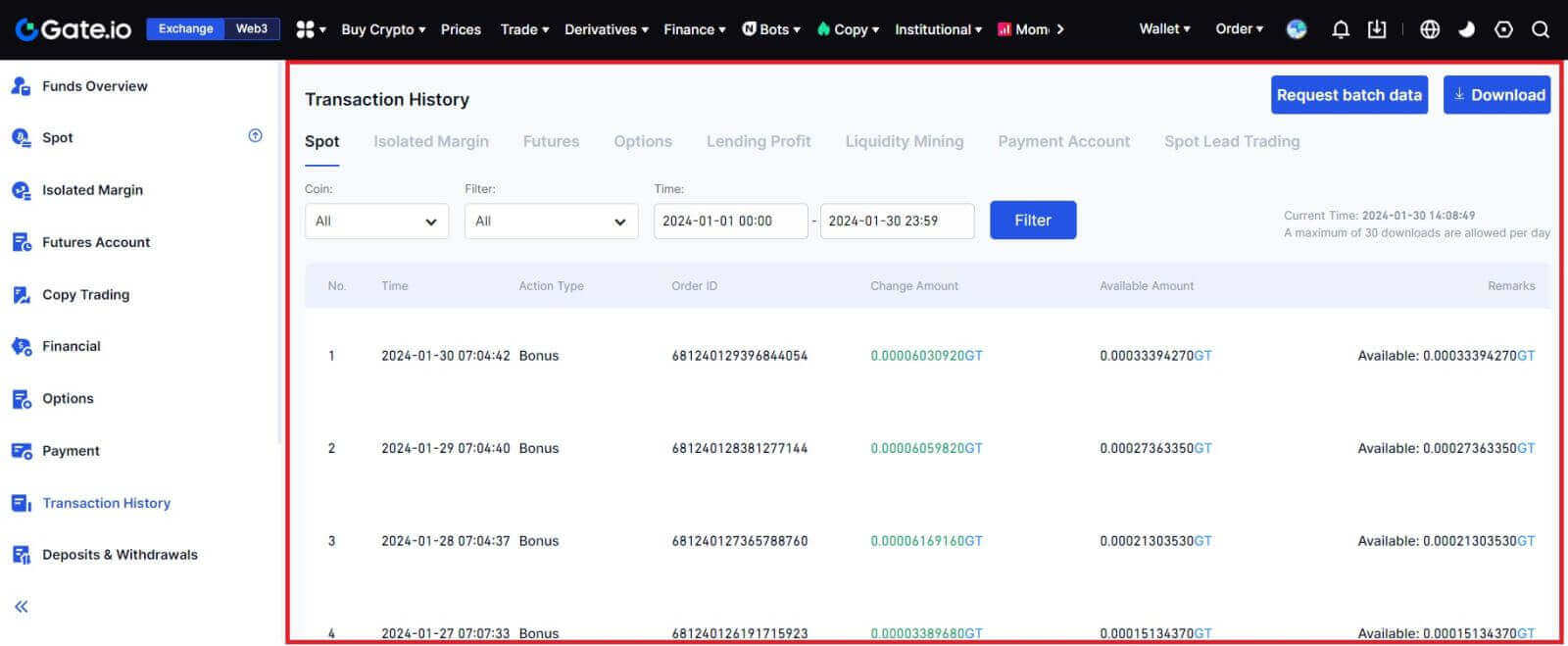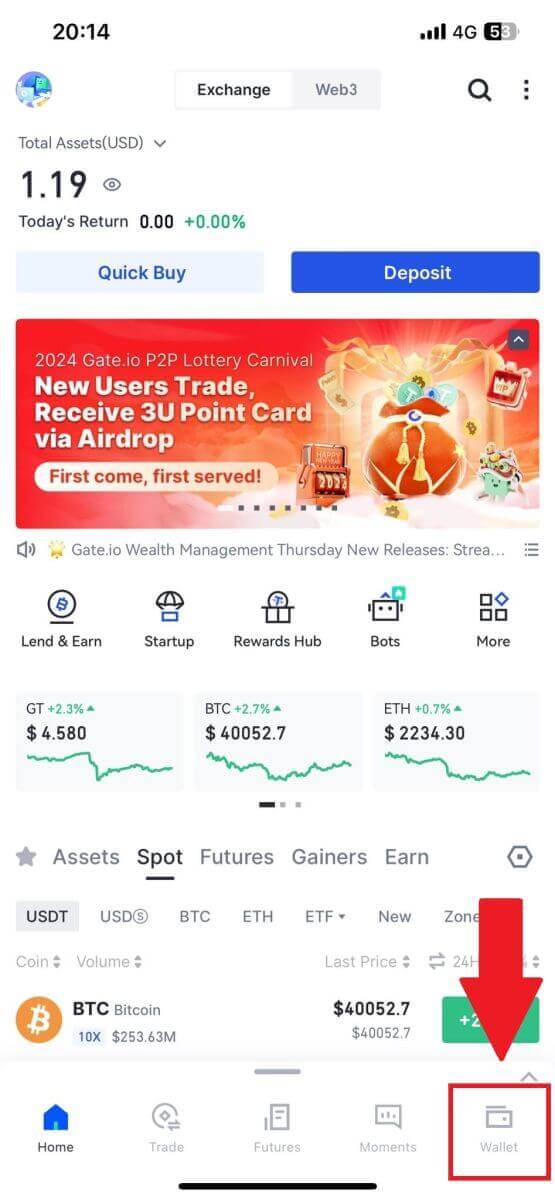gate.io Conectați-vă - gate.io Romania - gate.io România
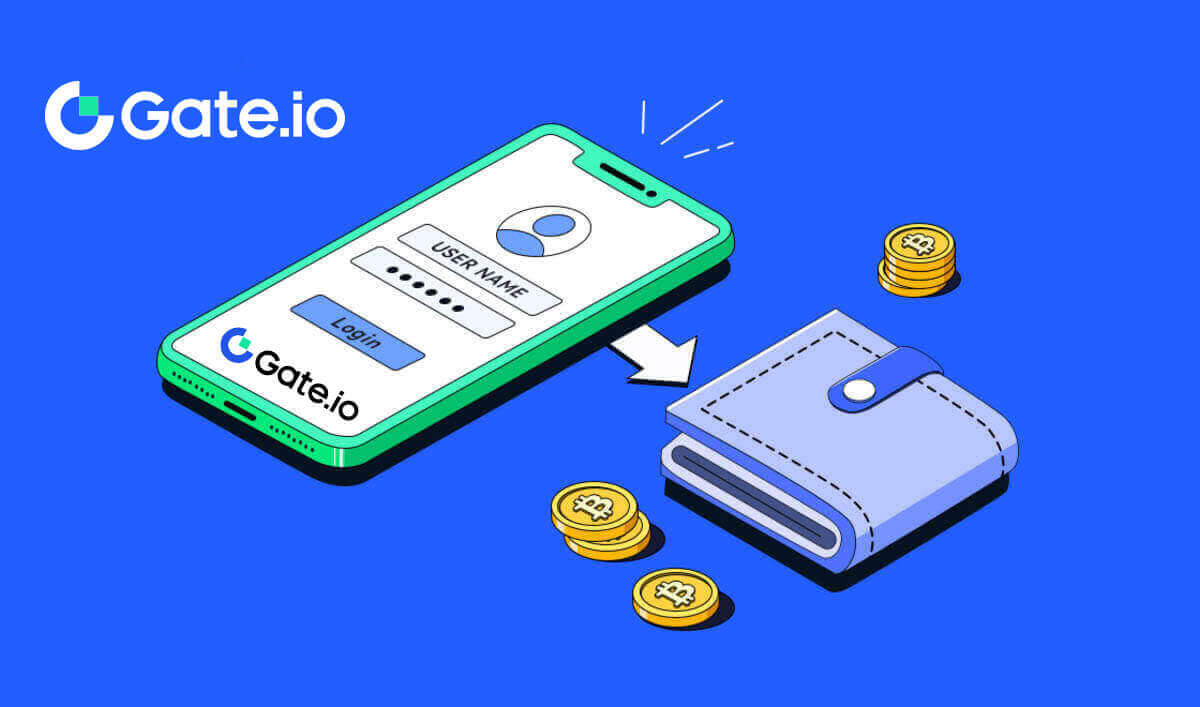
Cum să vă conectați la Gate.io
Cum să vă conectați la contul Gate.io folosind e-mailul sau numărul de telefon
1. Deschideți site-ul web Gate.io și faceți clic pe [Log In].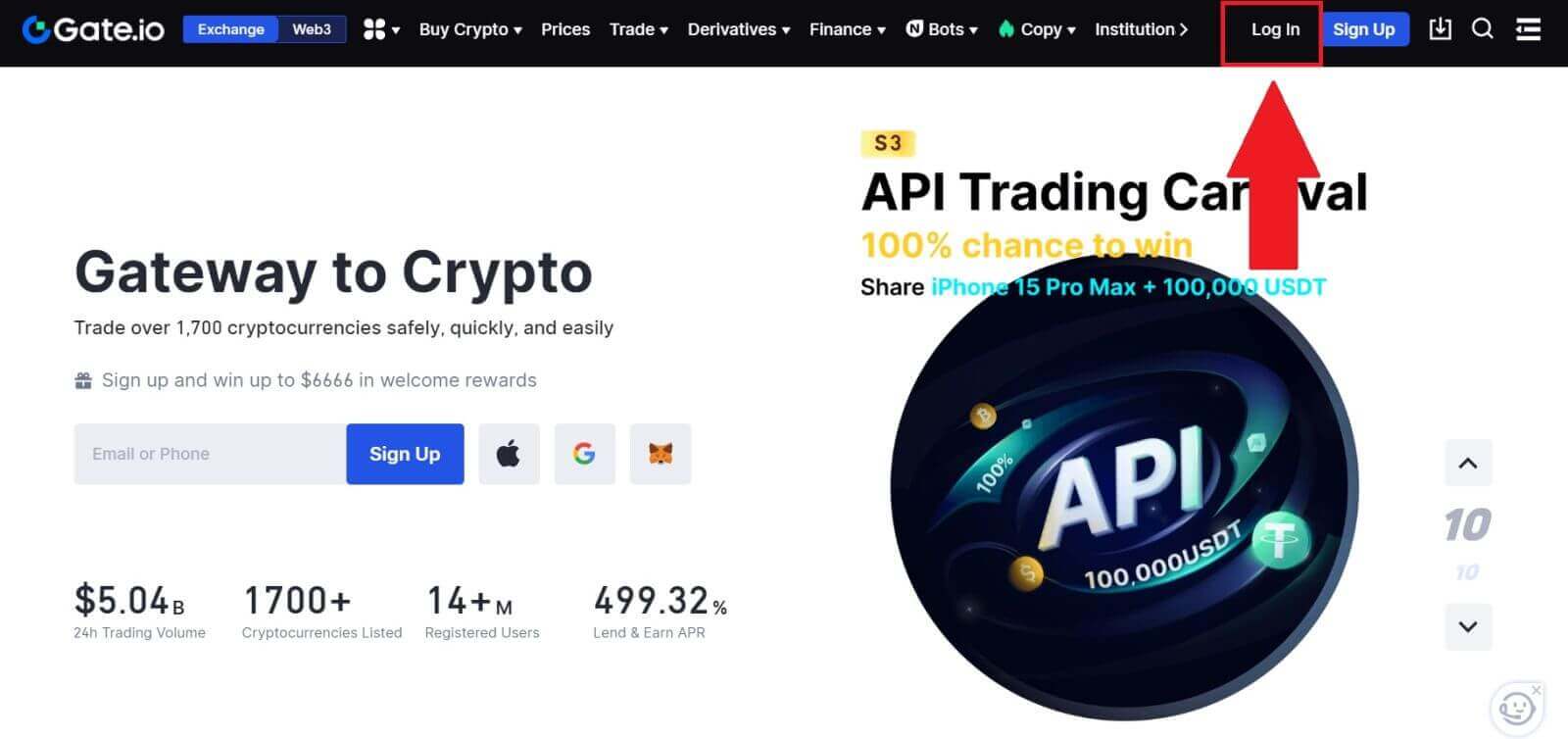 2. În pagina de conectare, introduceți [E-mail] sau [Număr de telefon] și parola pe care le-ați specificat în timpul înregistrării. Faceți clic pe butonul [Log In] .
2. În pagina de conectare, introduceți [E-mail] sau [Număr de telefon] și parola pe care le-ați specificat în timpul înregistrării. Faceți clic pe butonul [Log In] . 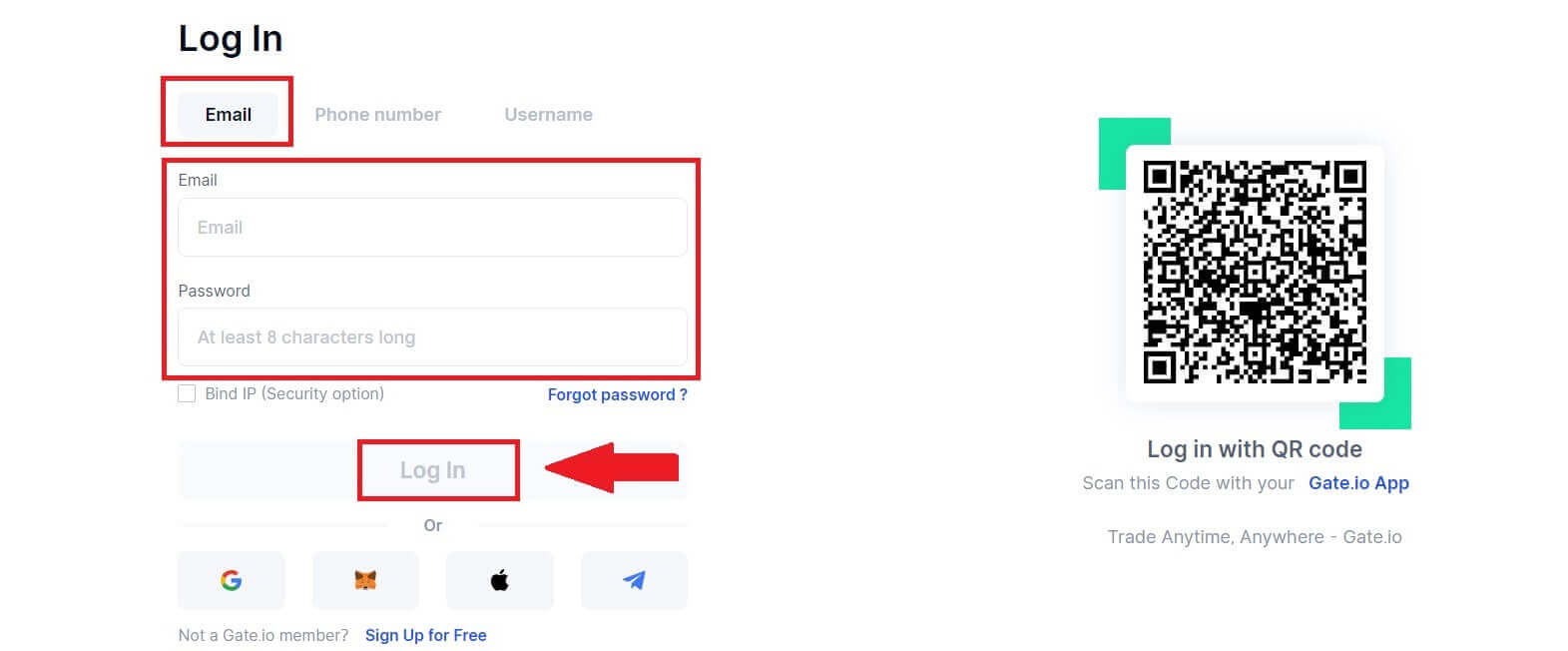
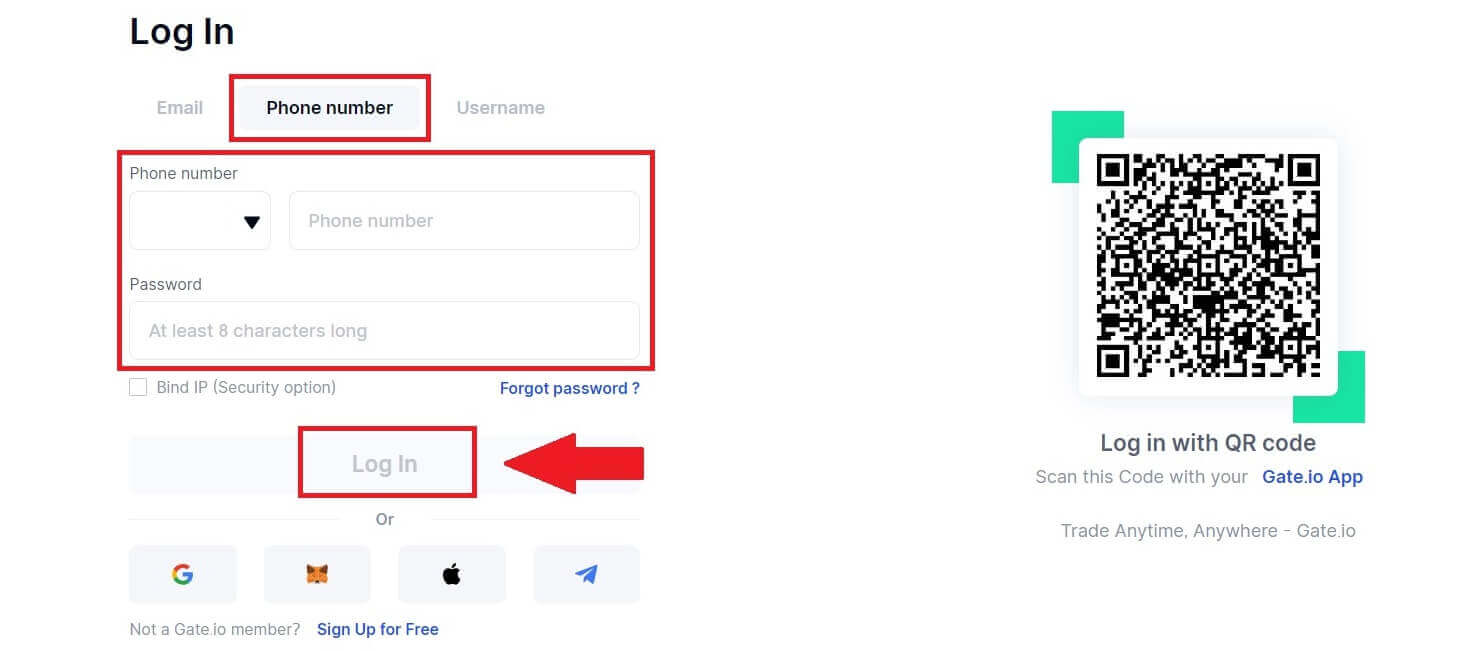
3. Veți primi un cod de verificare din 6 cifre pe e-mail sau pe telefon. Introduceți codul de verificare și faceți clic pe [Confirmare].
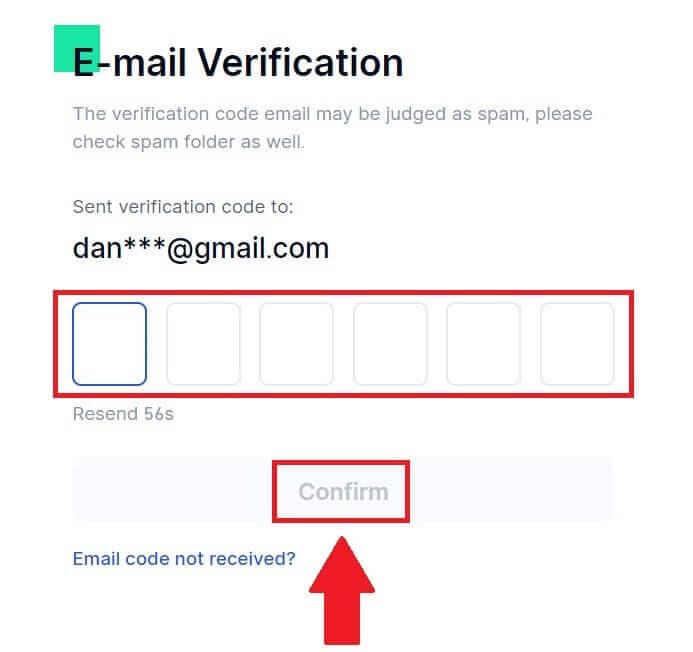
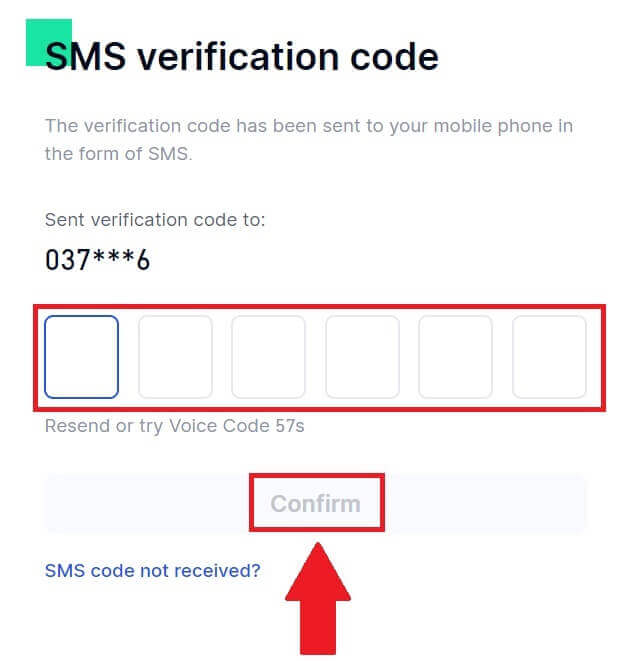
4. După ce ați introdus codul de verificare corect, puteți utiliza cu succes contul Gate.io pentru tranzacționare.
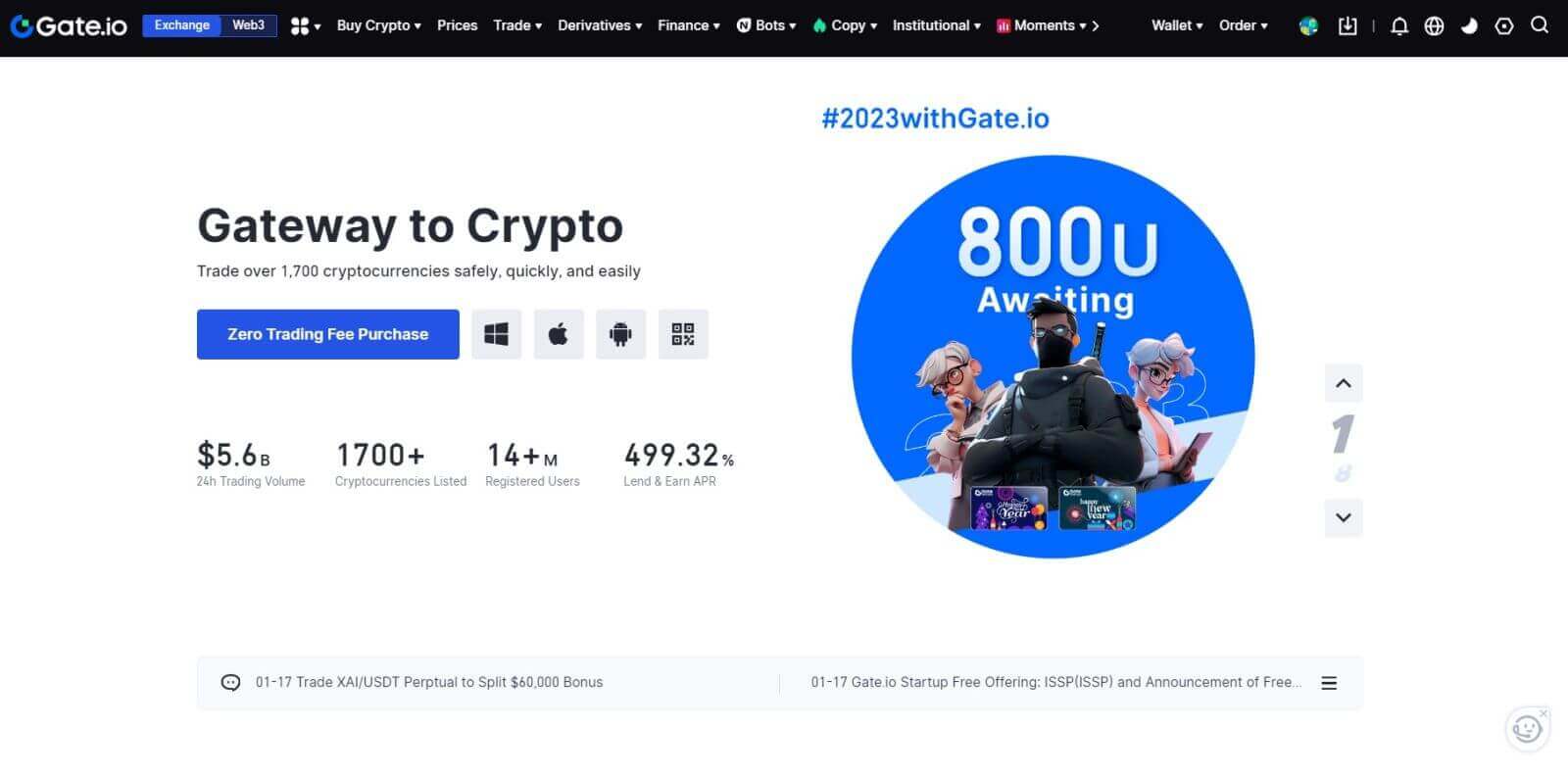
Cum să vă conectați la contul Gate.io folosind Contul Google
1. Deschideți site-ul web Gate.io și faceți clic pe [Log In].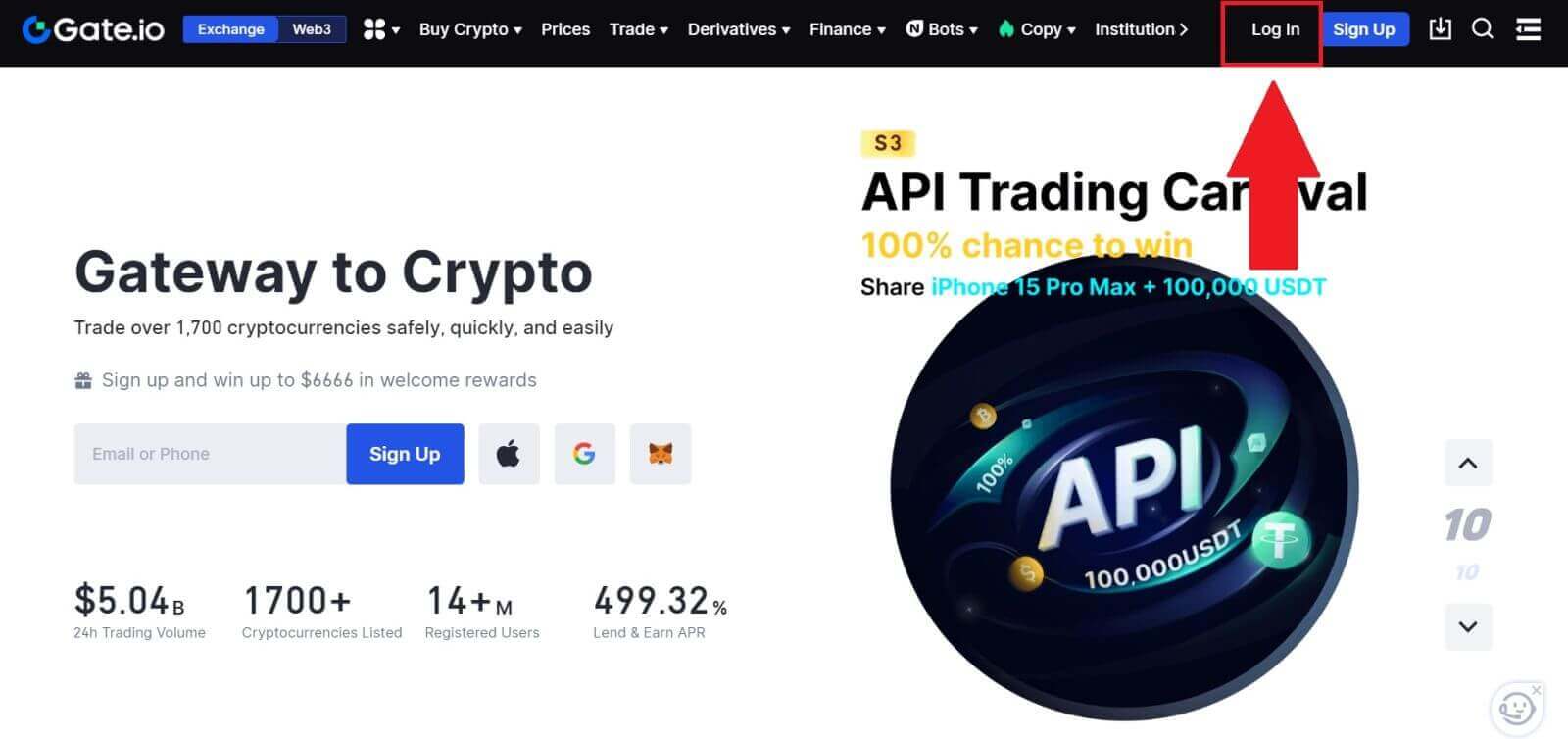 2. Pe pagina de conectare, veți găsi diverse opțiuni de conectare. Căutați și selectați butonul [Google] .
2. Pe pagina de conectare, veți găsi diverse opțiuni de conectare. Căutați și selectați butonul [Google] . 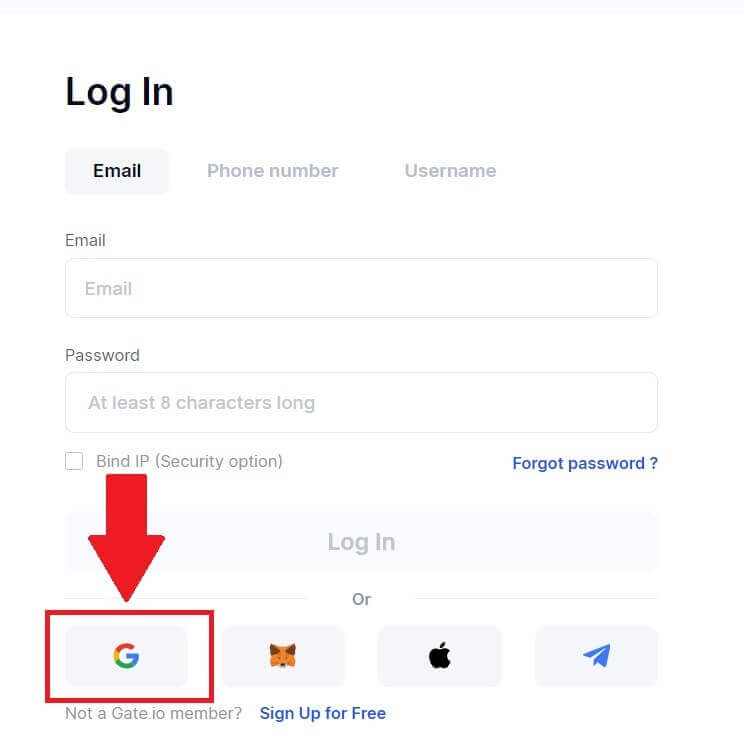 3. Va apărea o nouă fereastră sau o fereastră pop-up, introduceți contul Google la care doriți să vă conectați și faceți clic pe [Next].
3. Va apărea o nouă fereastră sau o fereastră pop-up, introduceți contul Google la care doriți să vă conectați și faceți clic pe [Next]. 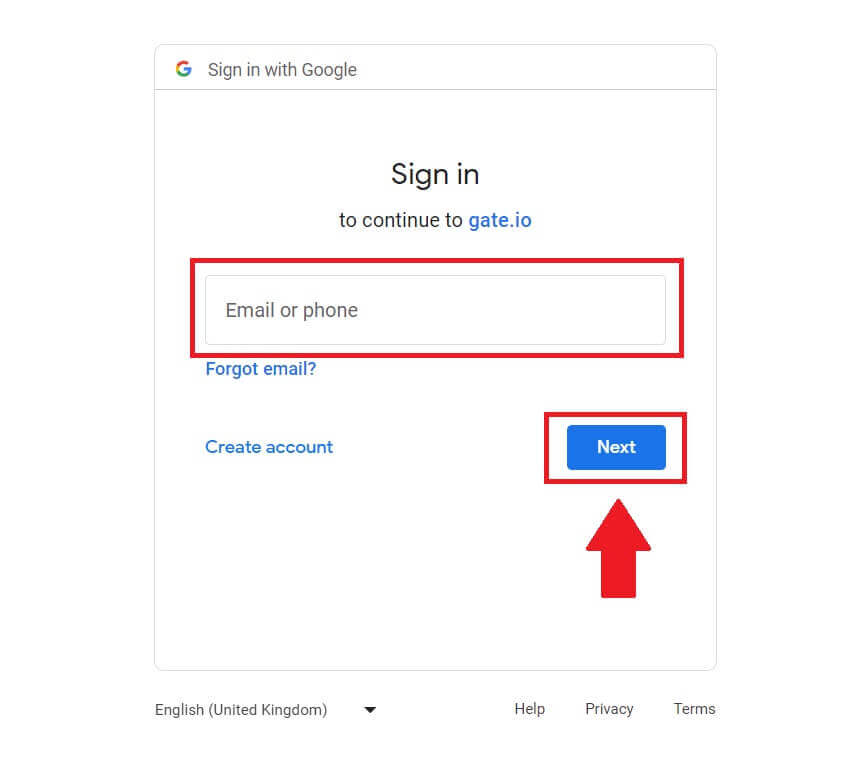 4. Introduceți parola și faceți clic pe [Next].
4. Introduceți parola și faceți clic pe [Next]. 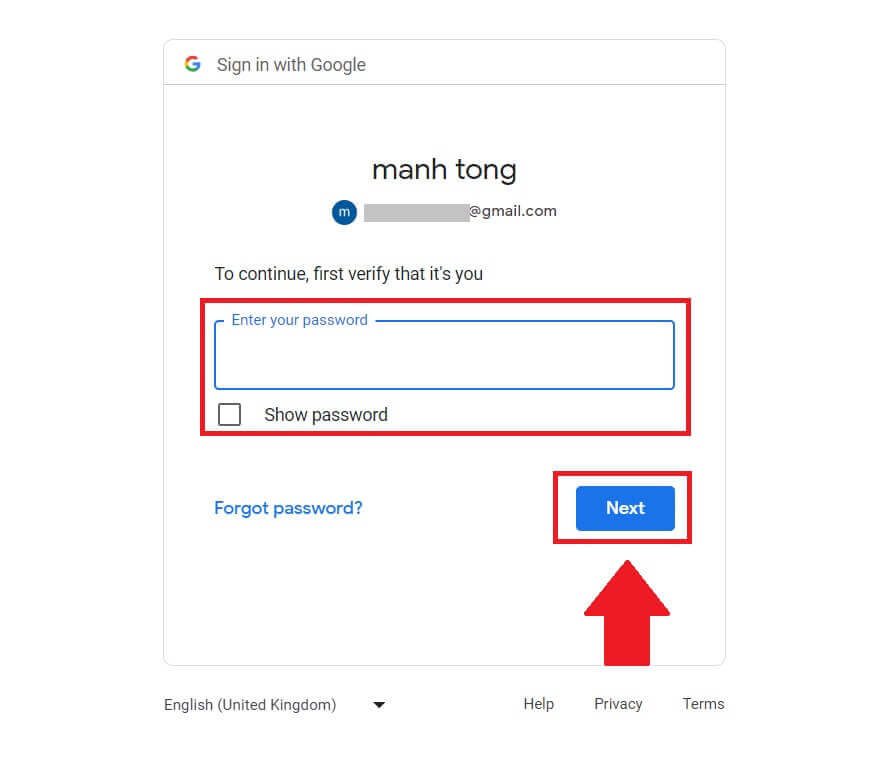
5. Veți primi în e-mail un cod de verificare din 6 cifre. Introduceți codul de verificare și faceți clic pe [Confirmare].
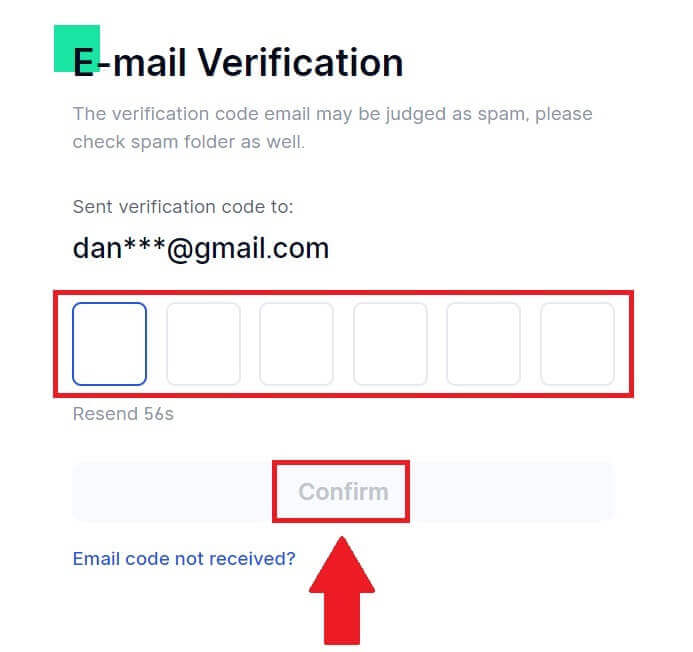
6. După ce ați introdus codul de verificare corect, puteți utiliza cu succes contul Gate.io pentru tranzacționare.
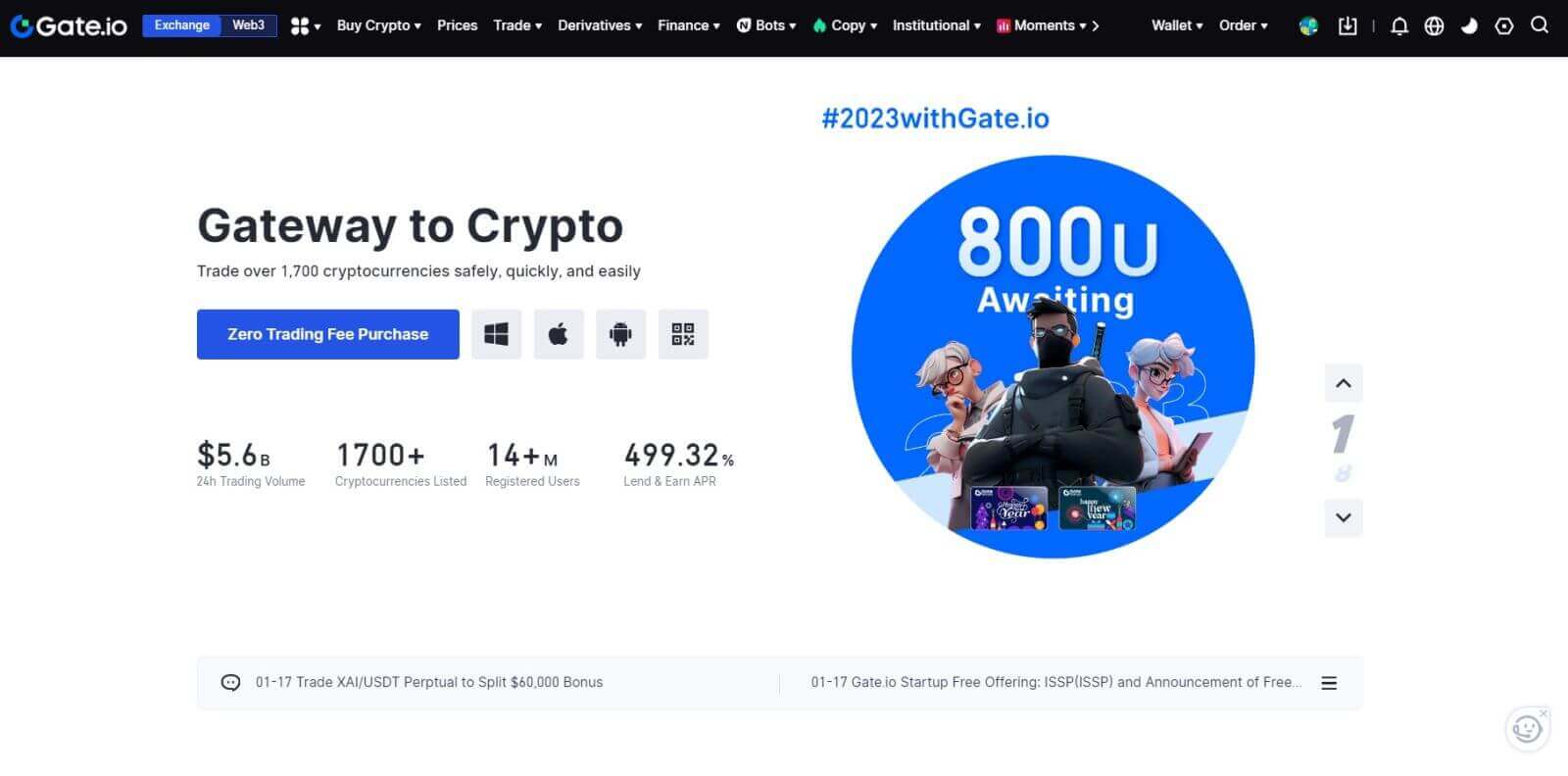
Cum să vă conectați la contul Gate.io folosind MetaMask
Înainte de a vă conecta la Gate.io prin MetaMask, trebuie să aveți extensia MetaMask instalată în browser.1. Deschideți site-ul web Gate.io și faceți clic pe [Log In]. 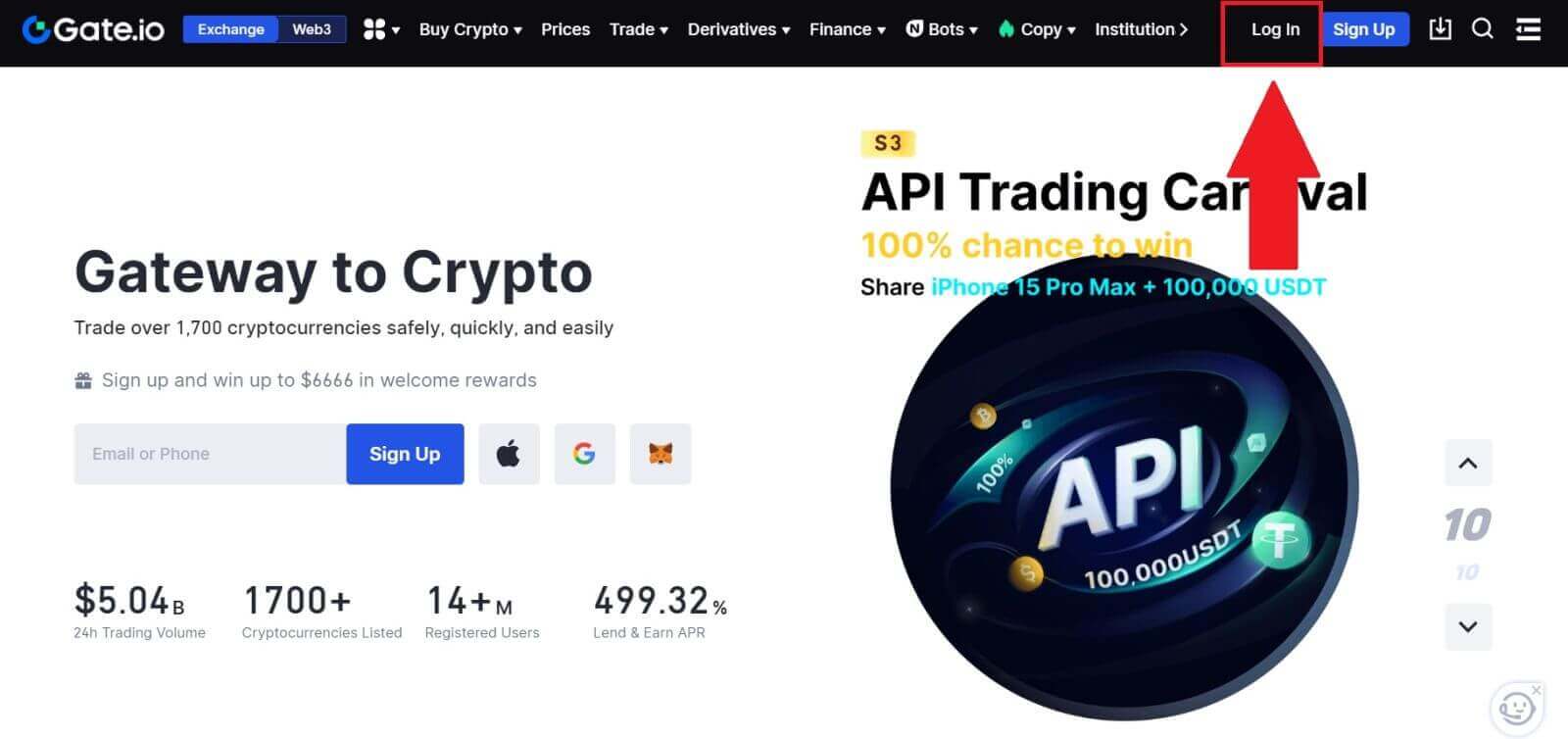
2. În pagina de conectare, printre opțiunile de conectare, căutați și selectați butonul [MetaMask] . 3. Va apărea 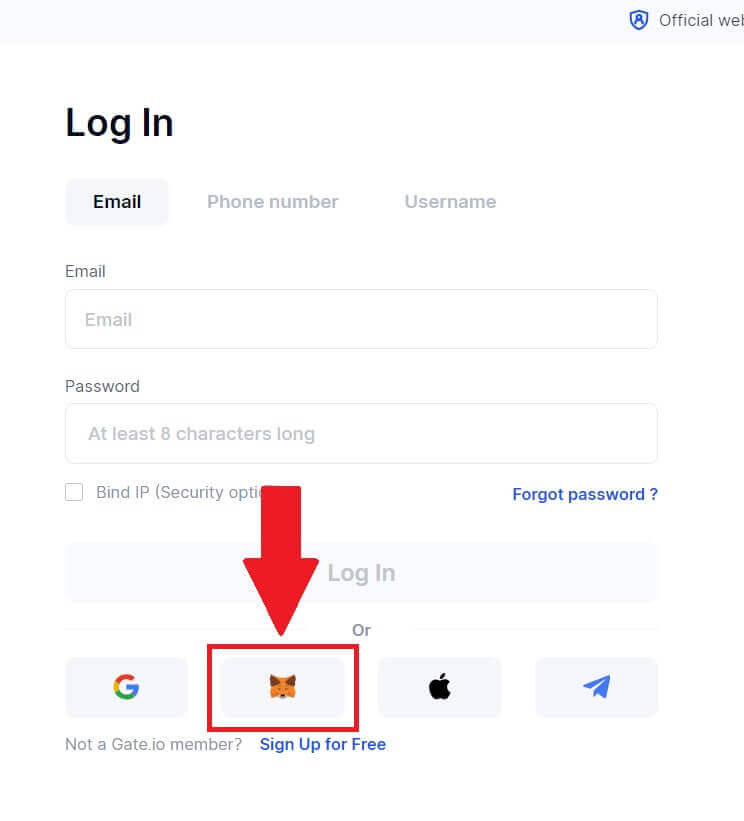
o MetaMask [Solicitare de semnătură] , faceți clic pe [Semnați] pentru a continua. 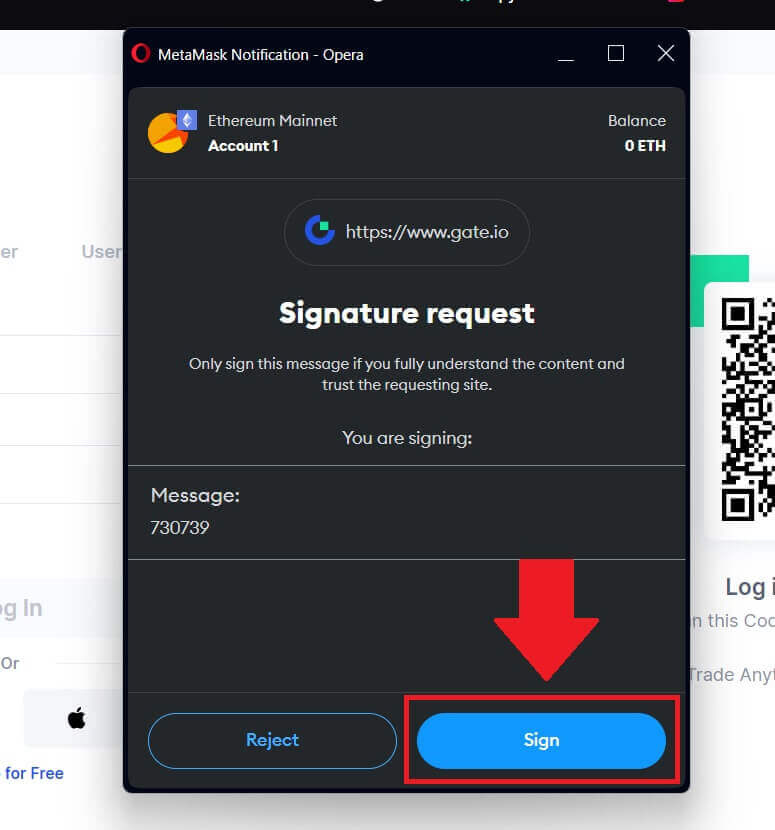 4. Veți primi un cod de verificare din 6 cifre în e-mailul MetaMask înregistrat. Introduceți codul de verificare și faceți clic pe [Confirmare].
4. Veți primi un cod de verificare din 6 cifre în e-mailul MetaMask înregistrat. Introduceți codul de verificare și faceți clic pe [Confirmare]. 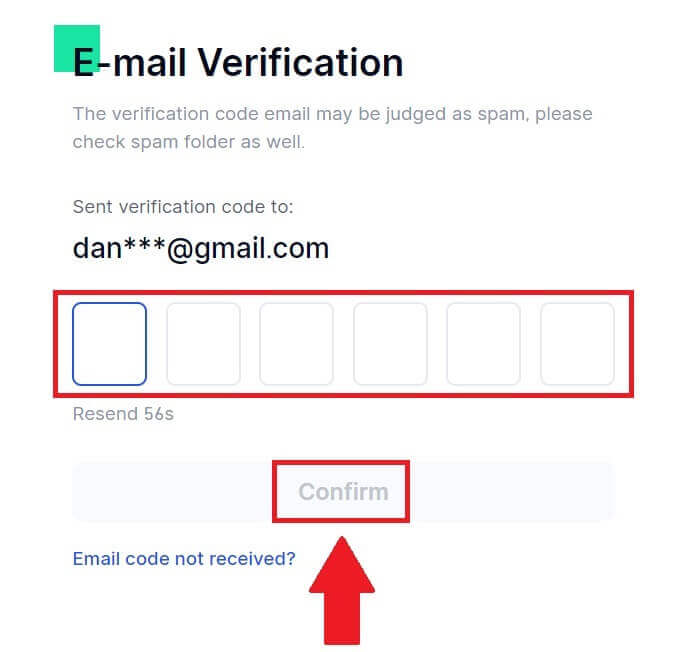
5. După ce ați introdus codul de verificare corect, puteți utiliza cu succes contul Gate.io pentru tranzacționare.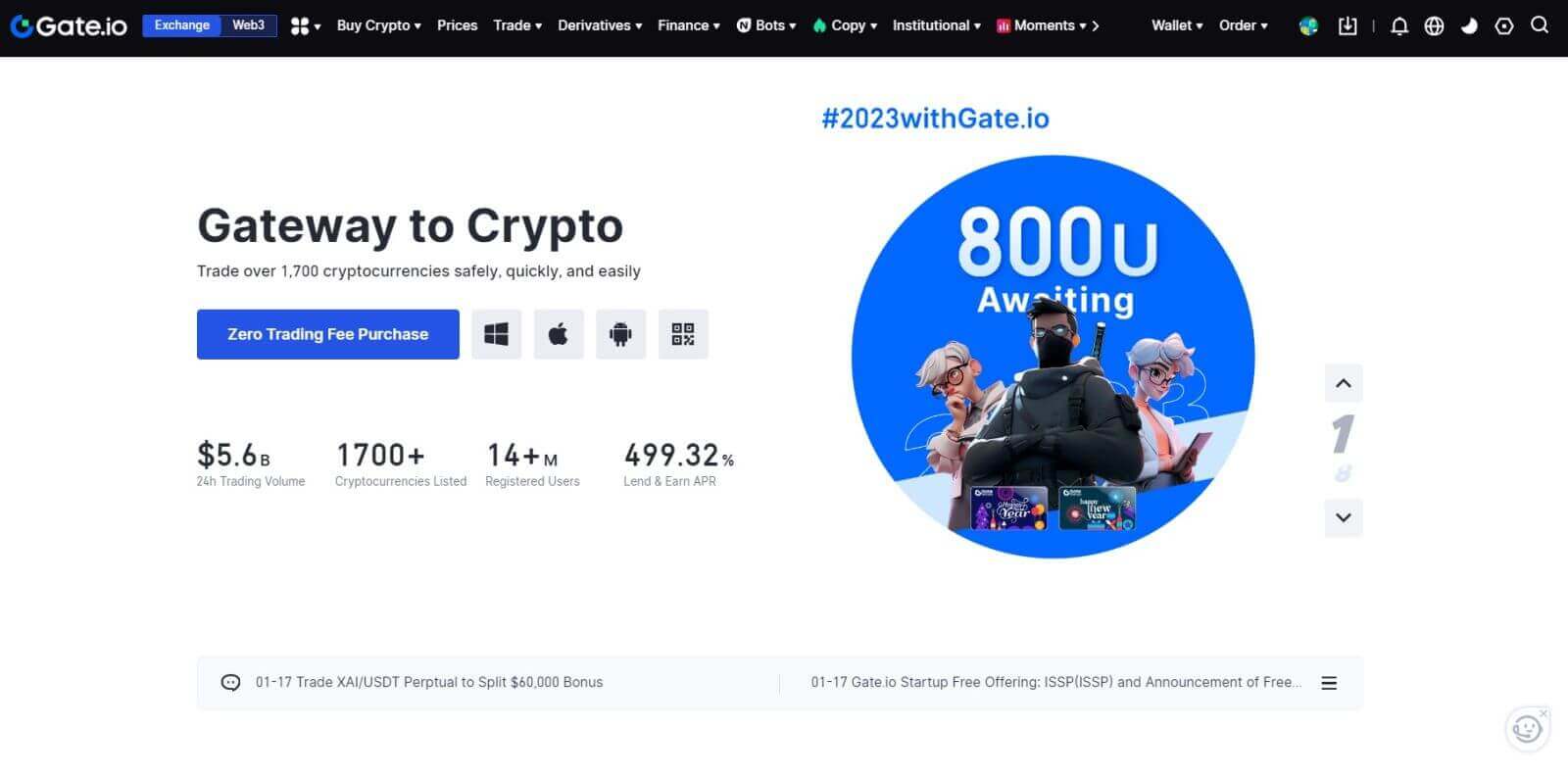
Cum să vă conectați la contul Gate.io folosind Telegram
1. Deschideți site-ul web Gate.io și faceți clic pe [Log In]. 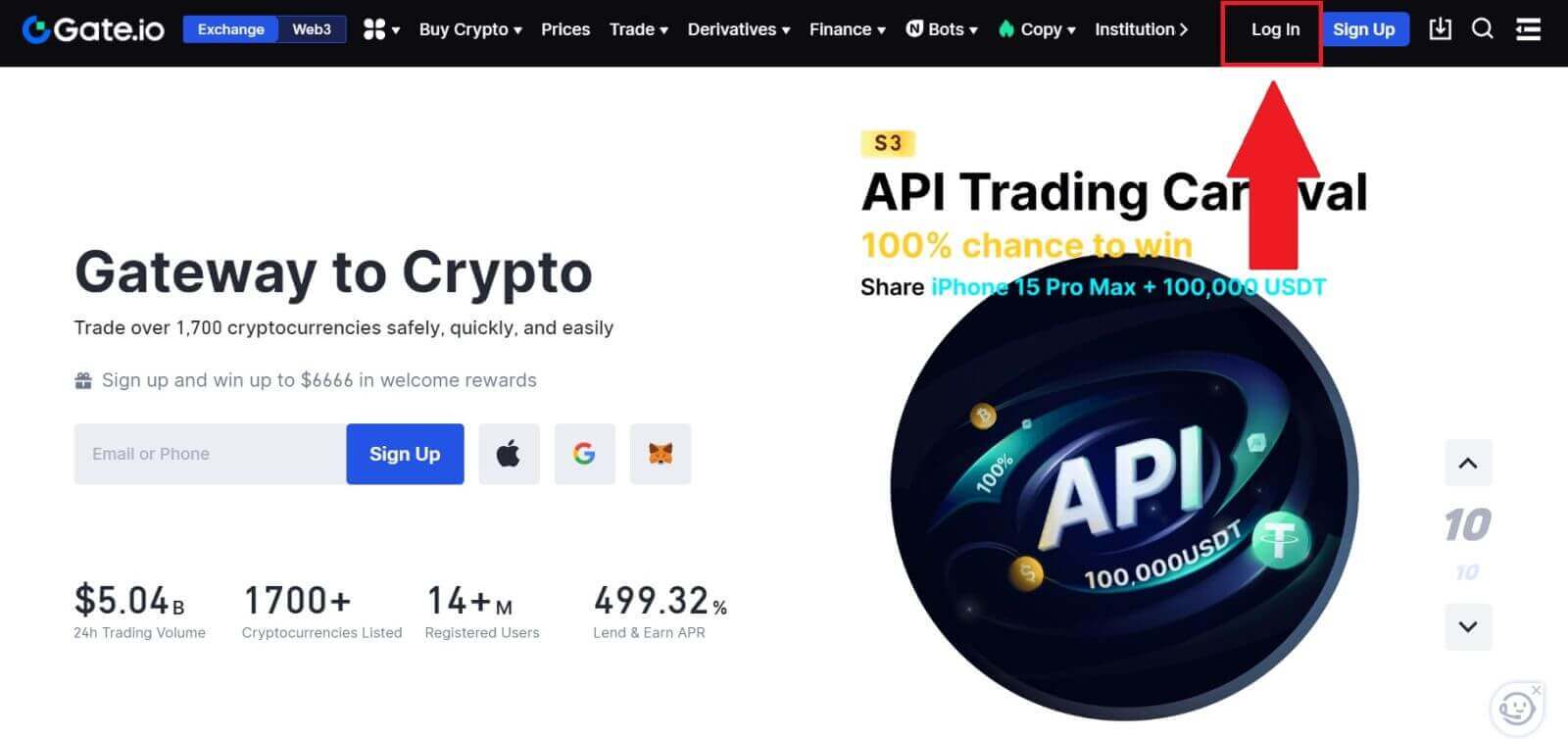 2. Pe pagina de conectare, veți găsi diverse opțiuni de conectare. Căutați și selectați butonul [Telegramă] .
2. Pe pagina de conectare, veți găsi diverse opțiuni de conectare. Căutați și selectați butonul [Telegramă] . 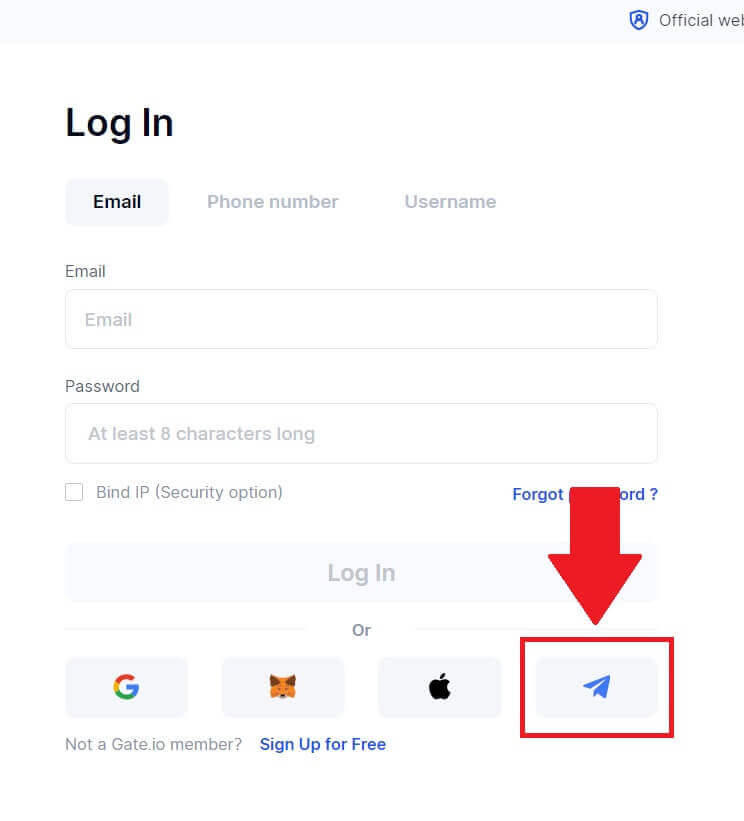
3. Conectați-vă cu numărul dvs. Telegram alegând regiunea dvs., introduceți numărul dvs. de telefon Telegram și faceți clic pe [NEXT]. 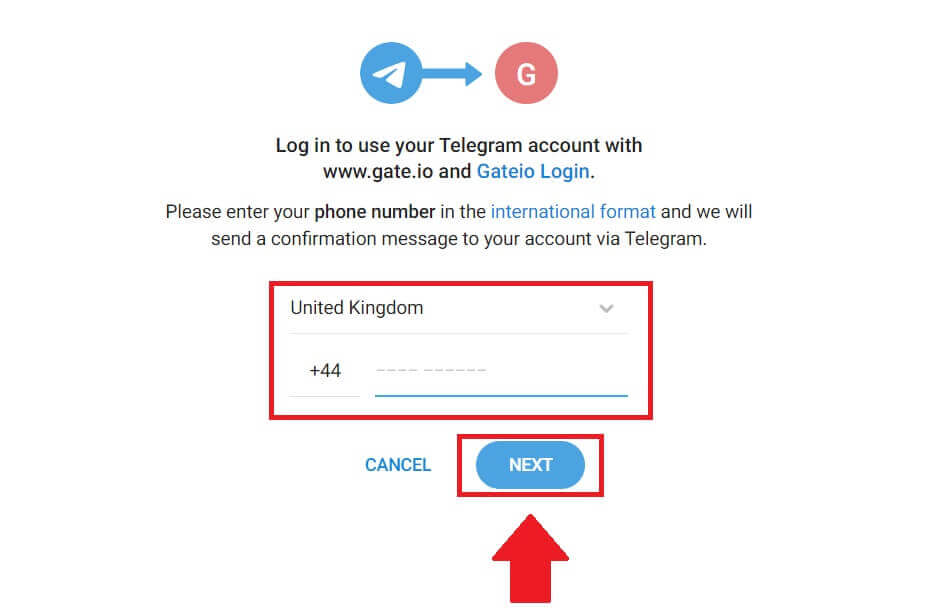
4. Va fi trimis un mesaj de confirmare către contul dvs. Telegram, faceți clic pe [Confirmare] pentru a continua. 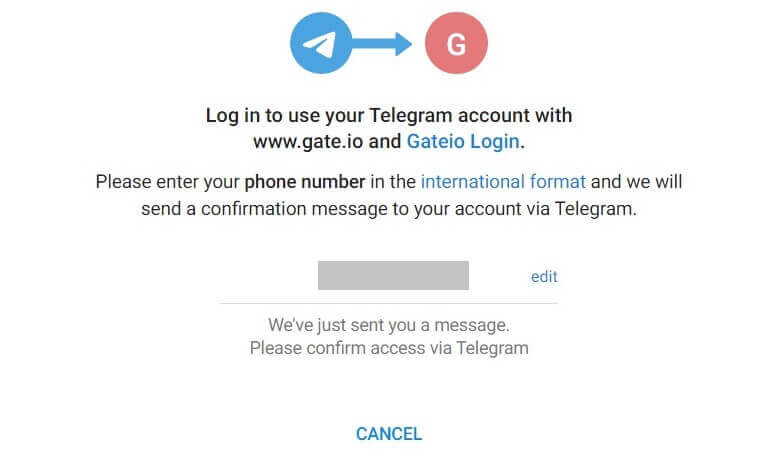
5. Veți primi un cod de verificare din 6 cifre în e-mailul Telegram înregistrat. Introduceți codul de verificare și faceți clic pe [Confirmare]. 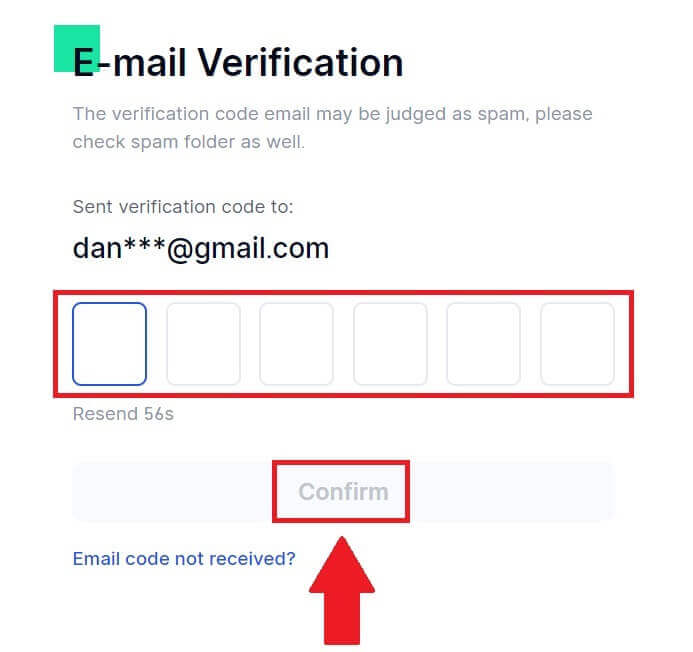
6. După ce ați introdus codul de verificare corect, puteți utiliza cu succes contul Gate.io pentru tranzacționare.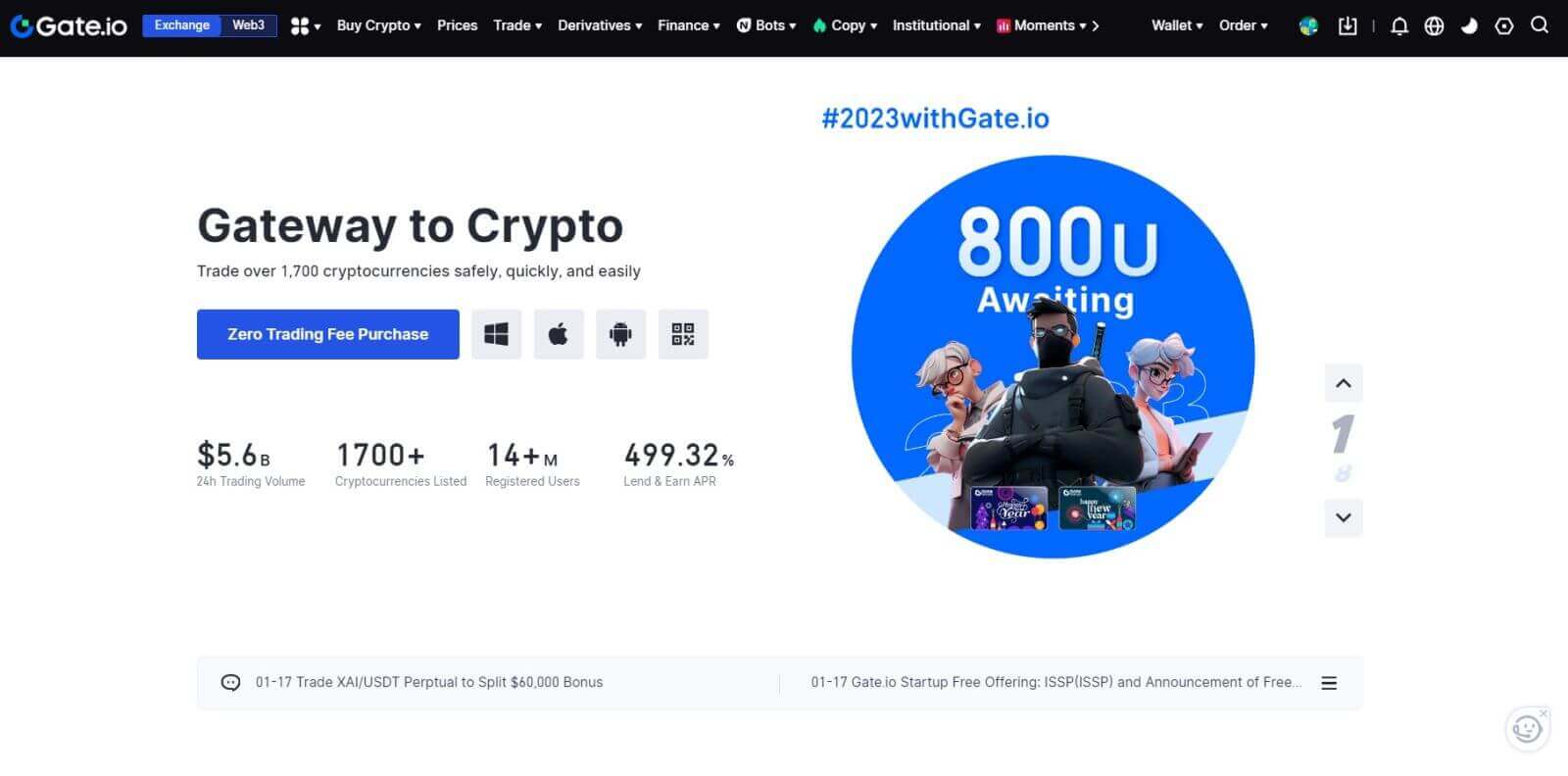
Cum să vă conectați la aplicația Gate.io
1. Trebuie să instalați aplicația Gate.io pentru a crea un cont pentru tranzacționare din Magazin Google Play sau App Store .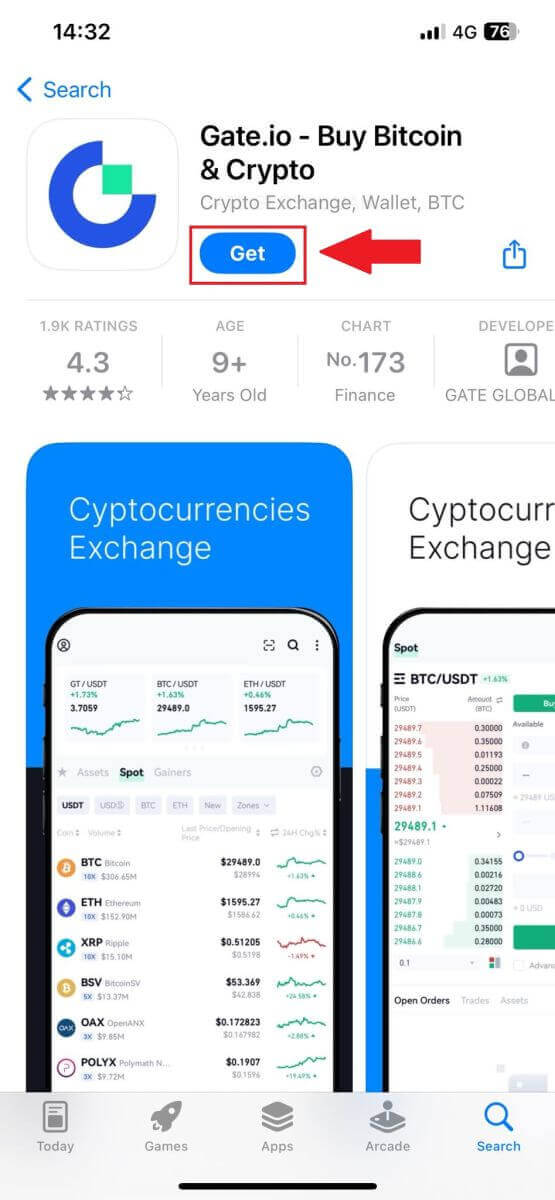
2. Deschideți aplicația Gate.io, atingeți pictograma [Profil] din ecranul de pornire din stânga sus și veți găsi opțiuni precum [Autentificare] . Atingeți această opțiune pentru a trece la pagina de conectare.
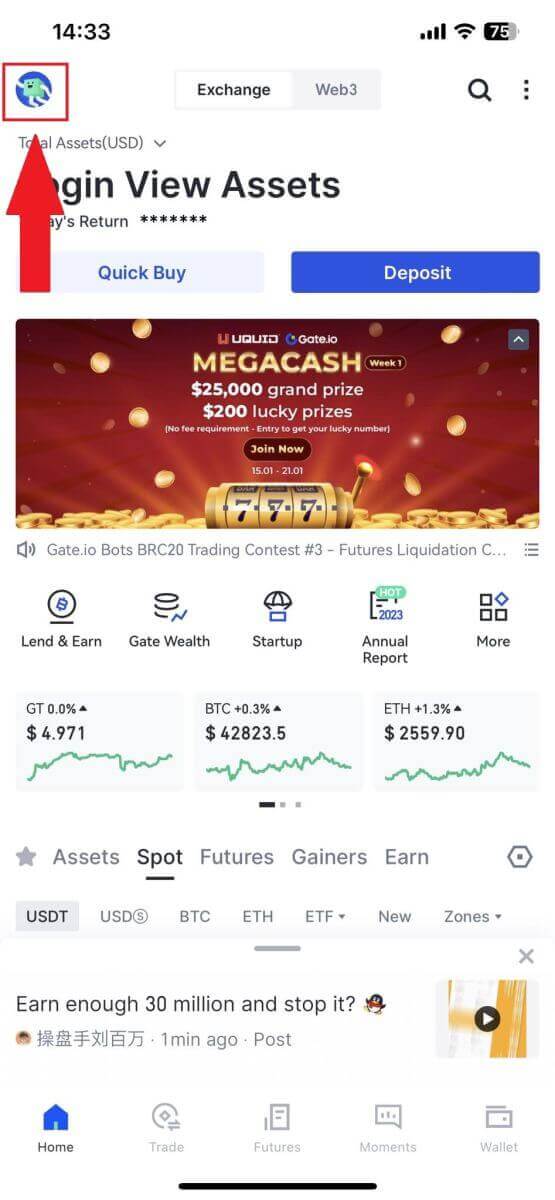
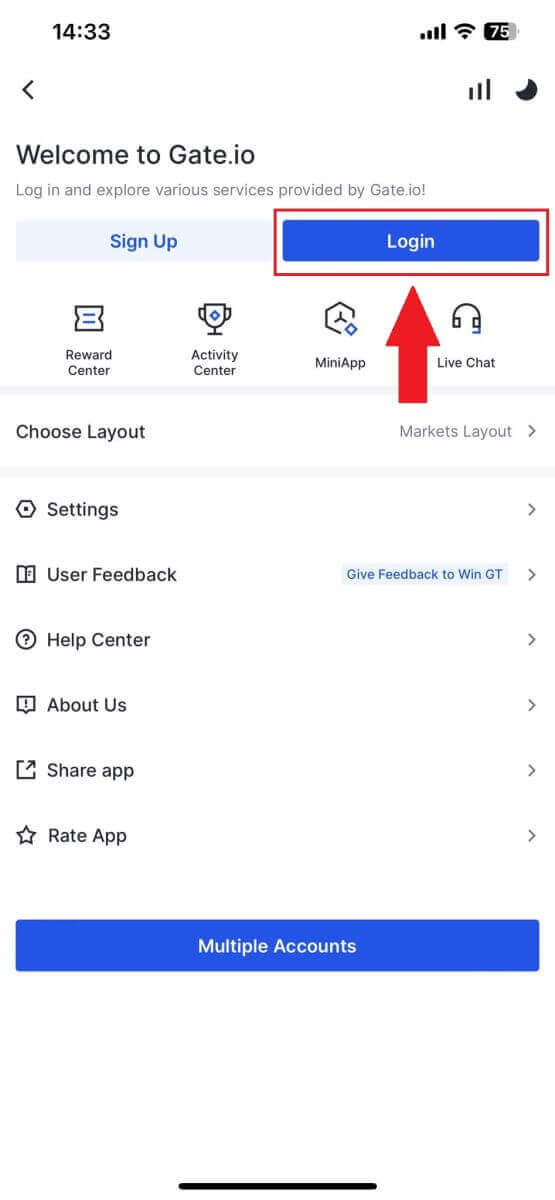
3. Introduceți adresa de e-mail sau numărul de telefon înregistrat și apăsați [Next].
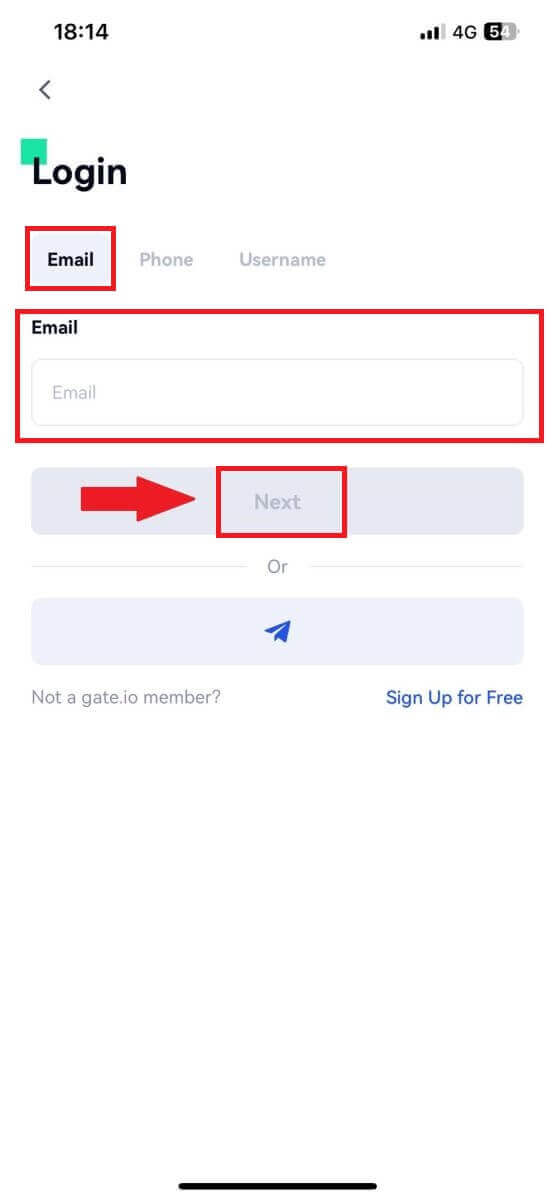
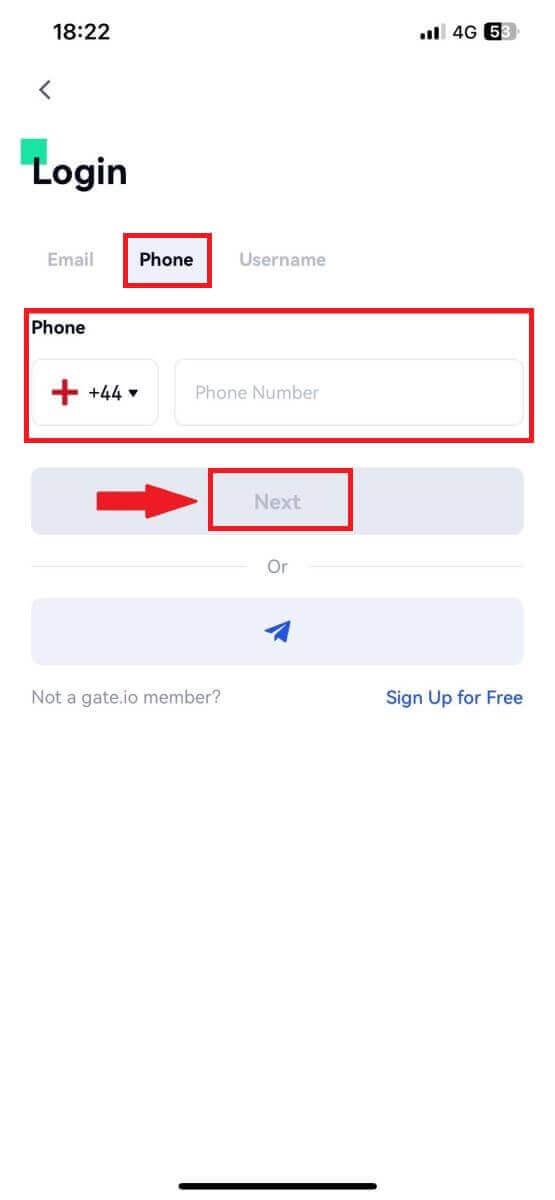
4. Introduceți parola sigură și atingeți [Login].
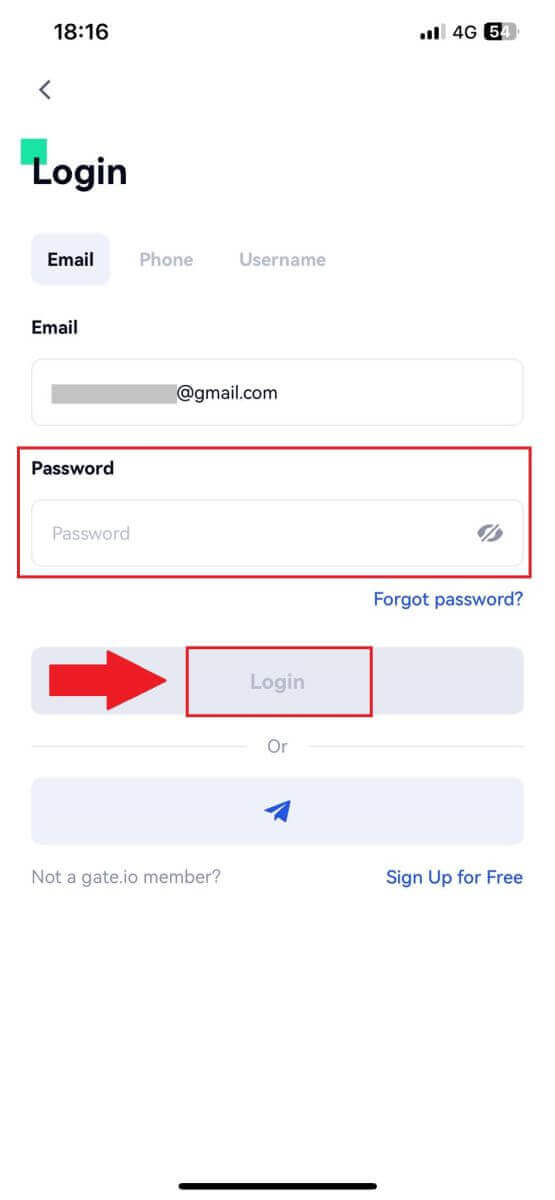
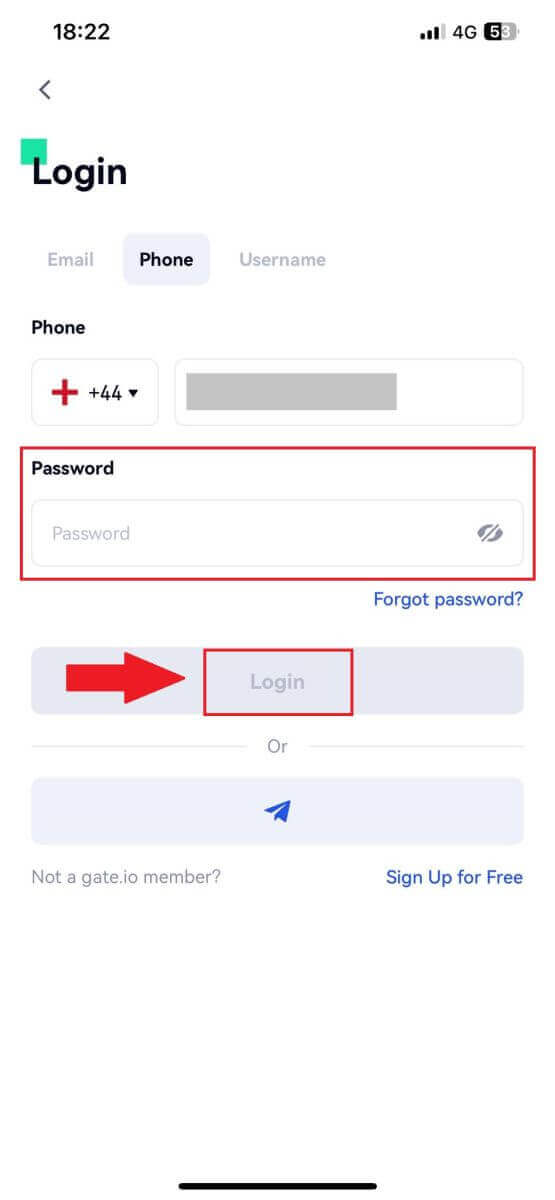
5. Introduceți codul din 6 cifre care a fost trimis către e-mailul sau numărul dvs. de telefon și atingeți [Confirmare].
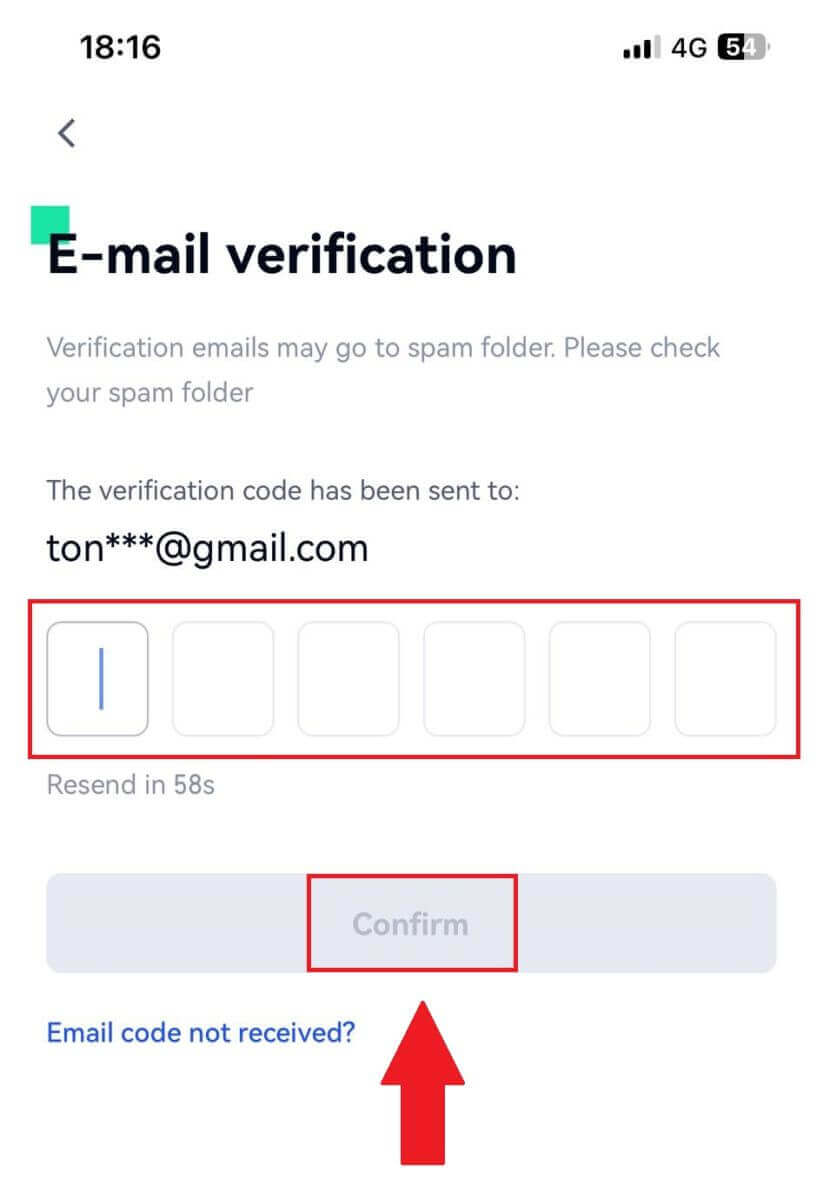
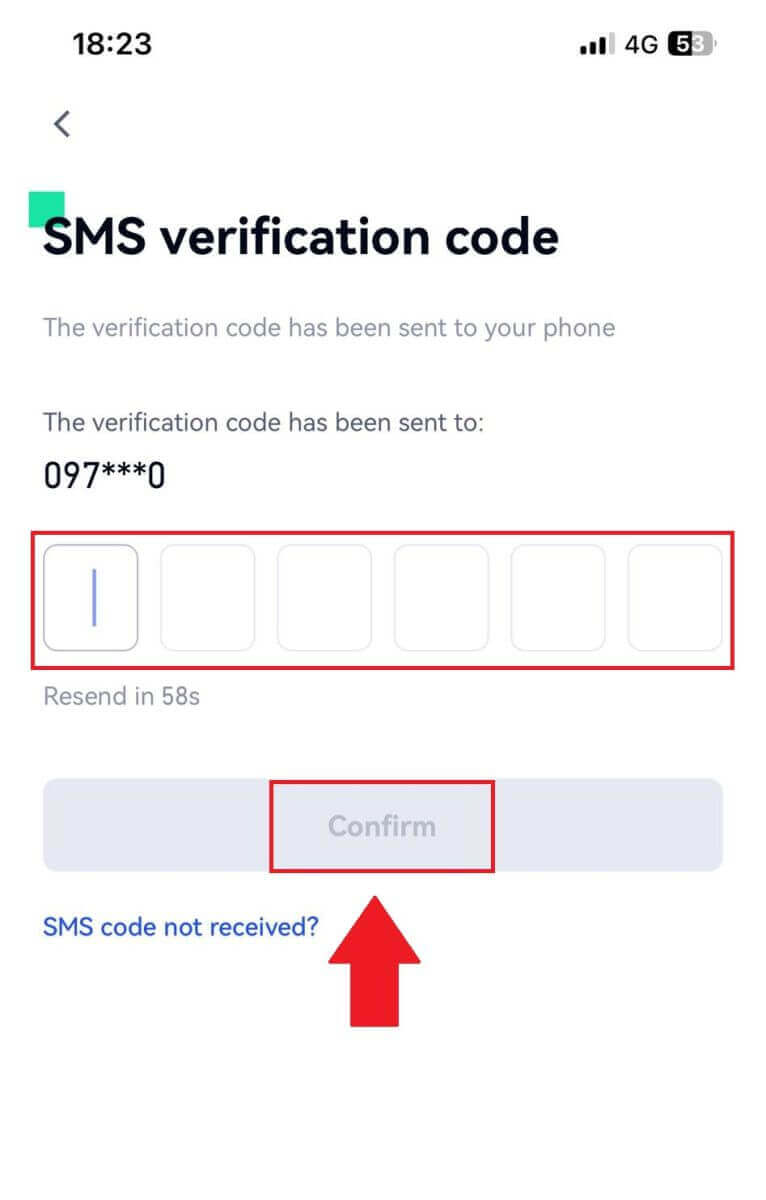
6. După conectarea cu succes, veți obține acces la contul dvs. Gate.io prin intermediul aplicației. Veți putea să vă vizualizați portofoliul, să tranzacționați criptomonede, să verificați soldurile și să accesați diverse funcții oferite de platformă.
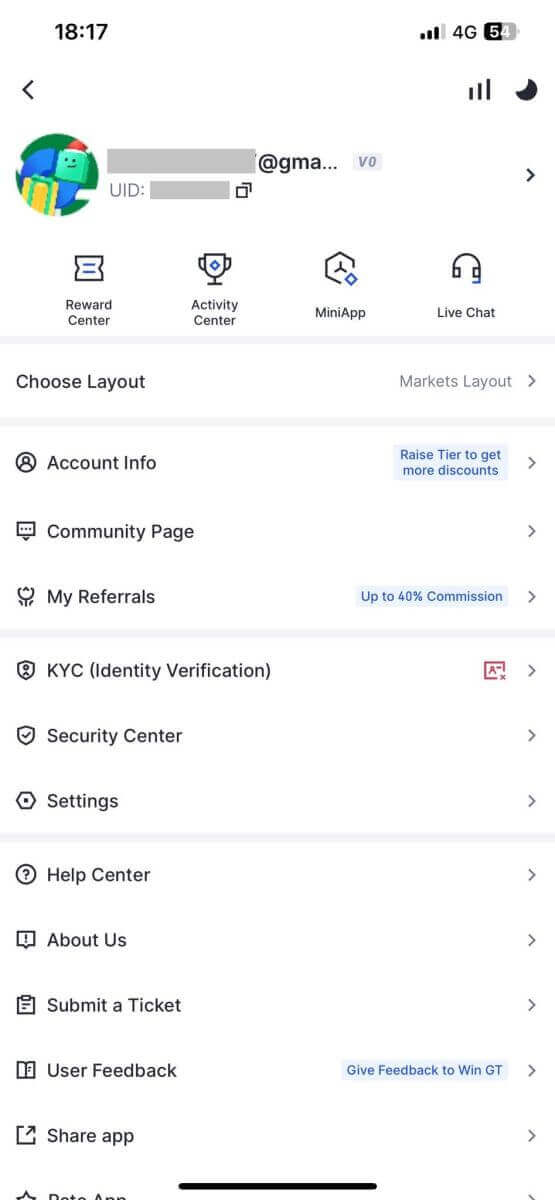
Sau vă puteți conecta la aplicația Gate.io folosind Telegram.
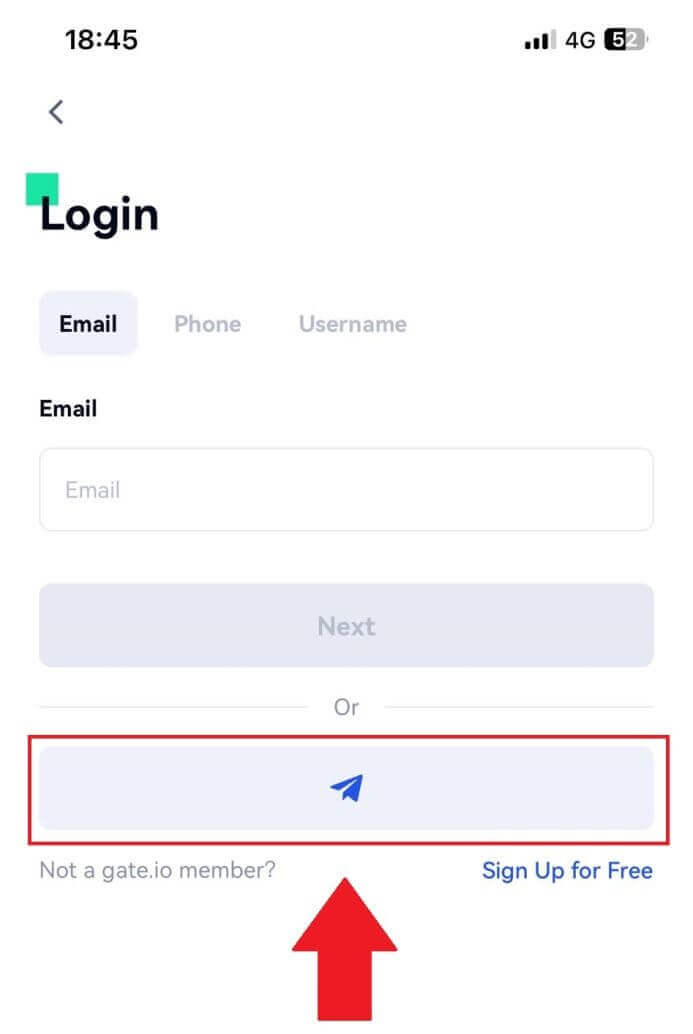
Mi-am uitat parola din contul Gate.io
Vă puteți reseta parola contului pe site-ul web sau aplicația Gate. Vă rugăm să rețineți că, din motive de securitate, retragerile din contul dvs. vor fi suspendate timp de 24 de ore după resetarea parolei.1. Deschideți site-ul web Gate.io și faceți clic pe [Log In].
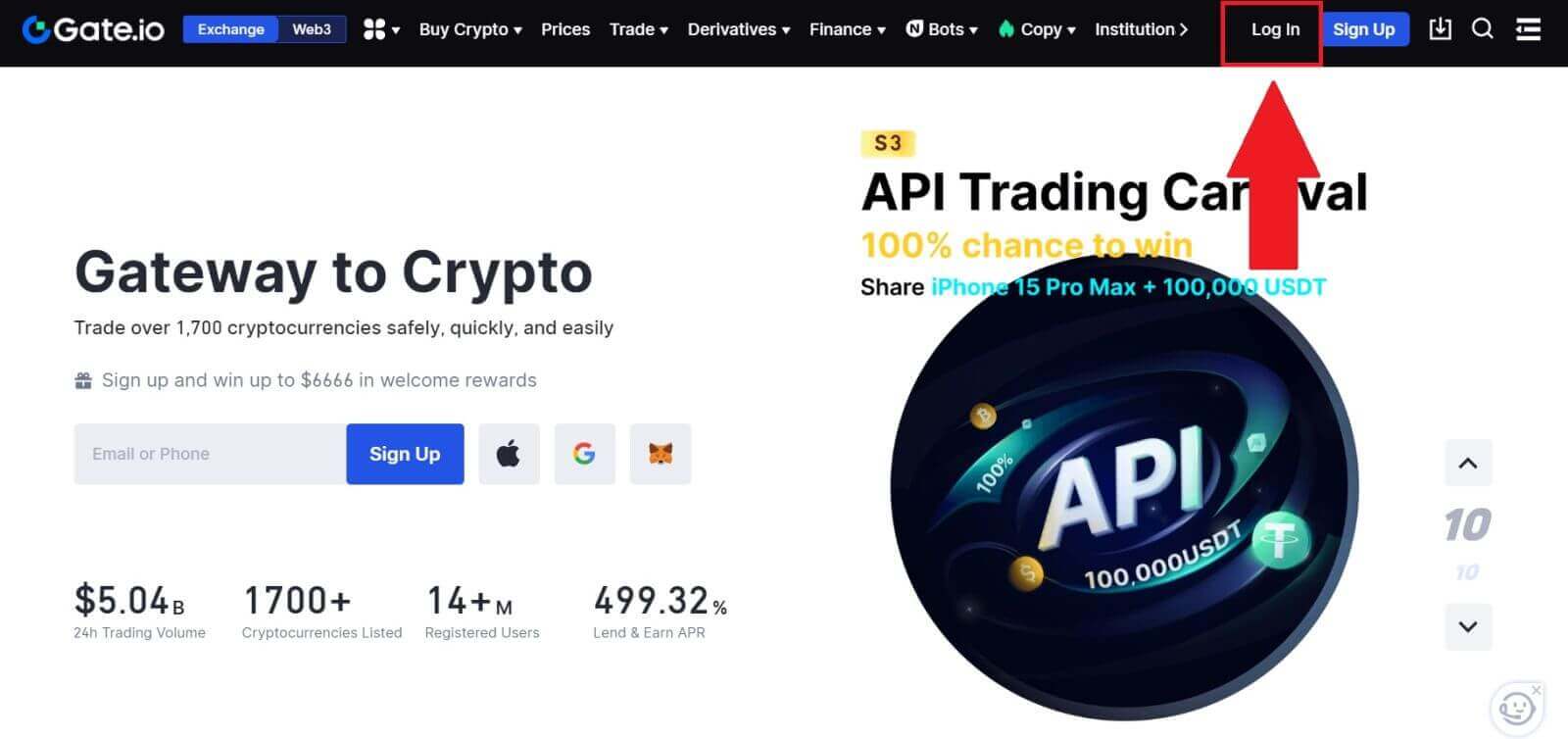
2. Faceți clic pe [Ați uitat parola?] pentru a continua.
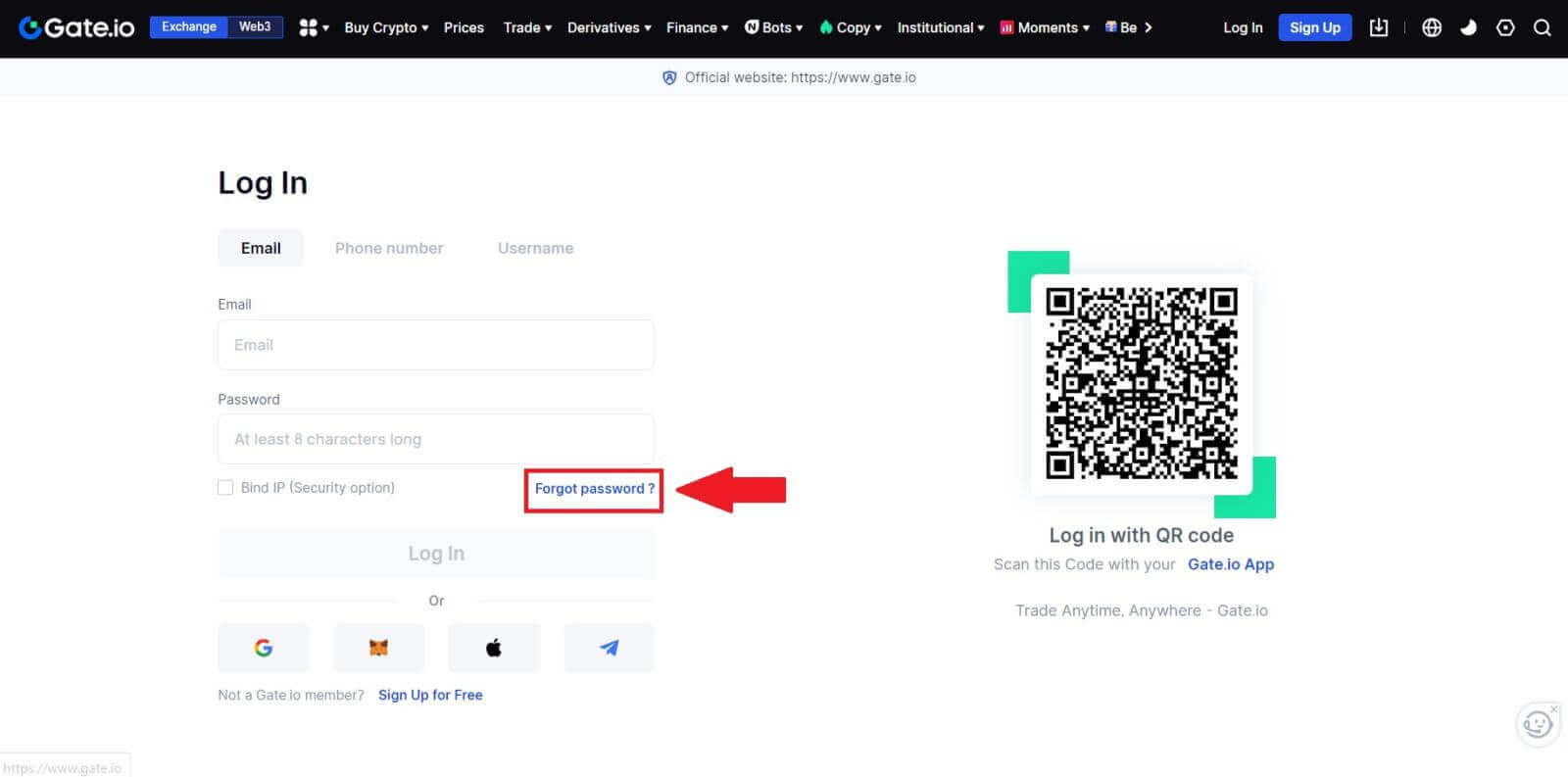
3. Introduceți e-mailul contului sau numărul de telefon și faceți clic pe [Next].
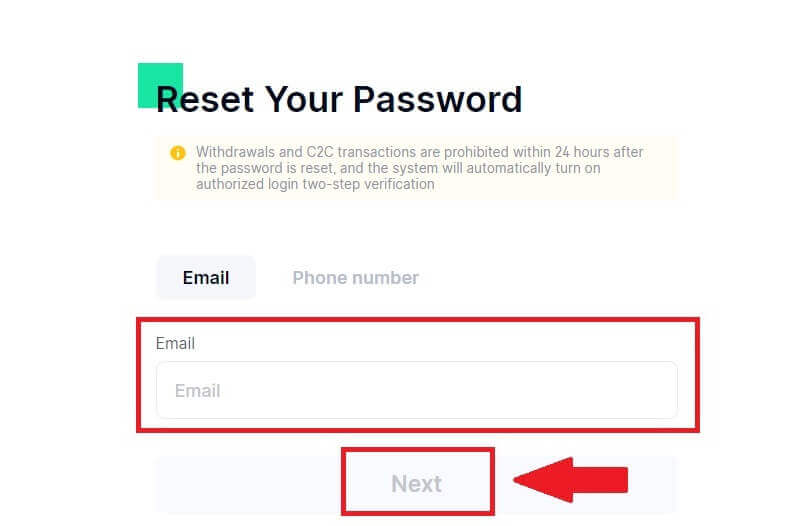
4. Introduceți codul din 6 cifre care a fost trimis pe e-mailul dvs. și faceți clic pe [Confirmare].
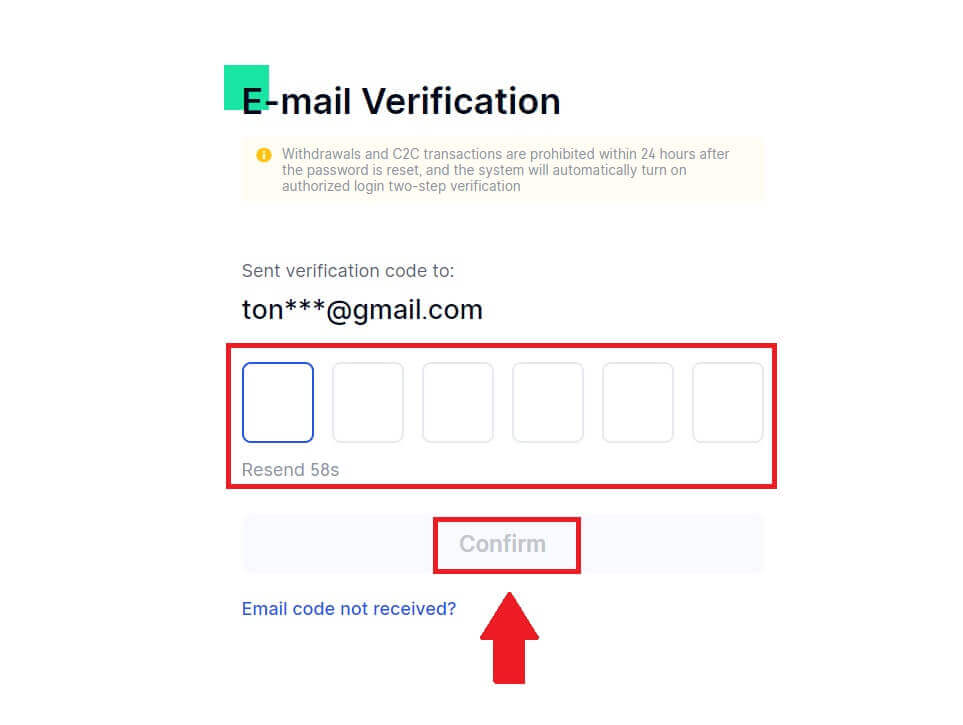
5. Configurați noua parolă și introduceți-o din nou pentru a confirma și faceți clic pe [Resetare].
După aceea, ați schimbat cu succes parola contului. Vă rugăm să utilizați noua parolă pentru a vă conecta la contul dvs.
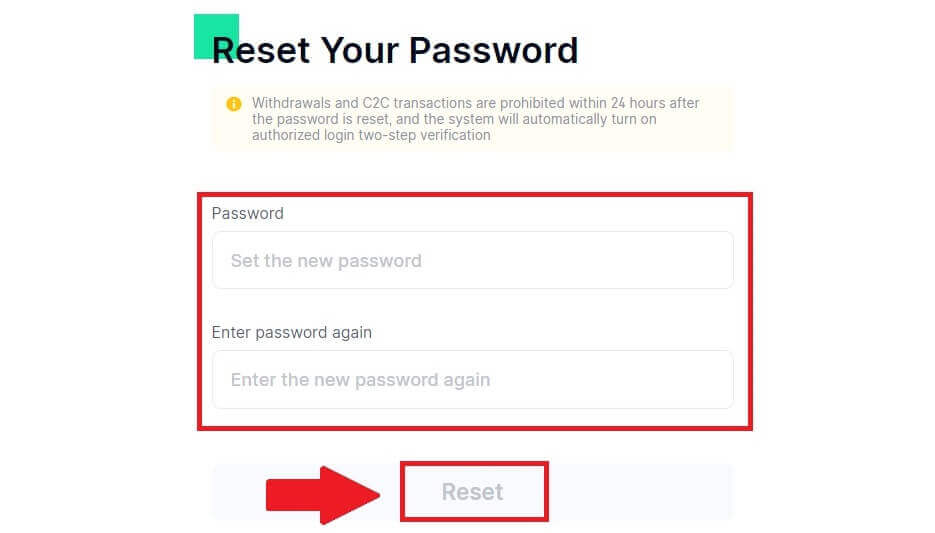
Dacă utilizați aplicația, faceți clic pe [Ați uitat parola?] ca mai jos.
1. Deschideți aplicația Gate.io, atingeți pictograma [Profil] din ecranul de pornire din stânga sus și veți găsi opțiuni precum [Autentificare] . Atingeți această opțiune pentru a trece la pagina de conectare.
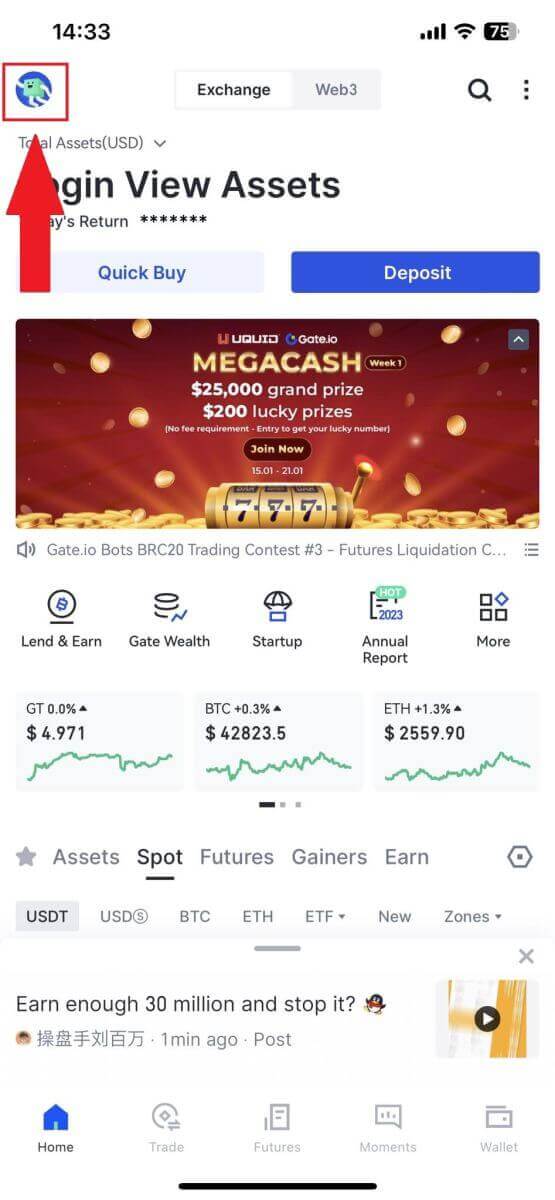
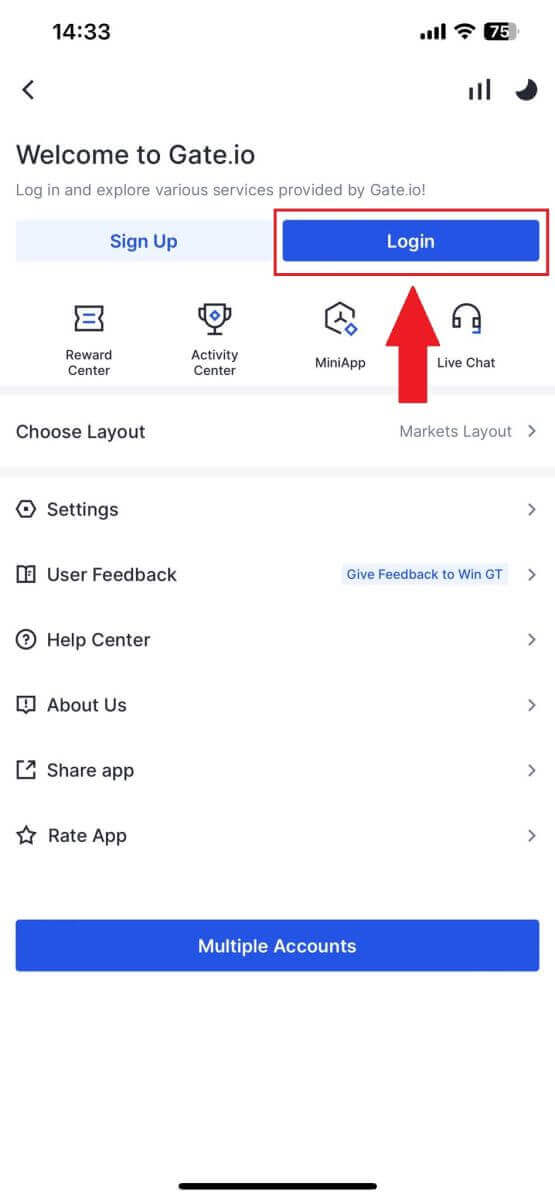
3. Introduceți adresa de e-mail sau numărul de telefon înregistrat și apăsați [Next].
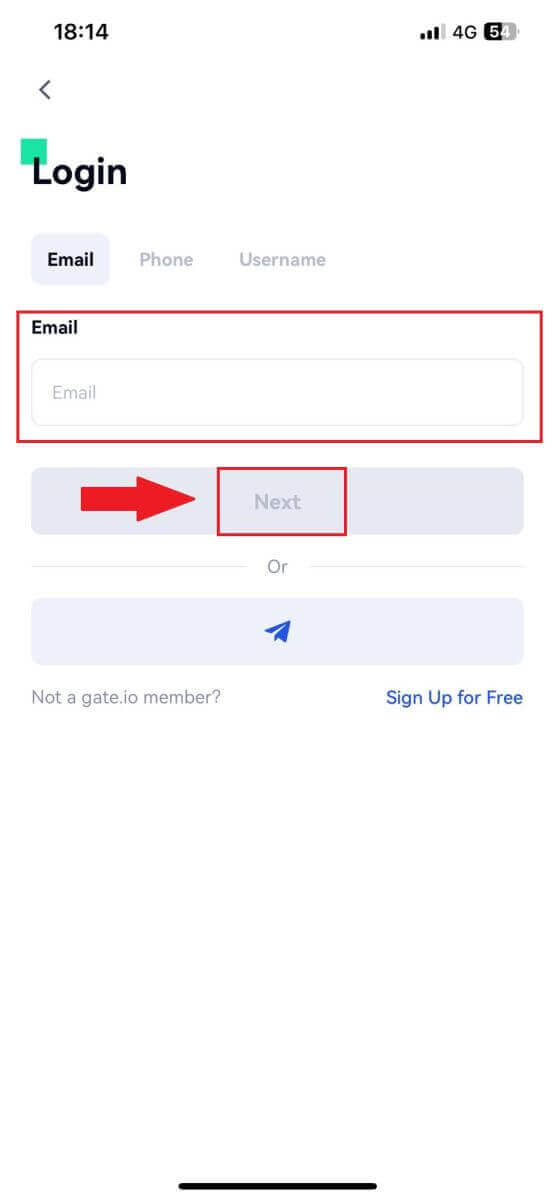
4. Apăsați pe [Ați uitat parola?].
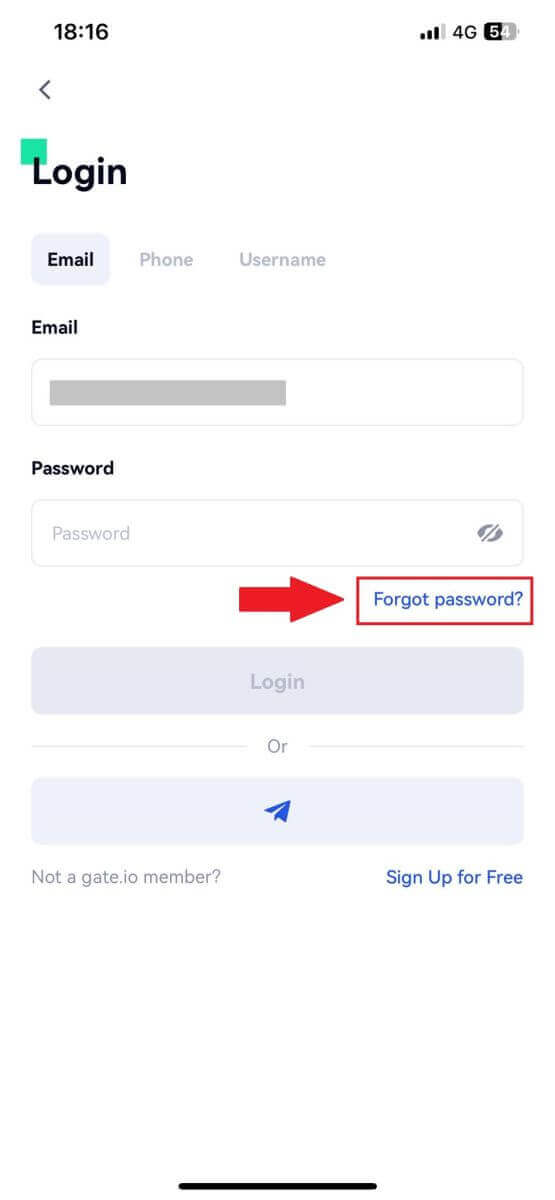
5. Introduceți e-mailul contului sau numărul de telefon și faceți clic pe [Next].
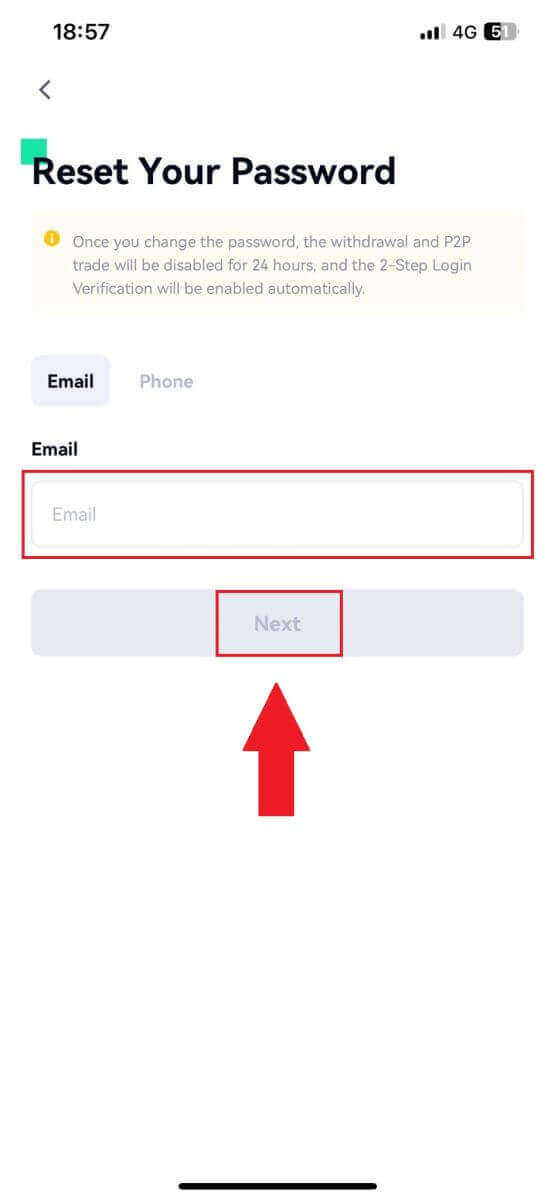
6. Introduceți codul din 6 cifre care a fost trimis pe e-mailul dvs. și faceți clic pe [Confirmare].
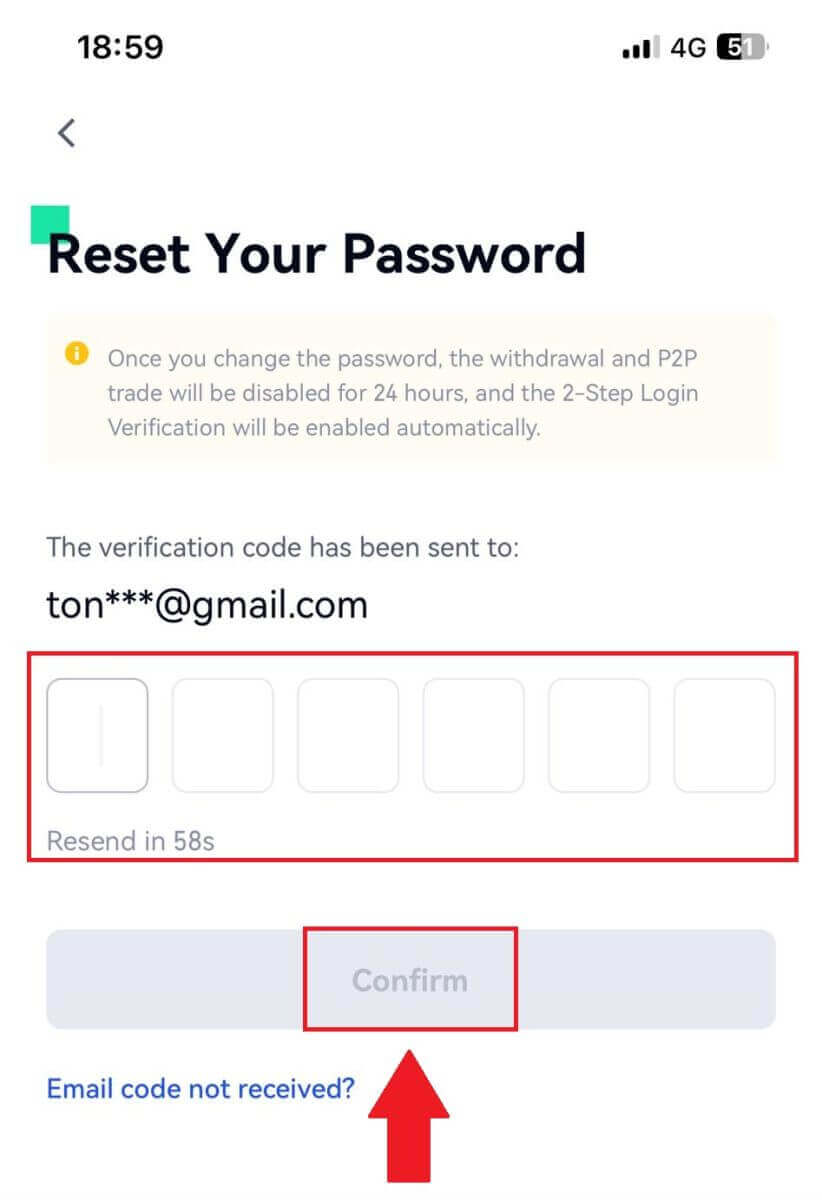
7. Configurați noua parolă și introduceți-o din nou pentru a confirma și apăsați pe [Confirmare pentru resetare].
După aceea, ați schimbat cu succes parola contului. Vă rugăm să utilizați noua parolă pentru a vă conecta la contul dvs.
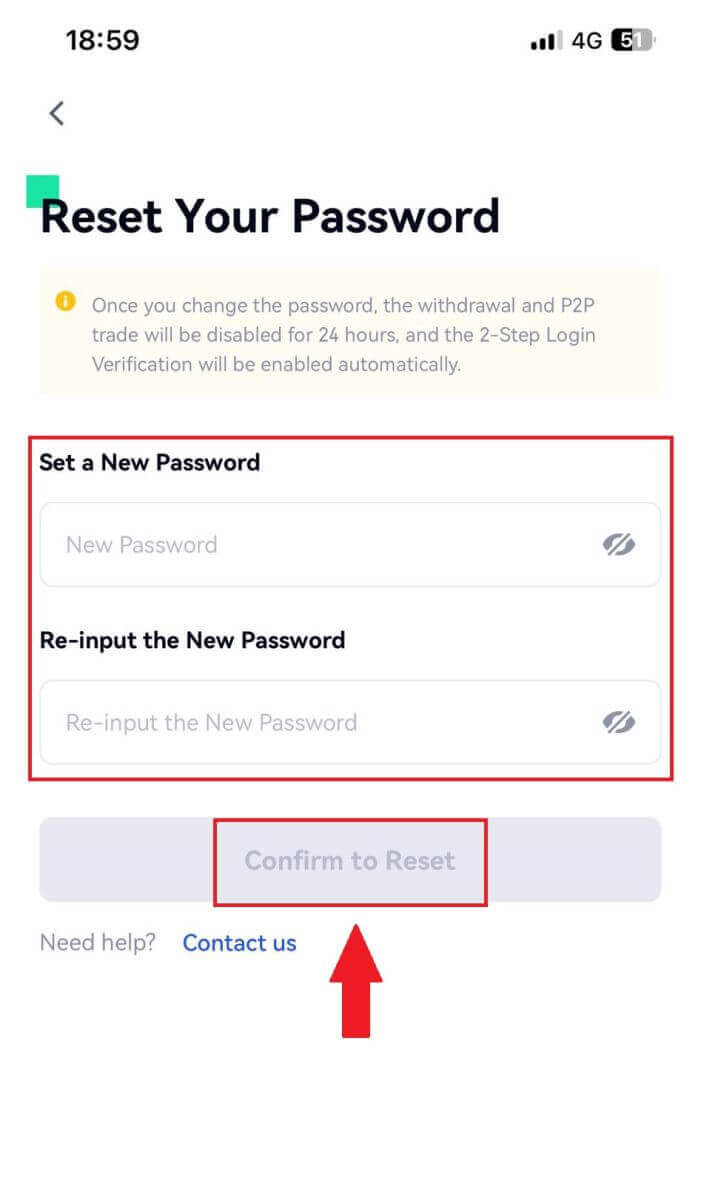
Întrebări frecvente (FAQ)
Ce este autentificarea cu doi factori?
Autentificarea în doi factori (2FA) este un nivel de securitate suplimentar pentru verificarea prin e-mail și parola contului dvs. Cu 2FA activat, va trebui să furnizați codul 2FA atunci când efectuați anumite acțiuni pe platforma Gate.io.
Cum funcționează TOTP?
Gate.io folosește o parolă unică bazată pe timp (TOTP) pentru autentificarea în doi factori, implicând generarea unui cod temporar, unic de 6 cifre*, care este valabil doar 30 de secunde. Va trebui să introduceți acest cod pentru a efectua acțiuni care vă afectează activele sau informațiile personale de pe platformă.
* Vă rugăm să rețineți că codul ar trebui să fie format numai din numere.
Cum se configurează Google Authenticator
1. Conectați-vă la site-ul web Gate.io, faceți clic pe pictograma [Profil] și selectați [Setări de securitate]. 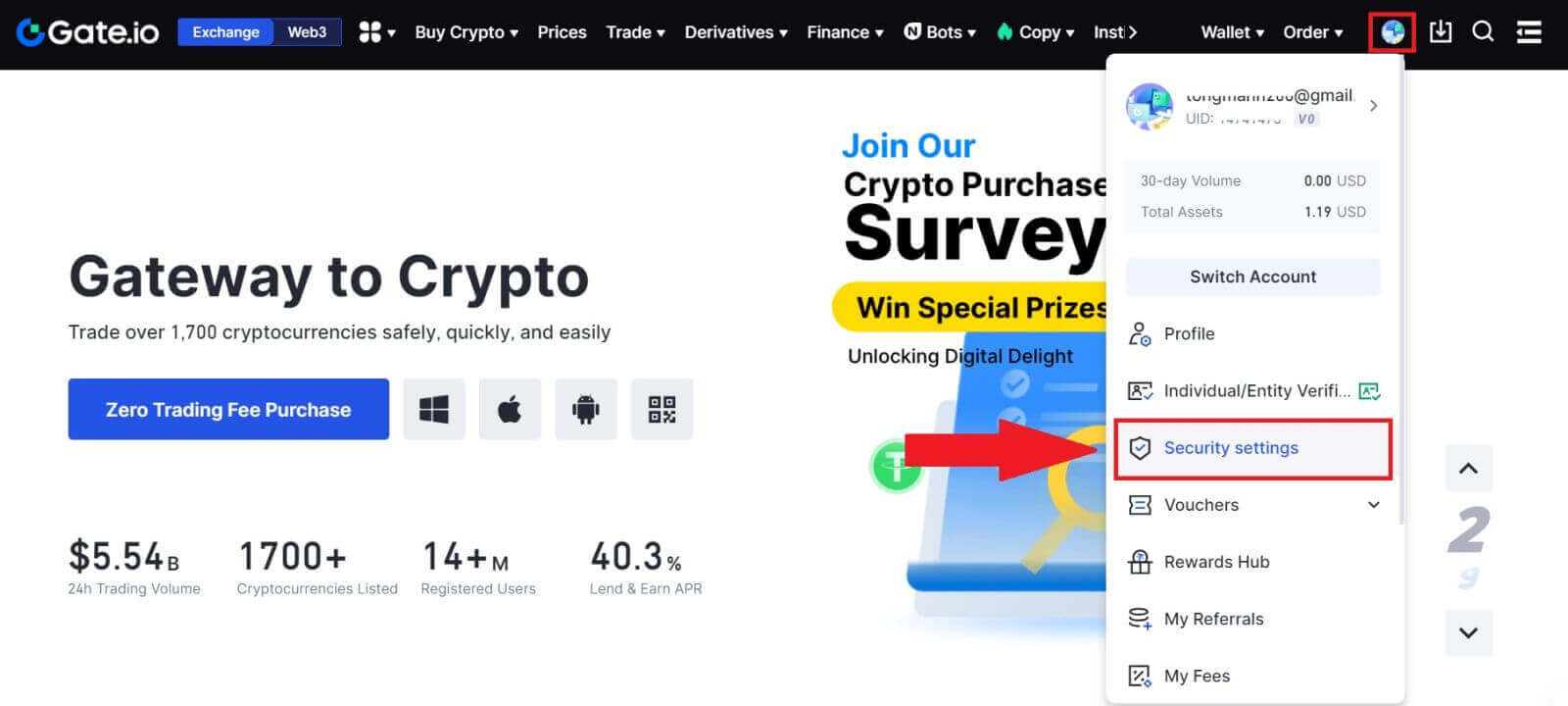 2. Selectați [Google Authenticator] și faceți clic pe [Activare].
2. Selectați [Google Authenticator] și faceți clic pe [Activare]. 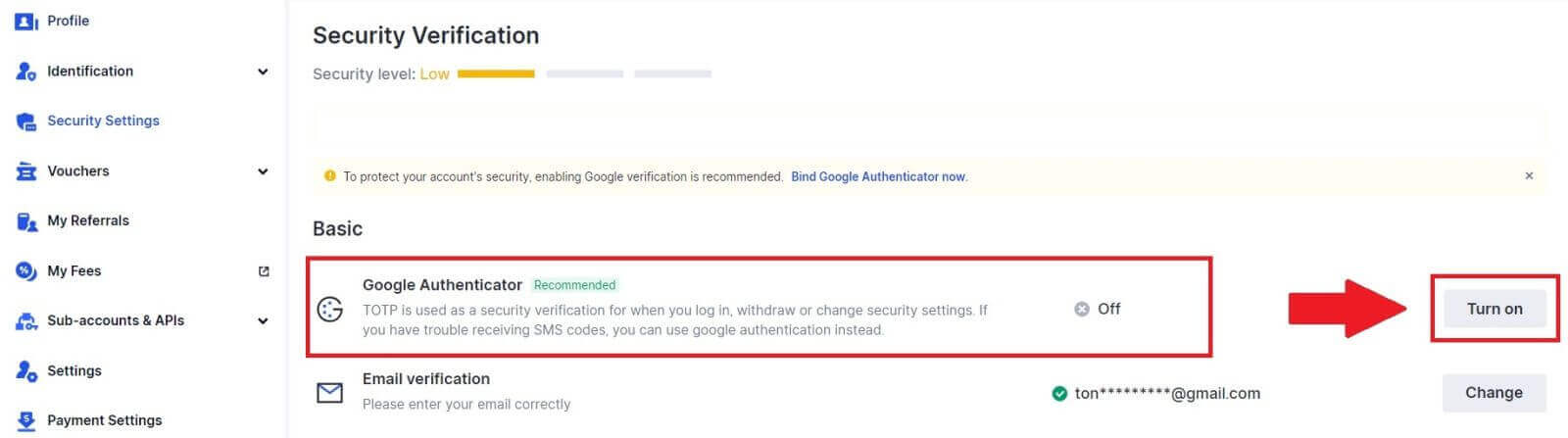
3. Descărcați aplicația Google Authenticator pe telefon.
Configurați Google Authenticator deschizând aplicația și scanați codul QR de mai jos.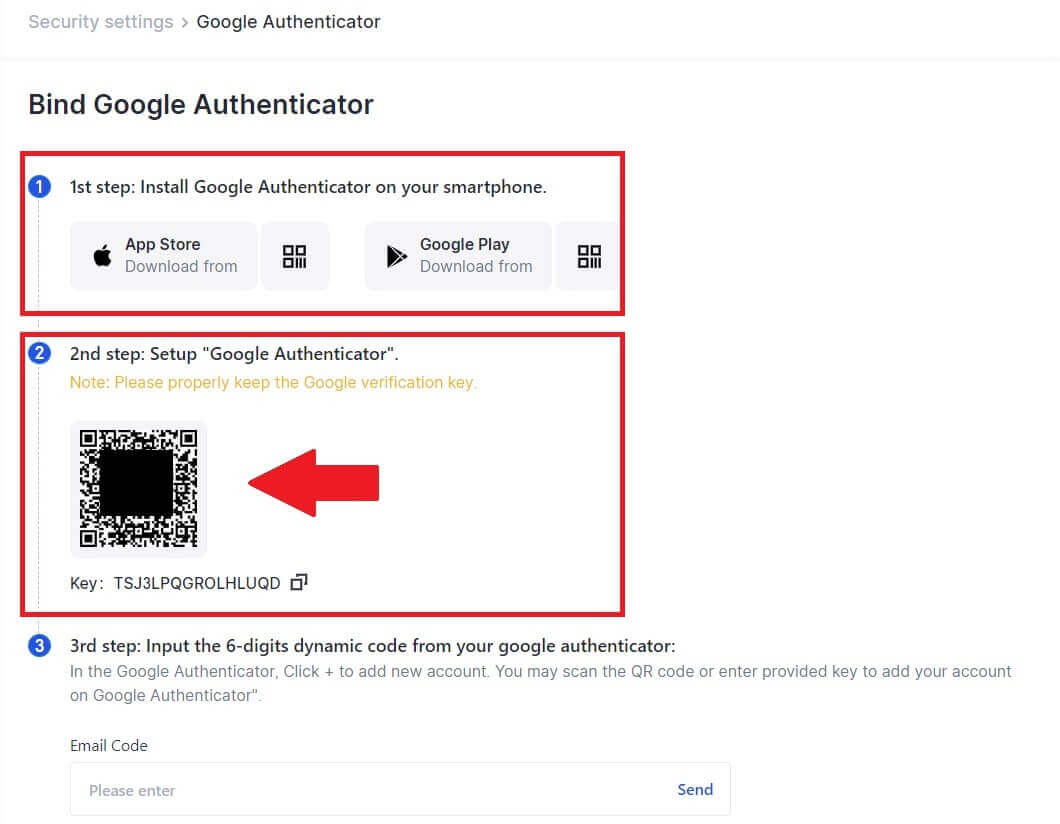
Cum să vă adăugați contul Gate.io la aplicația Google Authenticator?
Deschideți aplicația Google Authenticator, pe prima pagină, selectați [ID-uri verificate] și atingeți [Scanați codul QR]. 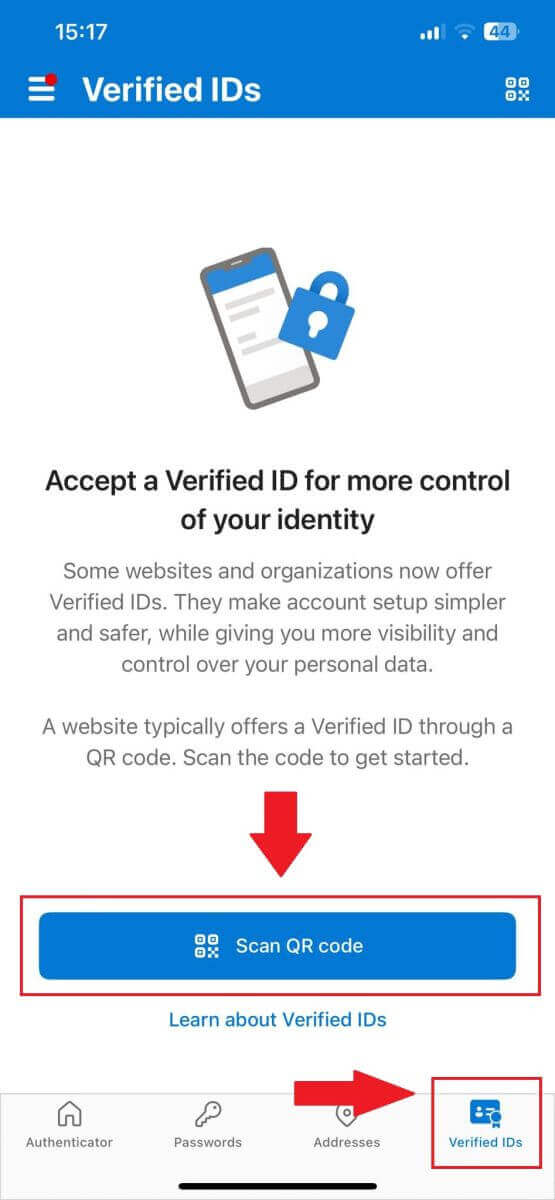
4. Faceți clic pe [Trimite] și introduceți codul din 6 cifre care a fost trimis pe e-mailul dvs. și codul Authenticator. Faceți clic pe [Confirmare] pentru a finaliza procesul. 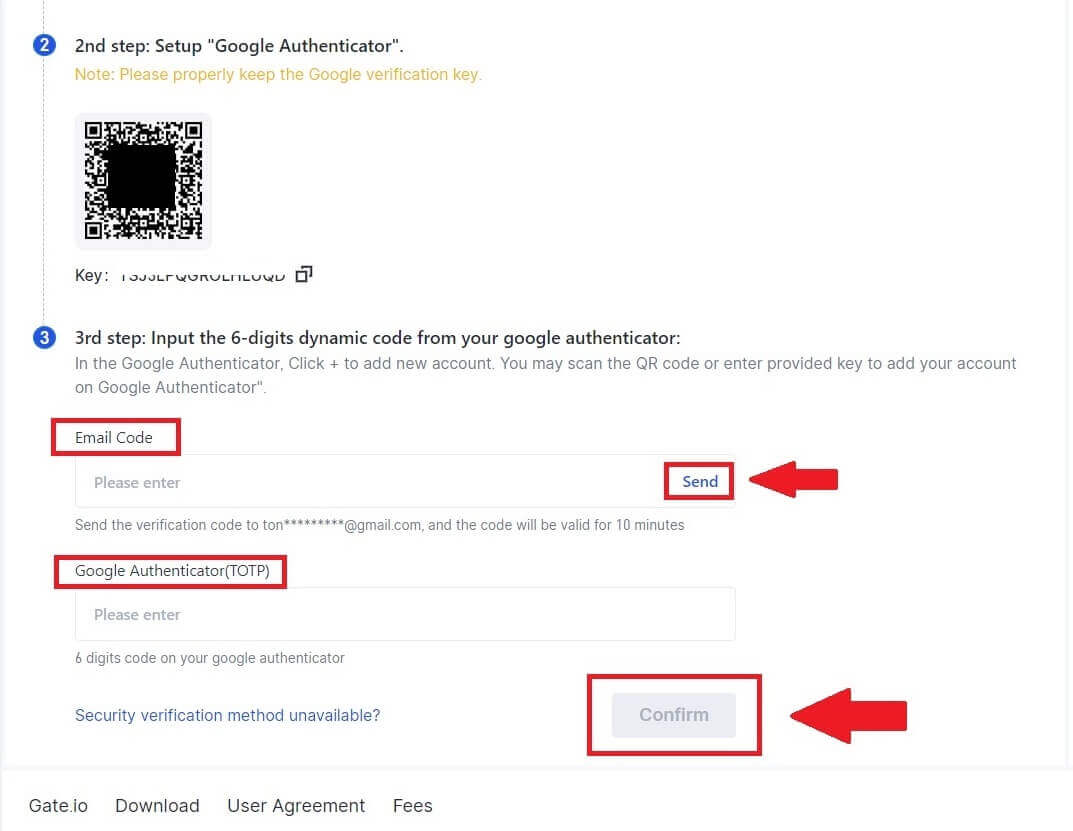 5. După aceea, v-ați conectat cu succes Google Authenticator la contul dvs.
5. După aceea, v-ați conectat cu succes Google Authenticator la contul dvs. 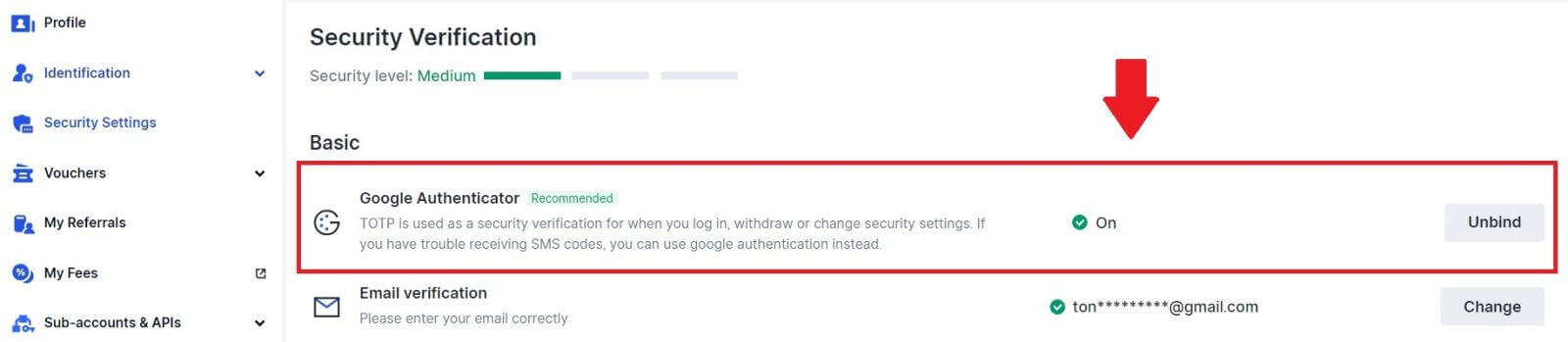
Cum să te retragi de pe Gate.io
Cum să vinzi Crypto prin transfer bancar pe Gate.io
Vinde criptografii prin transfer bancar pe Gate.io (site web)
1. Conectați-vă la site-ul dvs. Gate.io, faceți clic pe [Cumpărați Crypto] și selectați [Transfer bancar].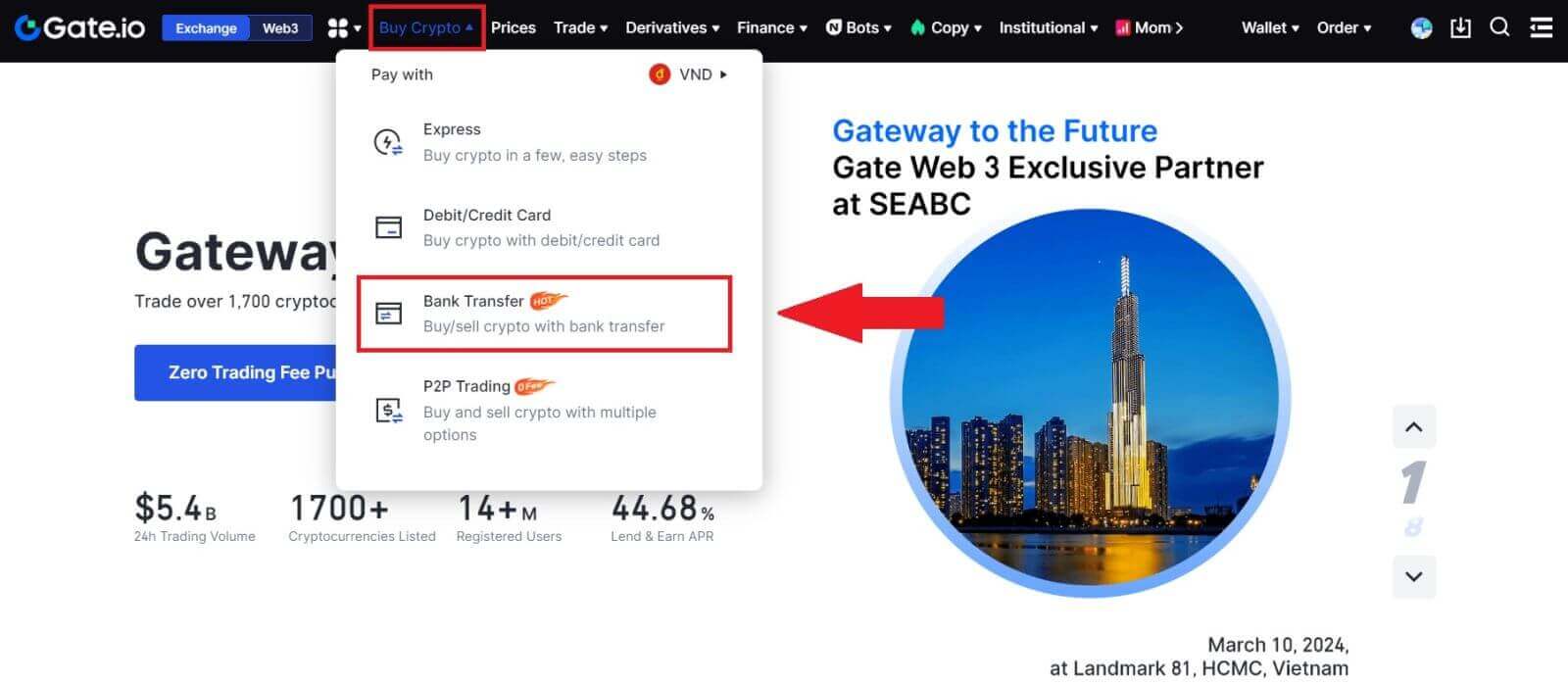
2. Selectați [Vânzare] pentru a continua.
Selectați criptomoneda și suma pe care doriți să o vindeți și selectați moneda fiat pe care doriți să o primiți. Apoi puteți alege canalul de plată în funcție de prețul unitar estimat.
Notă:
Pentru a vinde cu succes cripto, trebuie mai întâi să vă convertiți cripto în USDT. Dacă nu reușiți să finalizați această vânzare după ce vă convertiți BTC sau alte criptomonede non-USDT, suma convertită va apărea ca USDT în portofelul dvs. spot Gate.io. Pe de altă parte, dacă începeți prin a vinde USDT, puteți continua direct, fără a fi nevoie de pasul de conversie cripto.
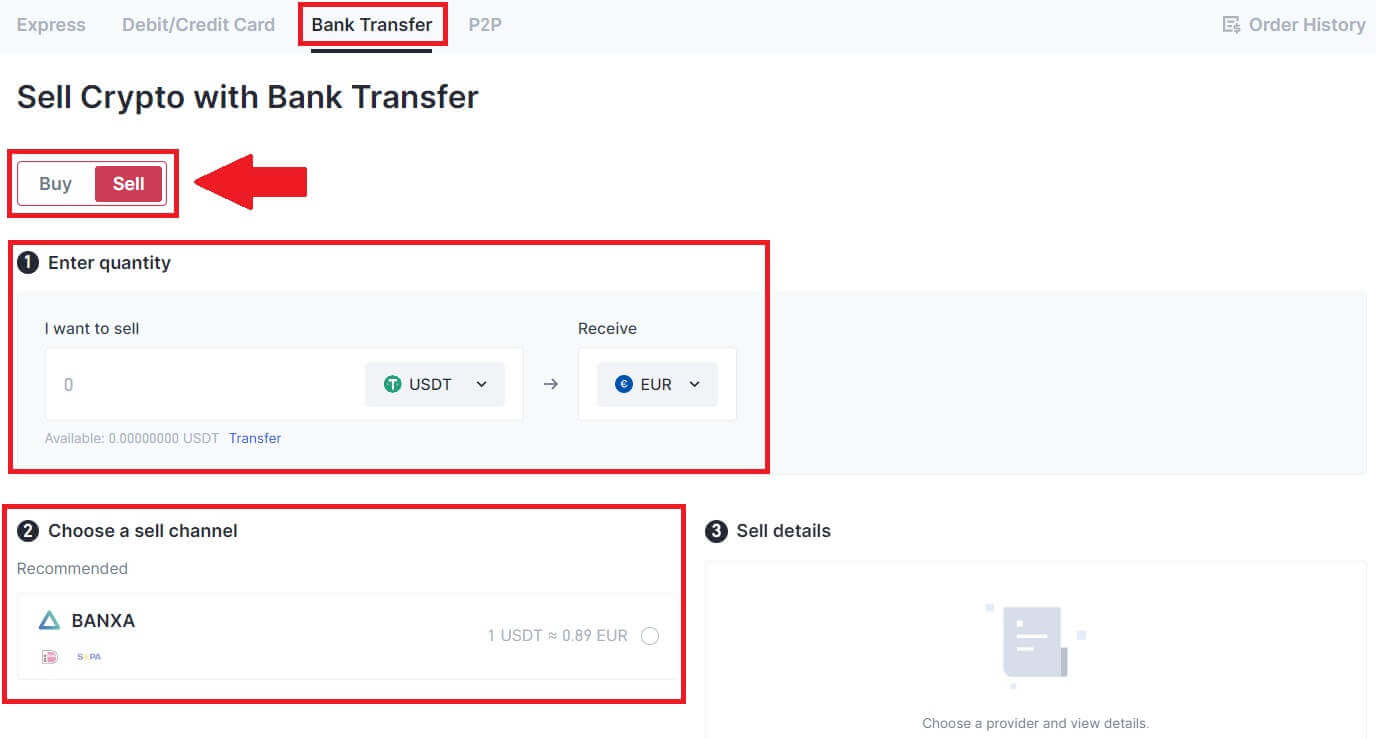
3. Verificați detaliile dvs. de vânzare, citiți declinarea răspunderii înainte de a continua, bifați caseta și faceți clic pe [Continuare].
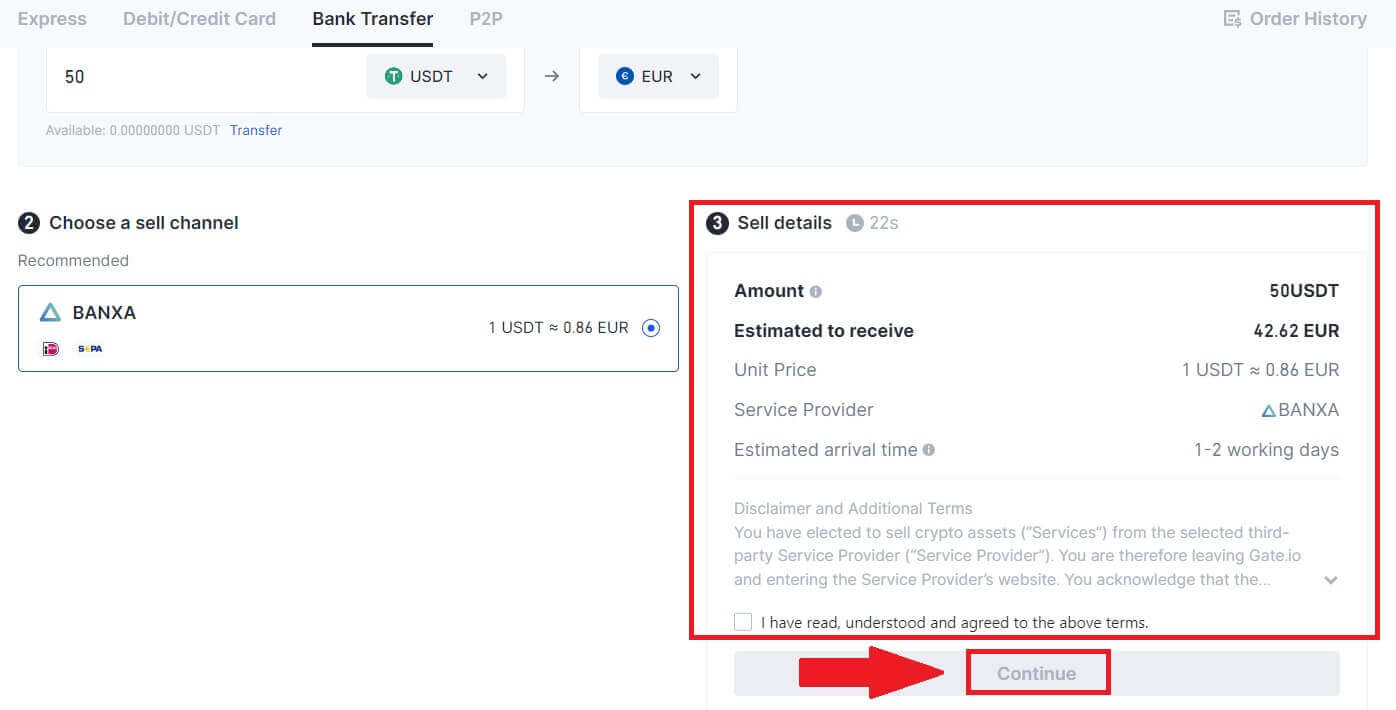
4. Vă rugăm să citiți Notificarea importantă și să faceți clic pe [Next] pentru a iniția conversia cripto-ului dvs. în USDT.
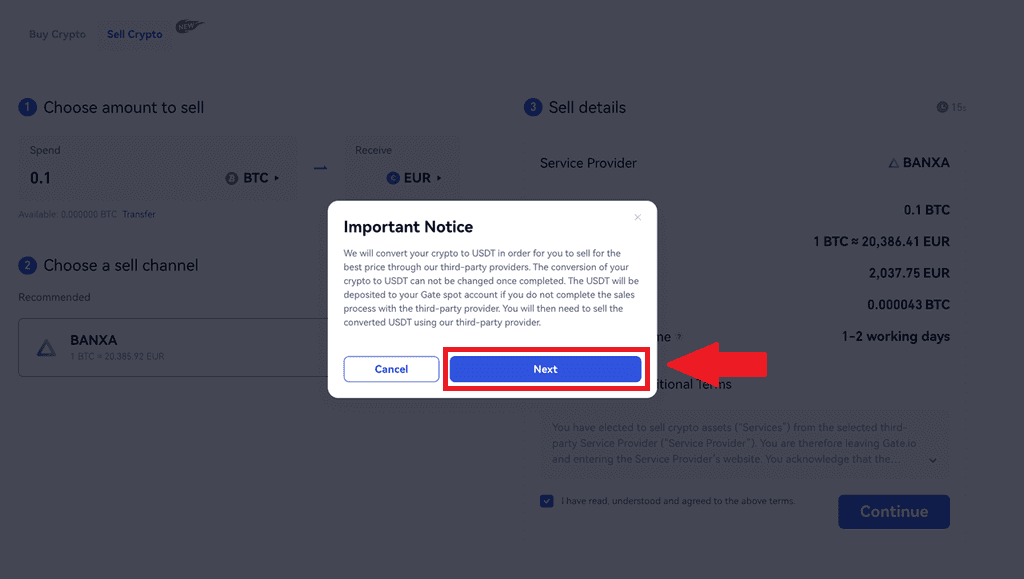
5. Continuați pe pagina terță parte pentru a finaliza achiziția. Vă rugăm să urmați pașii corect.
Vinde criptografii prin transfer bancar pe Gate.io (aplicație)
1. Deschideți aplicația Gate.io și atingeți [Cumpărare rapidă]. 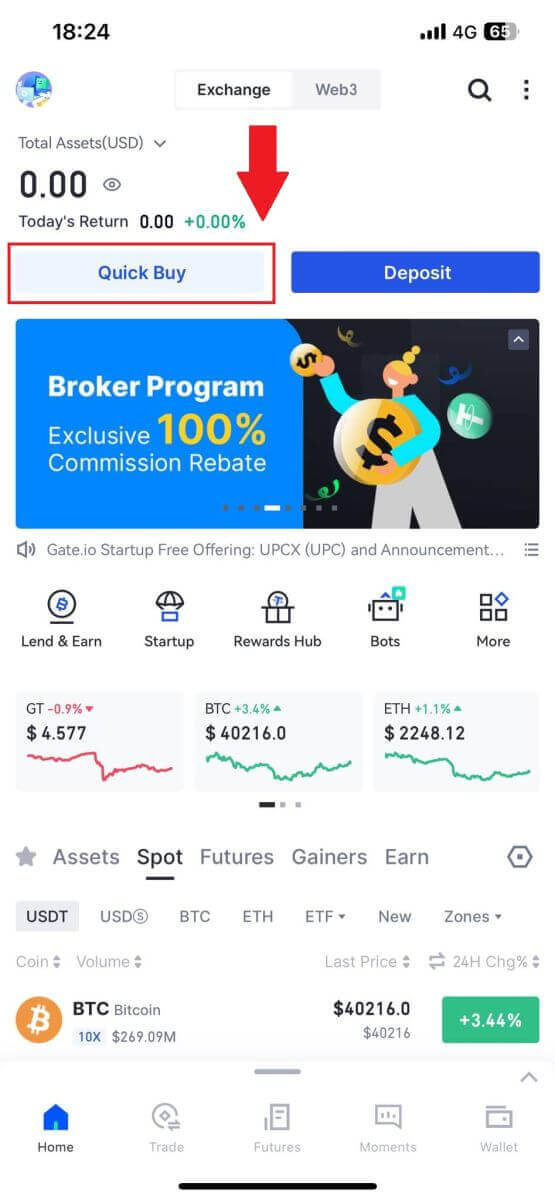
2. Apăsați pe [Express] și selectați [Transfer bancar] și veți fi direcționat către zona de tranzacționare P2P. 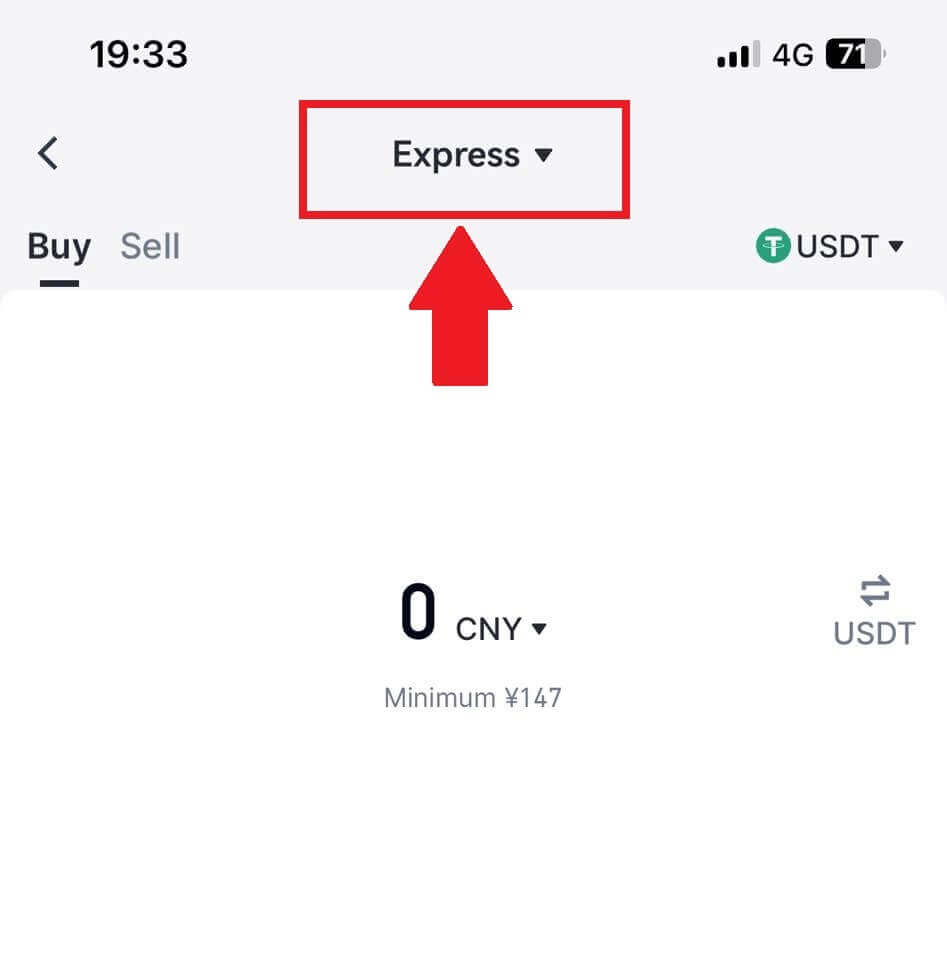
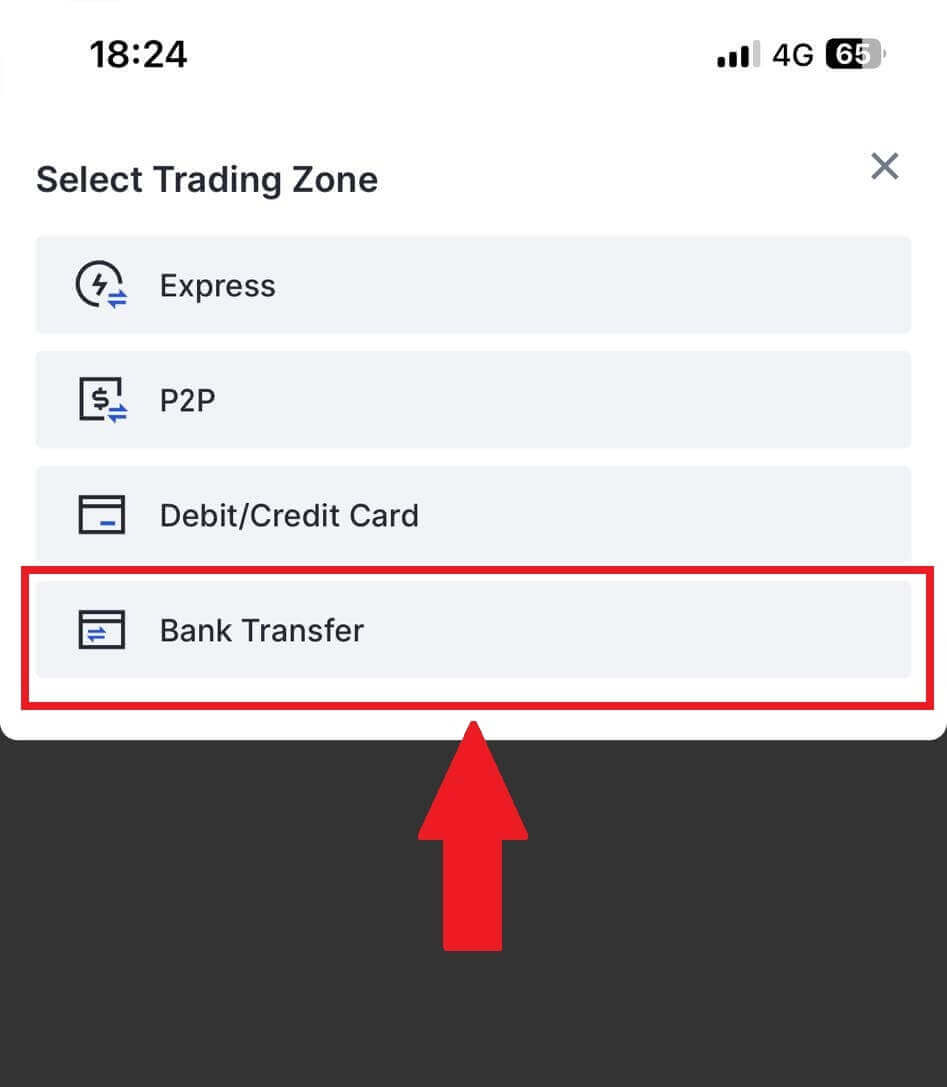
3. Selectați [Vânzare] pentru a continua.
Selectați criptomoneda și suma pe care doriți să o vindeți și selectați moneda fiat pe care doriți să o primiți. Apoi puteți alege canalul de plată în funcție de prețul unitar estimat . 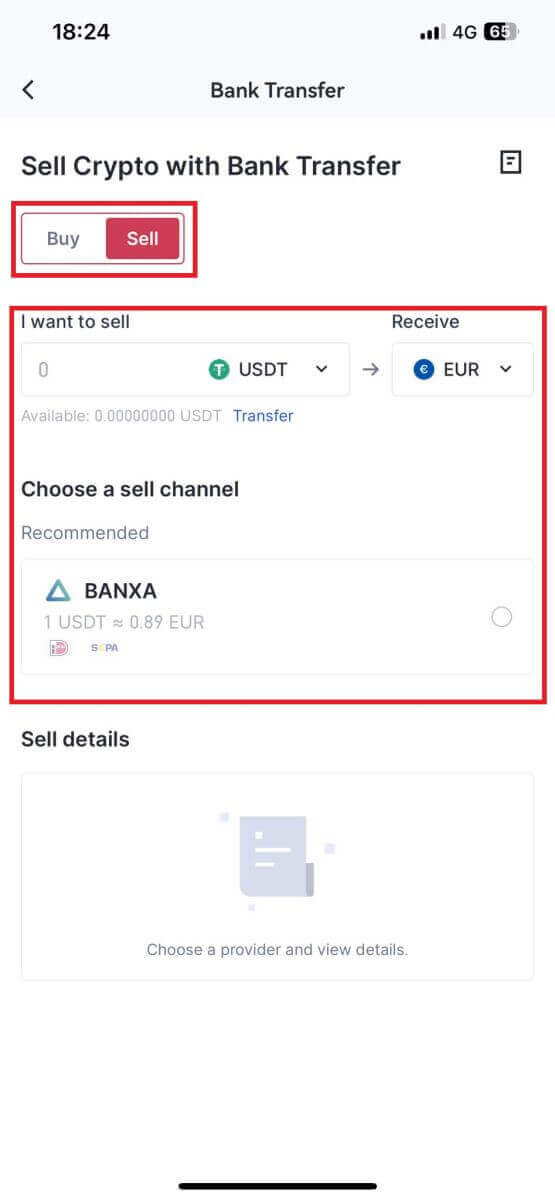
4. Verificați detaliile de vânzare, citiți declinarea răspunderii înainte de a continua, bifați caseta și faceți clic pe [Continuare].
5. Continuați pe pagina terță parte pentru a finaliza achiziția. Vă rugăm să urmați pașii corect.
Cum să vinzi Crypto prin Trading P2P pe Gate.io
Vinde Crypto prin Trading P2P pe Gate.io (site-ul web).
1. Conectați-vă la site-ul dvs. Gate.io, faceți clic pe [Buy Crypto] și selectați [P2P Trading].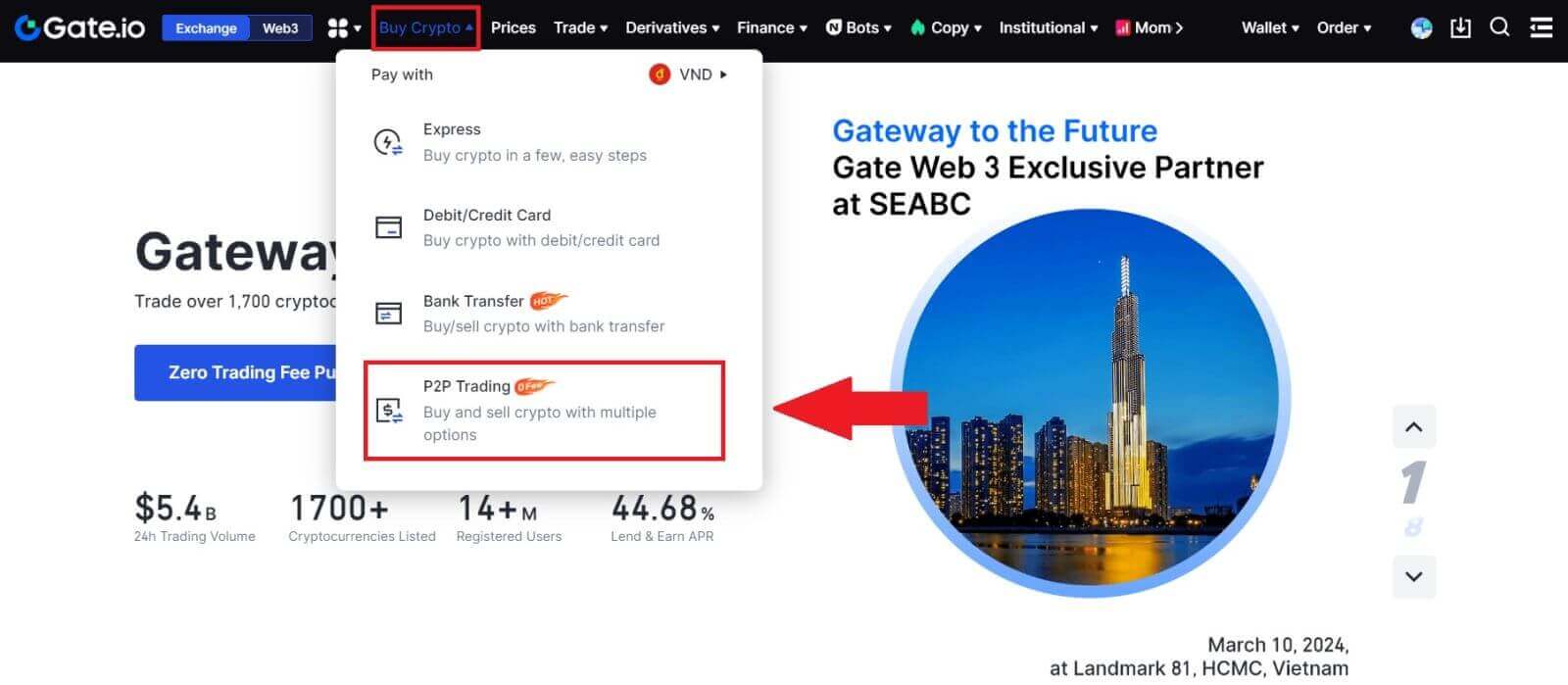
2. Pe pagina tranzacției, faceți clic pe [Vânzare] și selectați moneda pe care doriți să o vindeți (USDT este prezentat ca exemplu) și faceți clic pe [Vânzare USDT].

3. Introduceți suma (în moneda dvs. fiat) sau cantitatea (în cripto) pe care doriți să o vindeți.
Verificați metoda de colectare și faceți clic pe [Vând USDT].
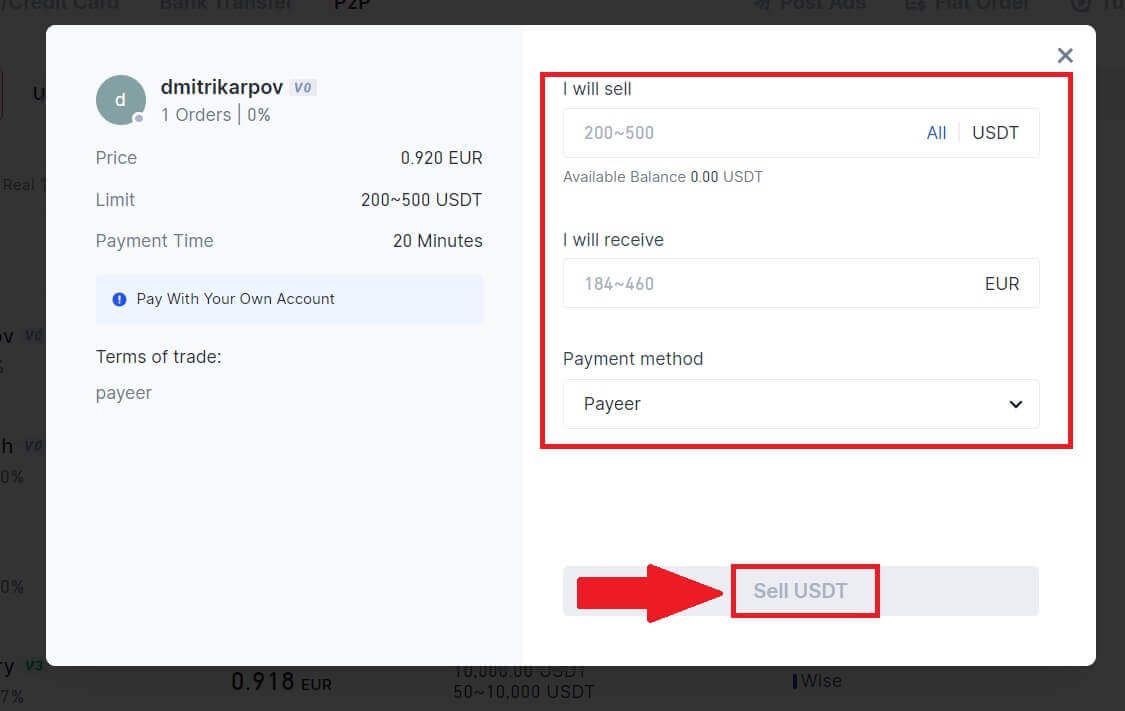
4. Verificați de două ori toate informațiile din fereastra pop-up și faceți clic pe [Vând acum]. Apoi introduceți parola fondului dvs.
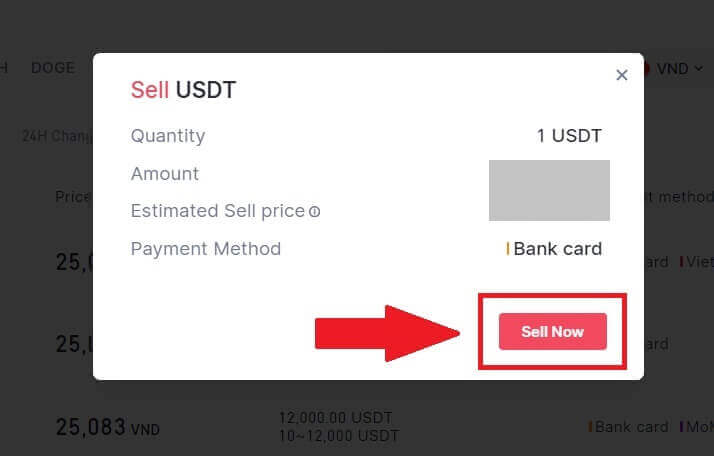
5. Pe pagina "Comanda Fiat"-"Comanda curenta", va rugam sa platiti vanzatorului suma afisata. După ce ați finalizat plata, faceți clic pe „Am plătit”.
6. Odată finalizată comanda, aceasta poate fi găsită la „Comenzi Fiat”- „Comenzi finalizate”.
Vinde Crypto prin Trading P2P pe Gate.io (Aplicație).
1. Deschideți aplicația Gate.io și apăsați pe [Mai multe] și selectați [Comerț P2P]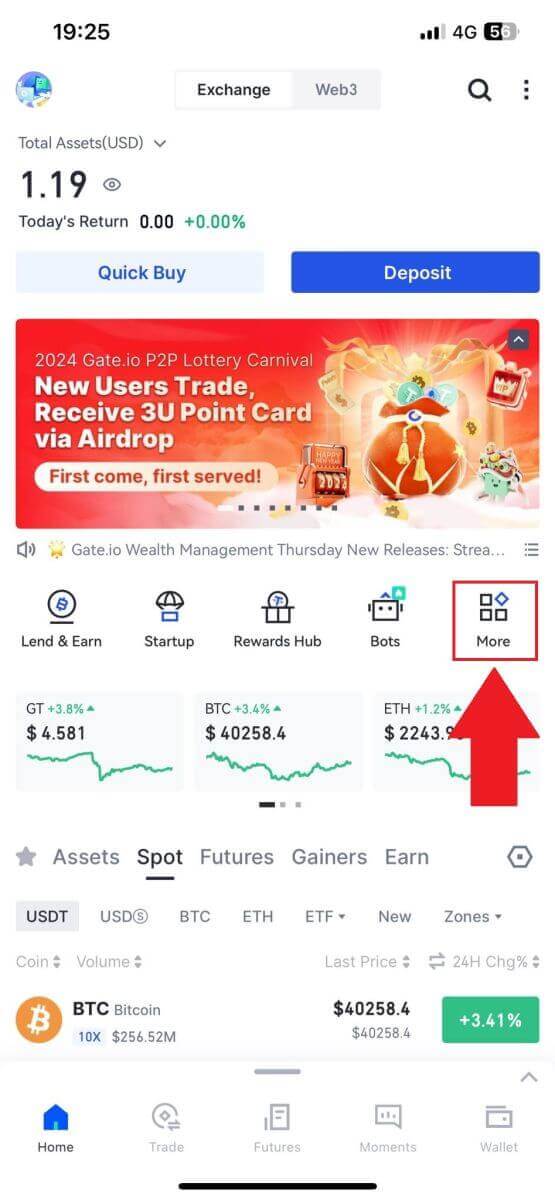
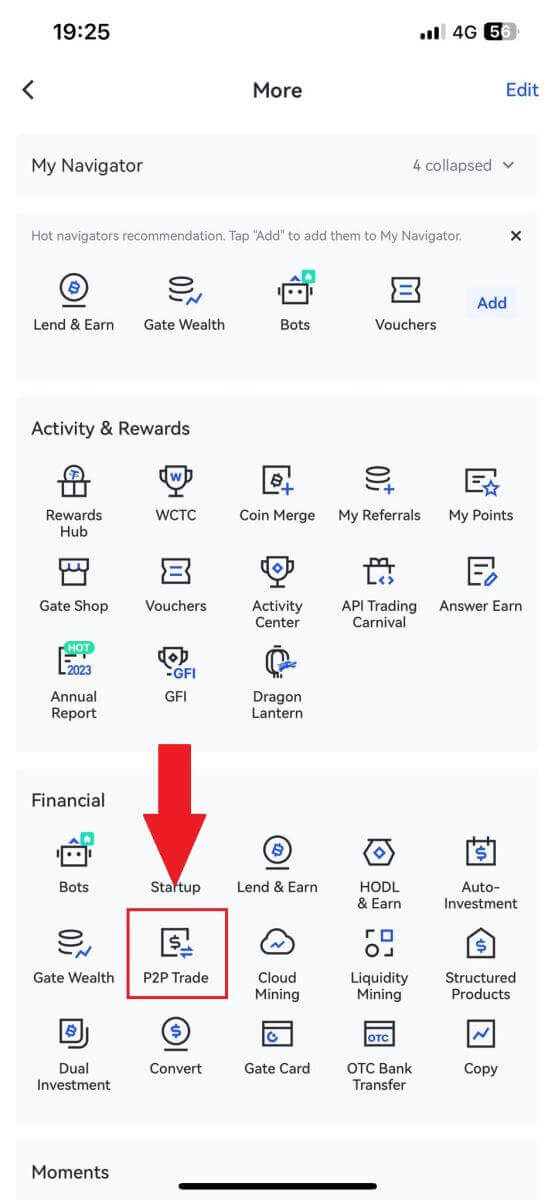
2. Pe pagina tranzacției, faceți clic pe [Vânzare] și selectați moneda pe care doriți să o vindeți (USDT este afișat ca exemplu) și faceți clic pe [Vinde].
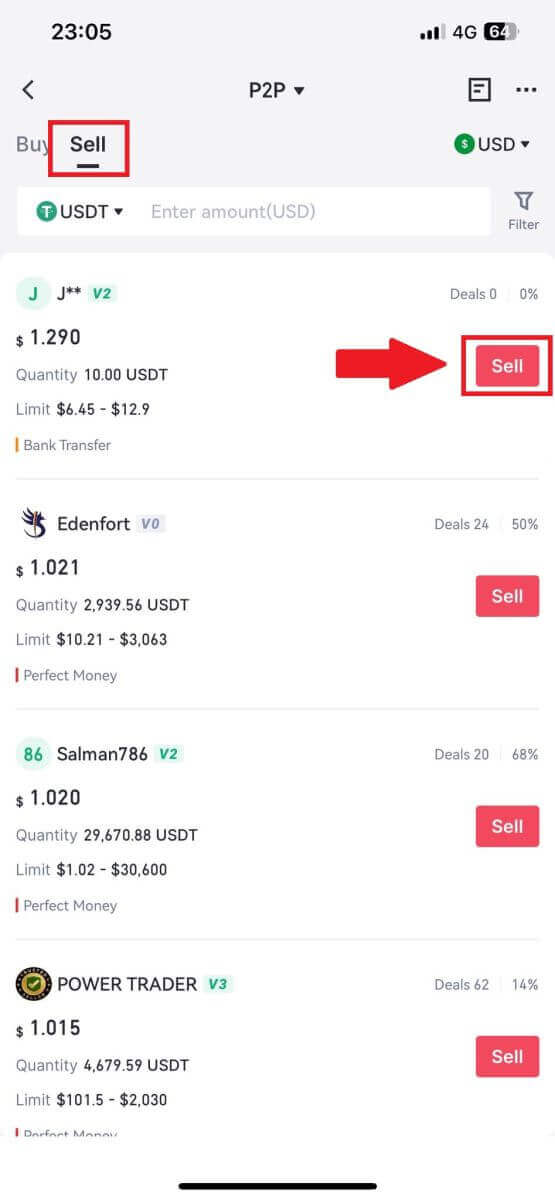
3. Introduceți suma (în moneda dvs. fiat) sau cantitatea (în cripto) pe care doriți să o vindeți.
Verificați metoda de colectare și faceți clic pe [Vând USDT].
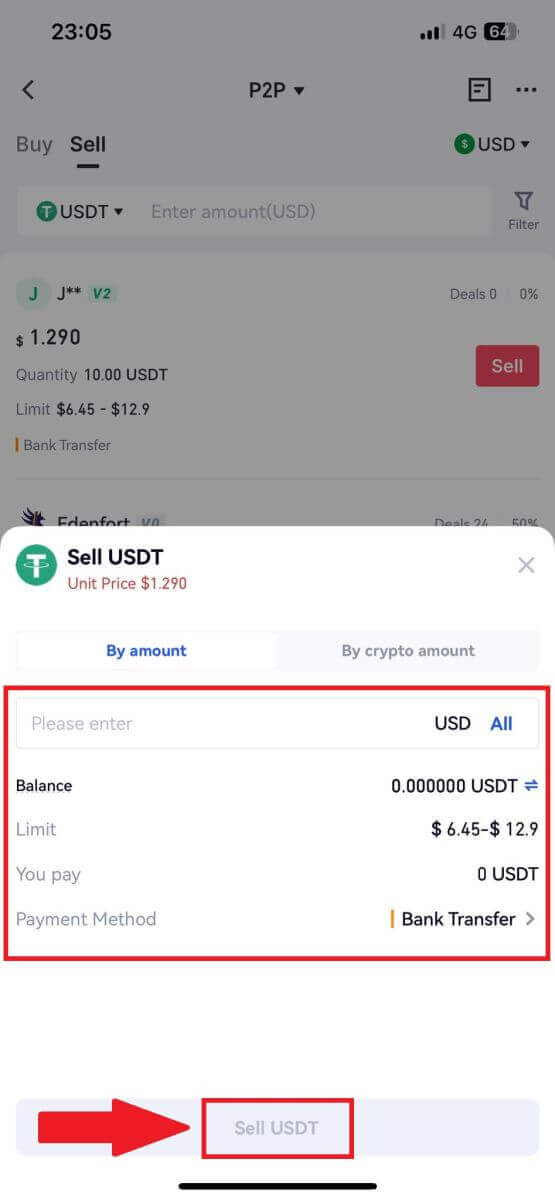
4. Odată ce comanda obține o potrivire, o puteți verifica în fila „Comandă” - fila „Plătit/neplătit” pentru a verifica informațiile. Verificați dacă plata a fost primită verificând contul dvs. bancar sau metoda de primire. După ce ați confirmat că toate informațiile (suma de plată, informații despre cumpărător) sunt corecte, faceți clic pe butonul „ Confirmați plata primită ”.
5. Odată ce o comandă este finalizată, puteți vizualiza detaliile comenzii în „Comandă”-„Terminat”.
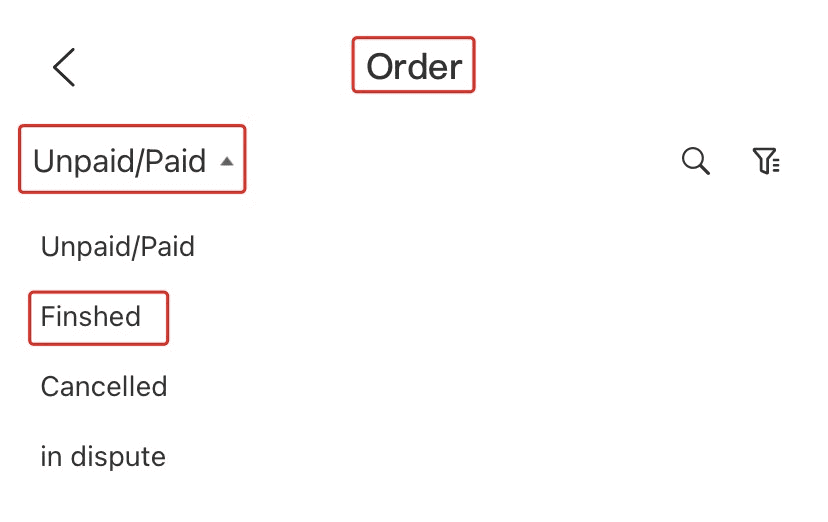
Cum să retragi Crypto pe Gate.io
Retrageți Crypto prin Retragere Onchain pe Gate.io (site web)
1. Conectați-vă la site-ul dvs. Gate.io, faceți clic pe [Portofel] și selectați [Cont Spot].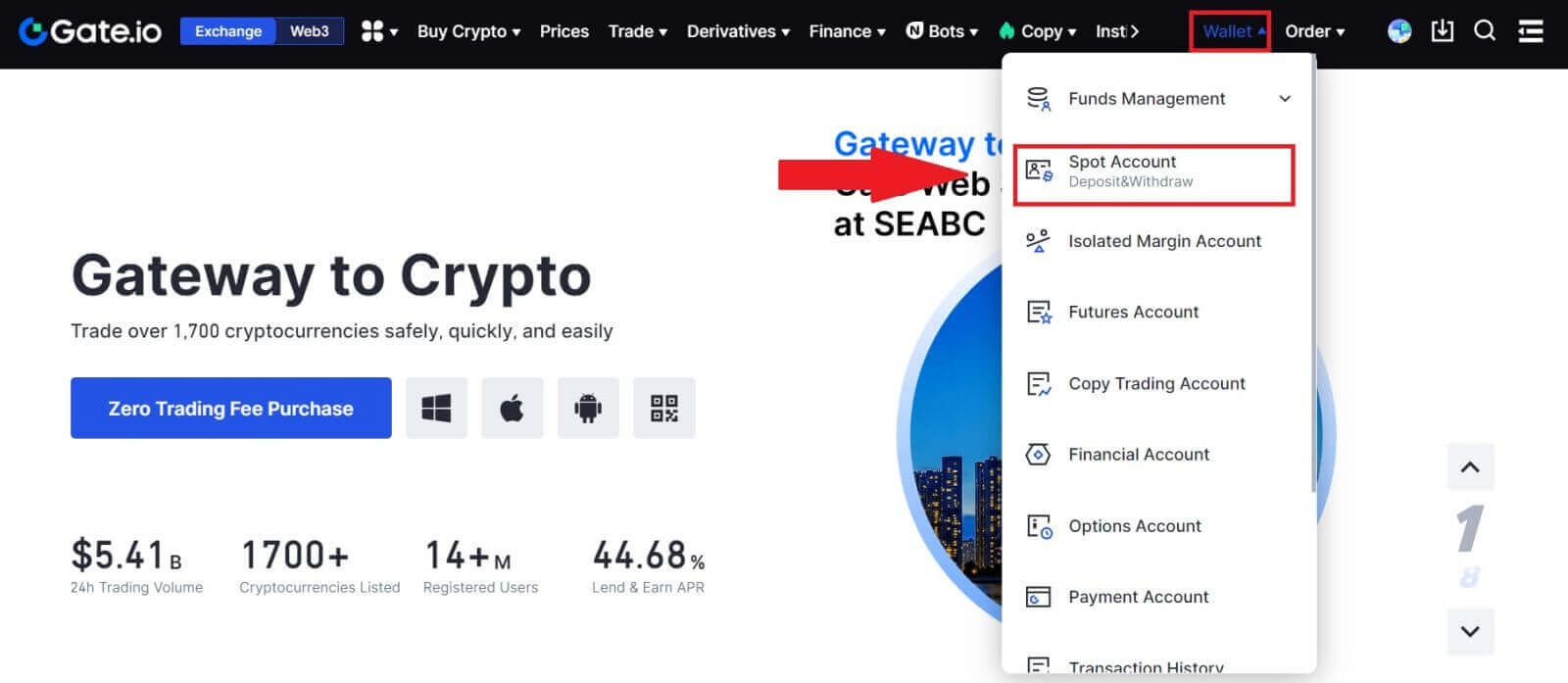
2. Faceți clic pe [Retragere].
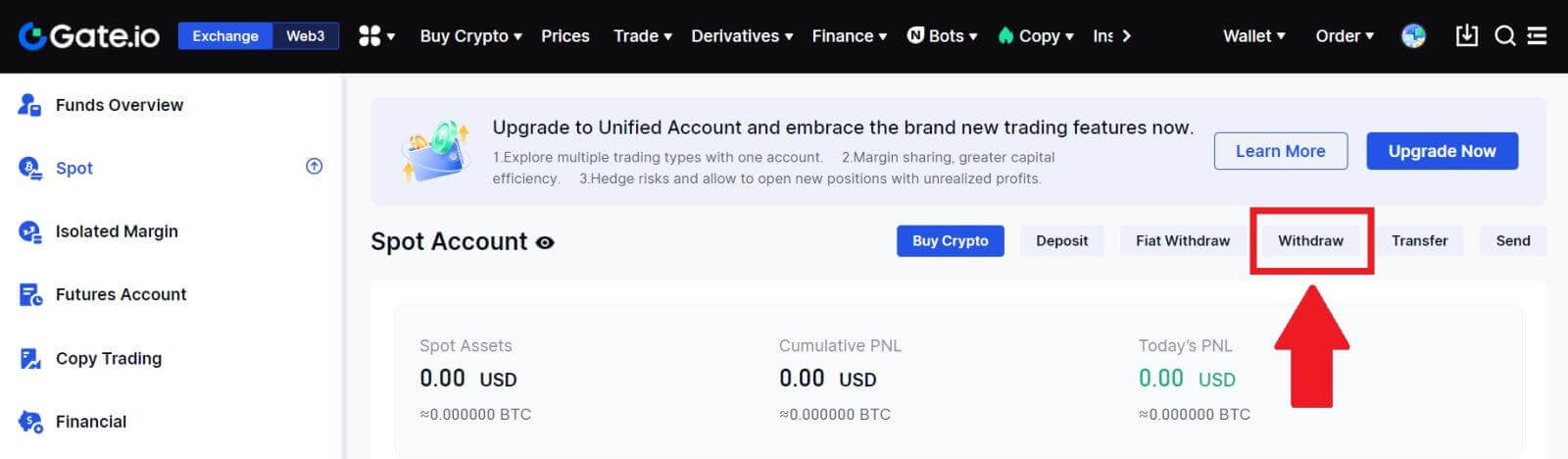
3. Faceți clic pe [Onchain Withdrawal].
Selectați moneda pe care doriți să o retrageți în meniul [Monedă] . Apoi, alegeți un blockchain de retragere pentru activ, introduceți adresa pe care doriți să o retrageți și selectați rețeaua.
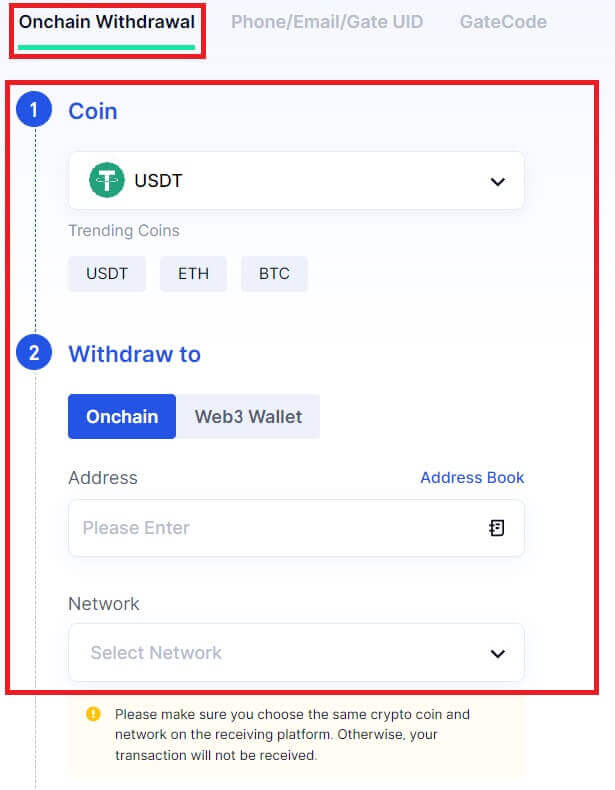
4. Introduceți suma de retragere. Apoi faceți clic pe [Next].
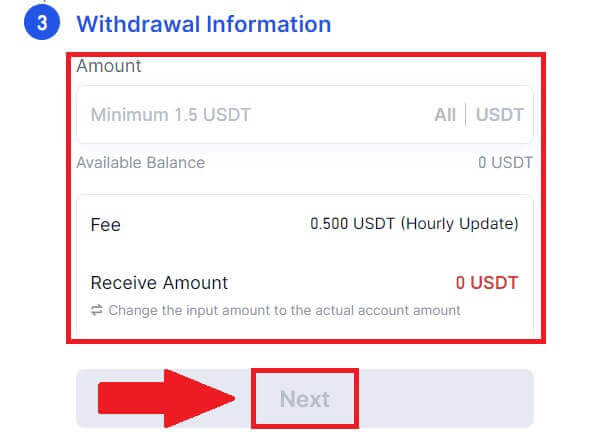
5. În cele din urmă, introduceți parola fondului și codul de verificare Google și faceți clic pe [Confirmare] pentru a confirma retragerea.
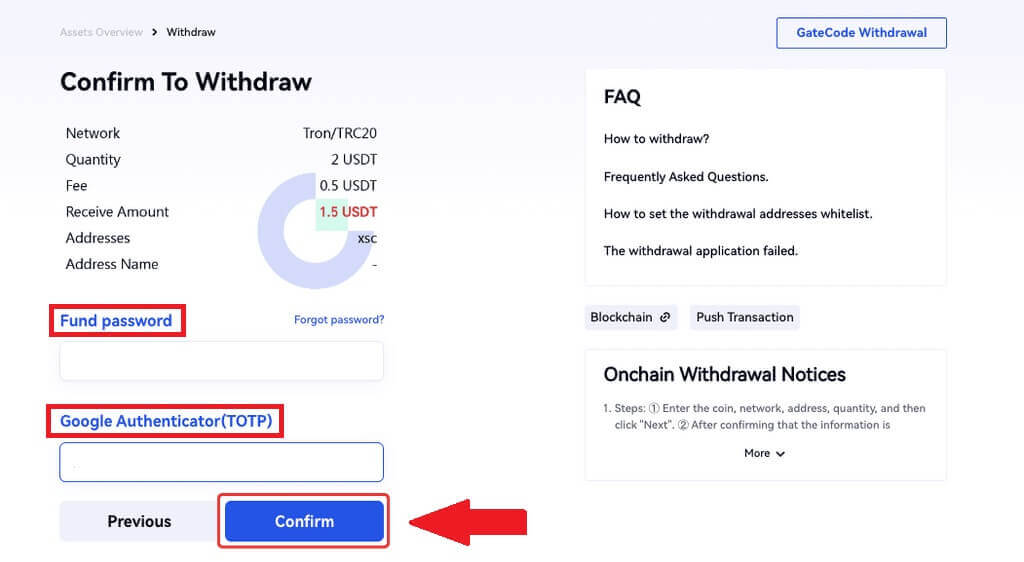
6. După retragere, puteți verifica istoricul complet al retragerilor în partea de jos a paginii de retragere.
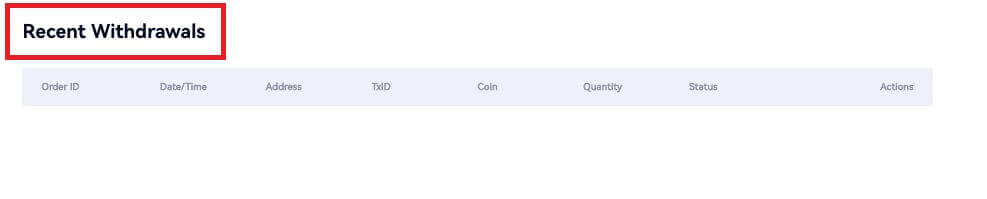
Retrageți Crypto prin Retragere Onchain pe Gate.io (aplicație)
1. Deschideți aplicația Gate.io, atingeți [Portofel] și selectați [Retragere].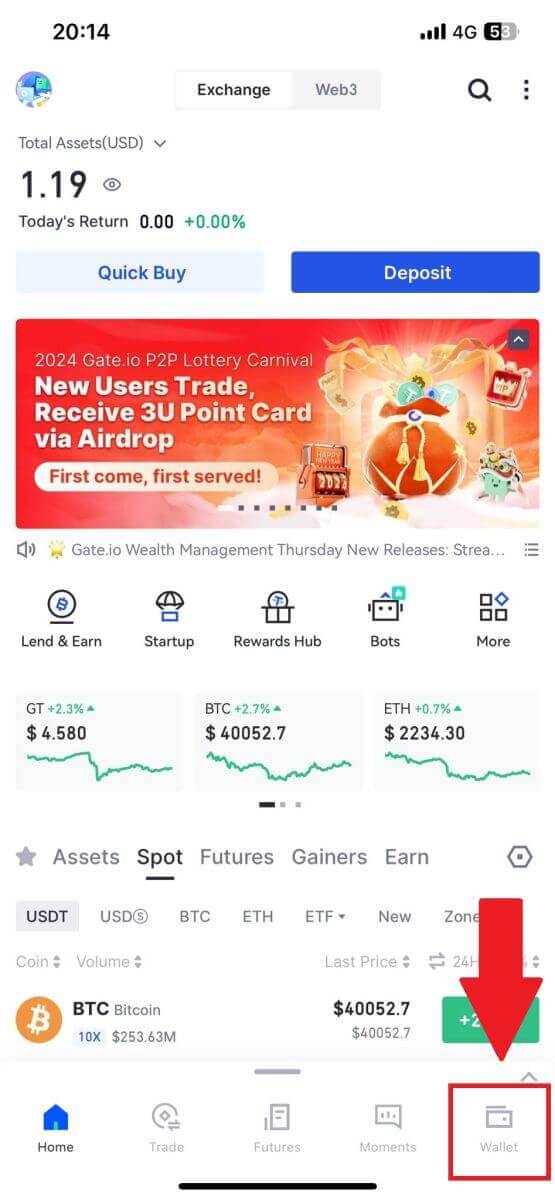
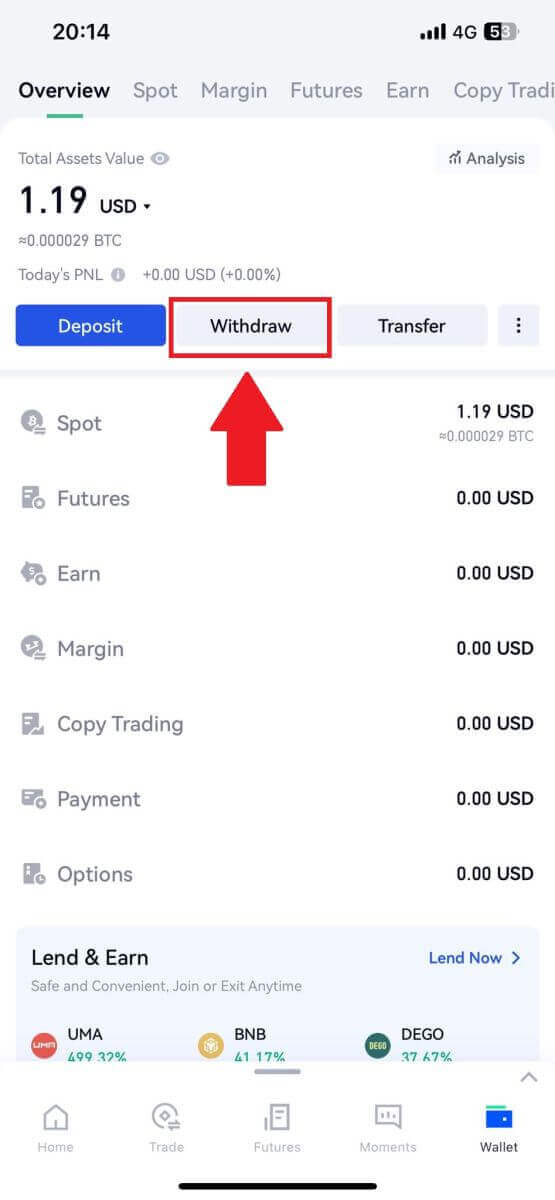
2. Selectați moneda pe care doriți să o retrageți, puteți utiliza bara de căutare pentru a căuta moneda pe care o căutați.
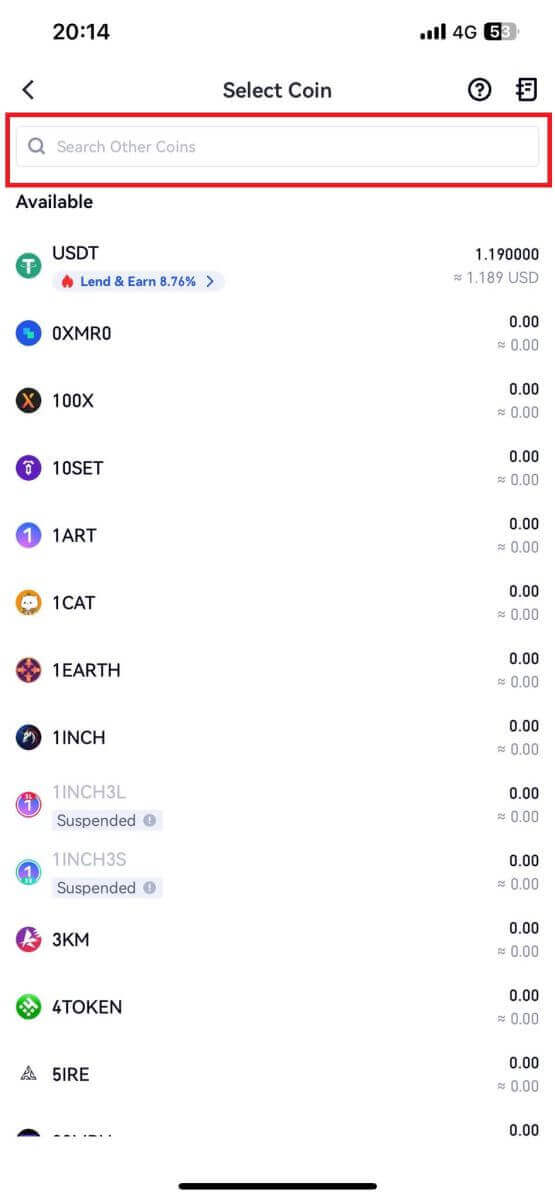
3. Selectați [Onchain Withdrawal] pentru a continua.
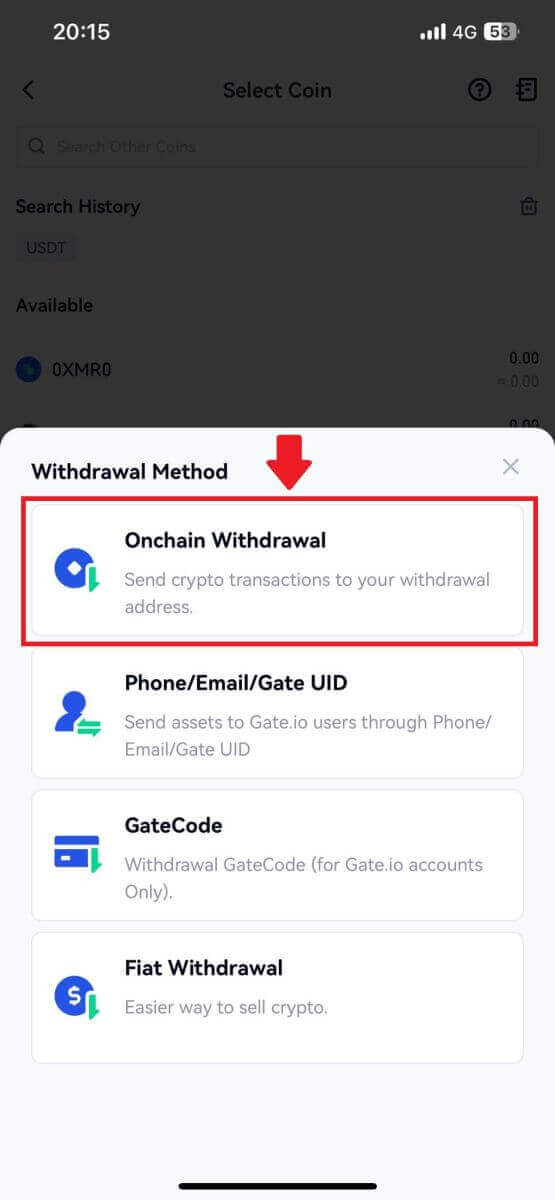
4. Selectați o rețea blockchain pentru a trimite moneda și introduceți adresa de primire și suma de retragere. Când ați confirmat, faceți clic pe [Next].
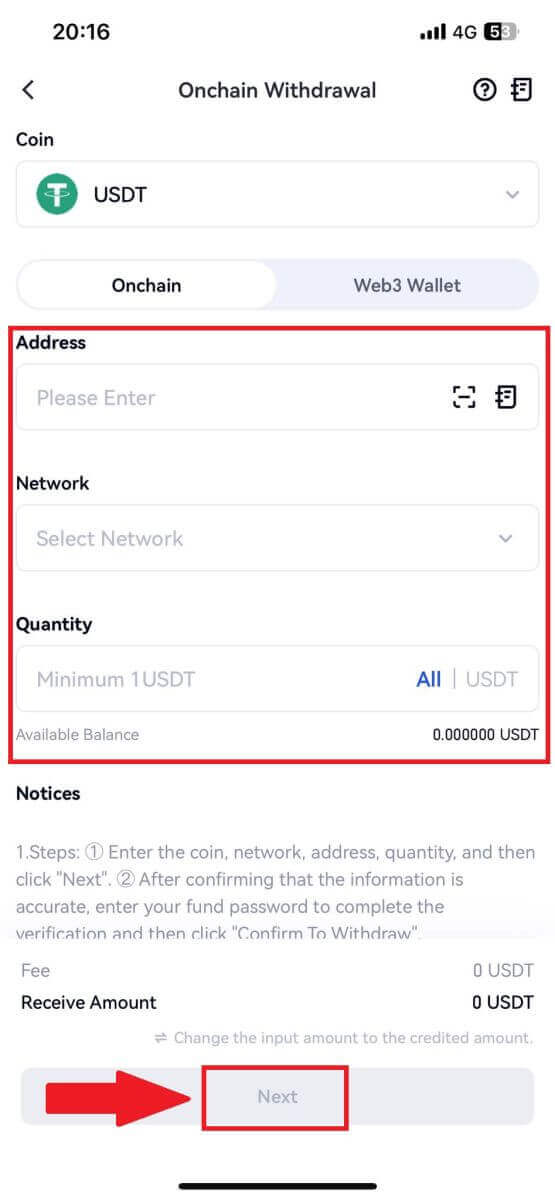
5. În cele din urmă, introduceți parola fondului și codul de verificare Google pentru a confirma retragerea.
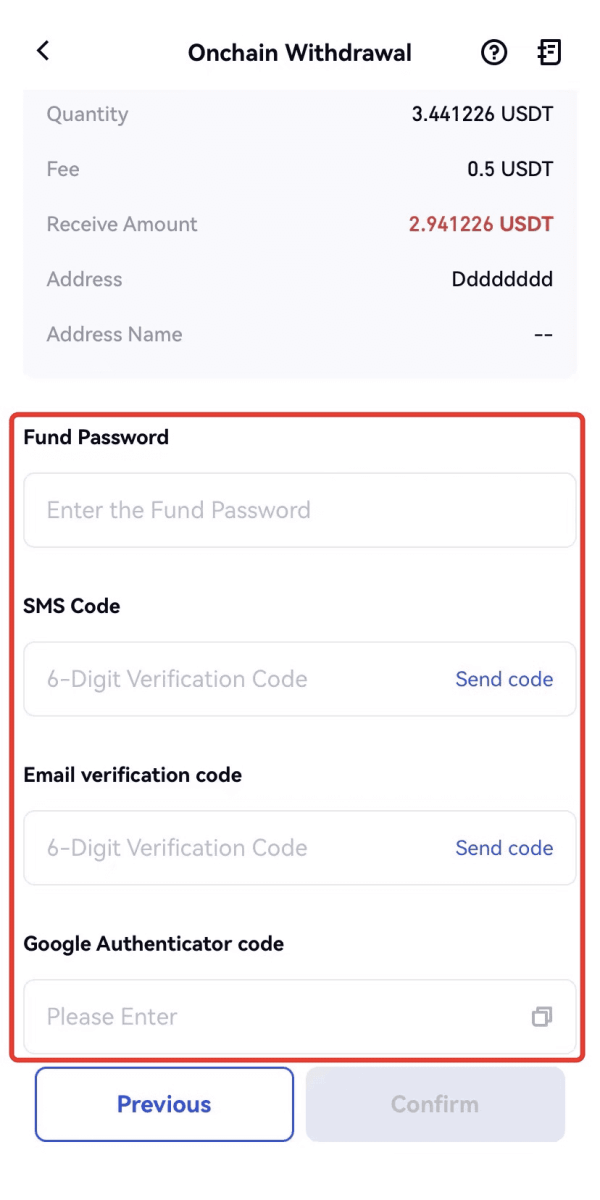
Retrageți Crypto prin GateCode pe Gate.io (site web)
1. Conectați-vă la site-ul dvs. Gate.io, faceți clic pe [Portofel] și selectați [Cont Spot].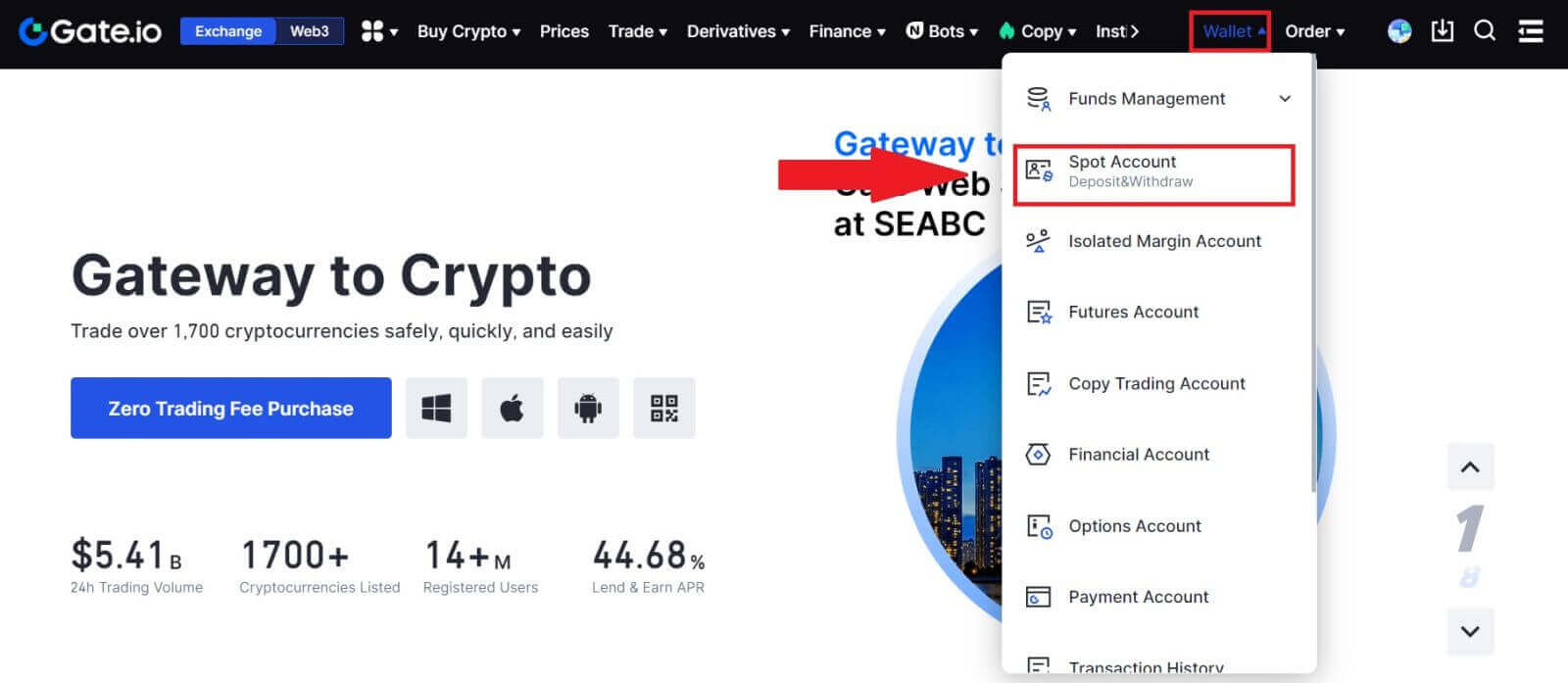
2. Faceți clic pe [Retragere].
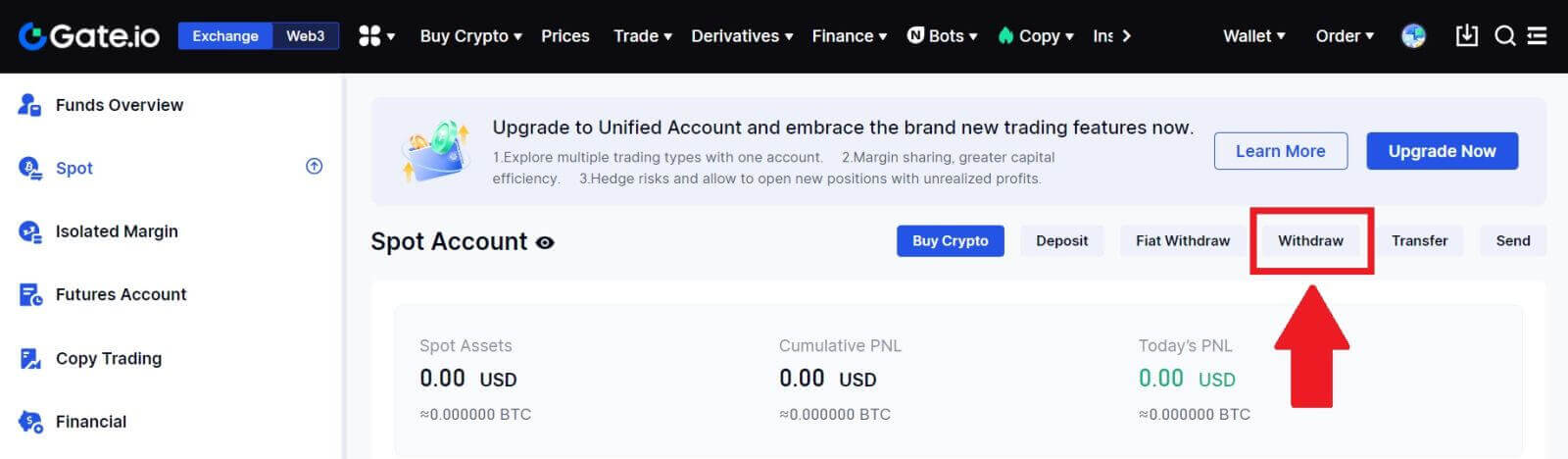
3. Faceți clic pe [GateCode] , alegeți moneda pe care doriți să o retrageți, introduceți suma și faceți clic pe [Next]
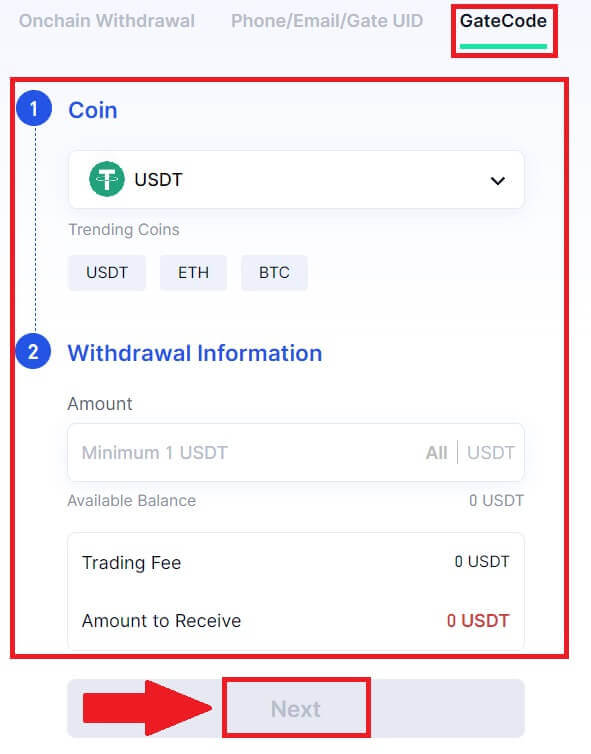
4. Verificați informațiile înainte de a introduce parola fondului, codul SMS și codul Google Authenticator, apoi faceți clic pe [Confirmare ].
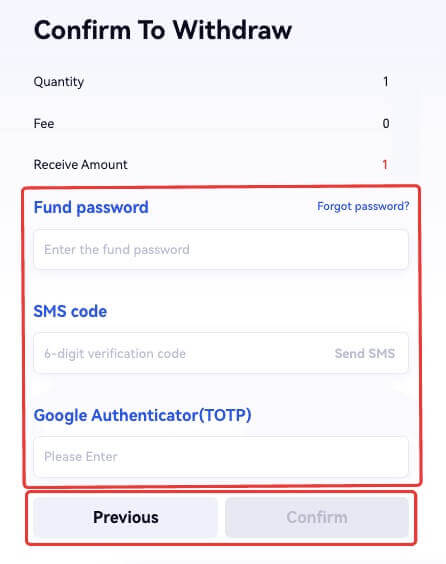
5. După finalizarea retragerii, va apărea o fereastră pop-up în care puteți fie să salvați GateCode ca imagine de cod QR, fie să faceți clic pe pictograma de copiere pentru a-l copia.
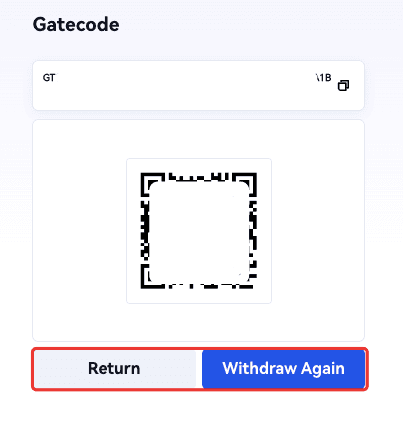
6. Ca alternativă, accesați pagina [Retrageri recente] , faceți clic pe pictograma de vizualizare de lângă adresa înregistrării retragerii și introduceți parola fondului pentru a vedea GateCode complet.
Retrageți Crypto prin GateCode pe Gate.io (aplicație)
1. Deschideți aplicația Gate.io, atingeți [Portofel] și selectați [Retragere].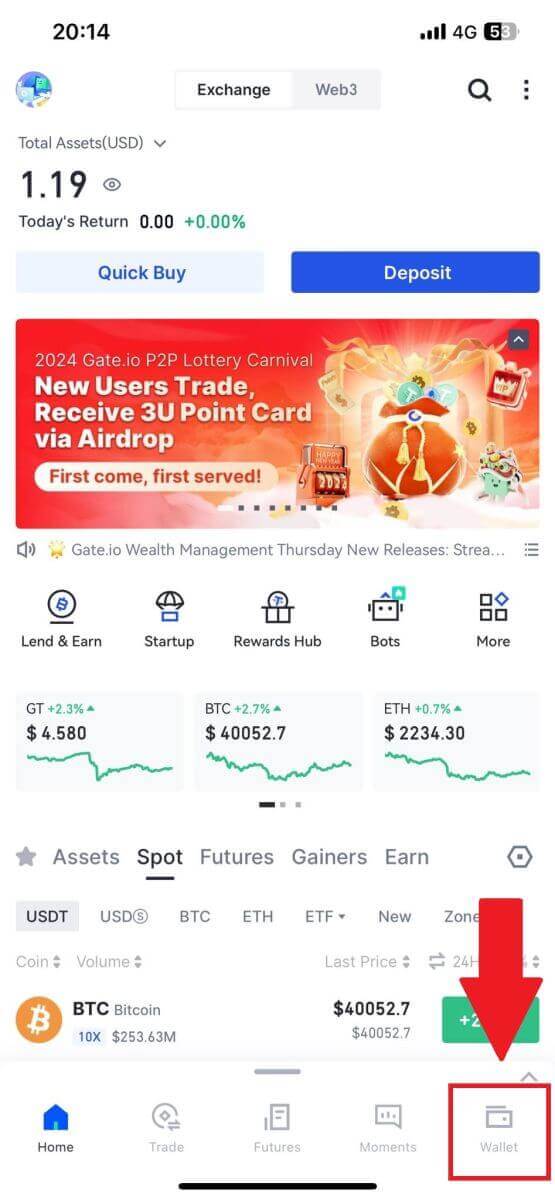
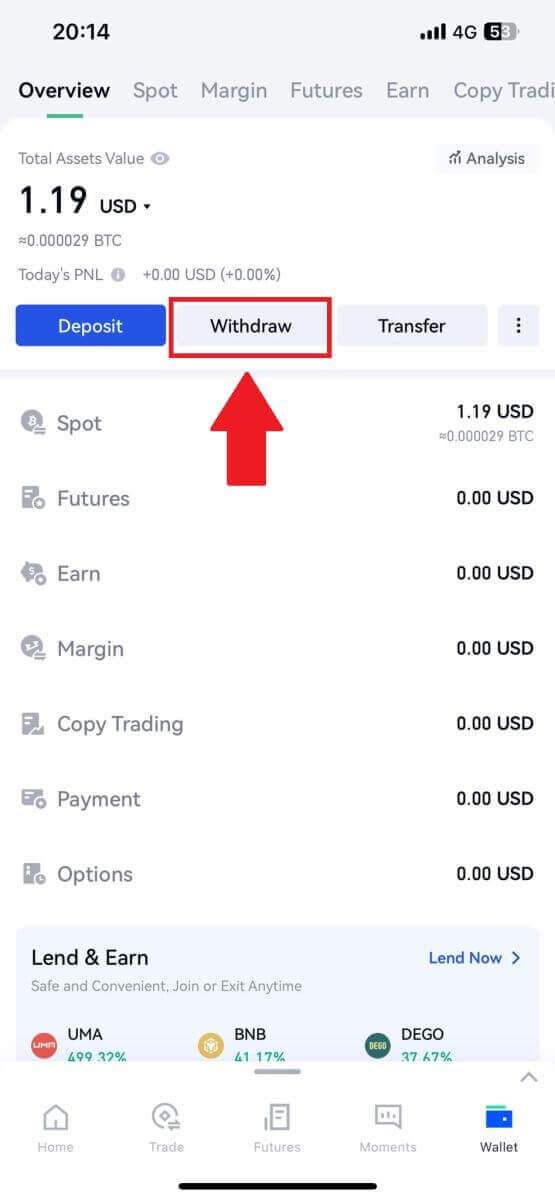
2. Selectați moneda pe care doriți să o retrageți, puteți utiliza bara de căutare pentru a căuta moneda pe care o căutați.
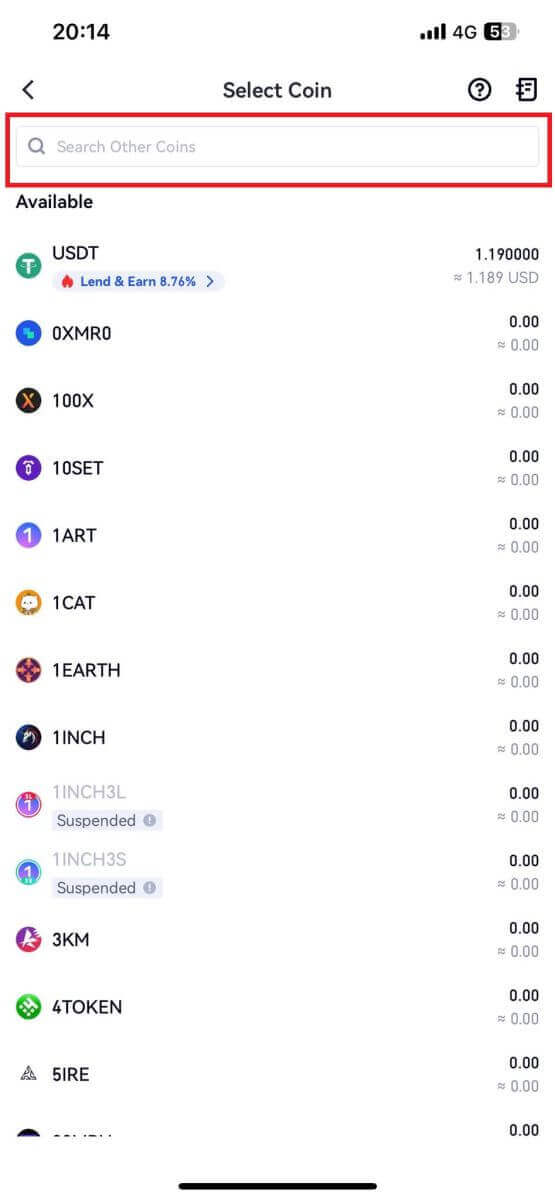
3. Selectați [GateCode] pentru a continua.
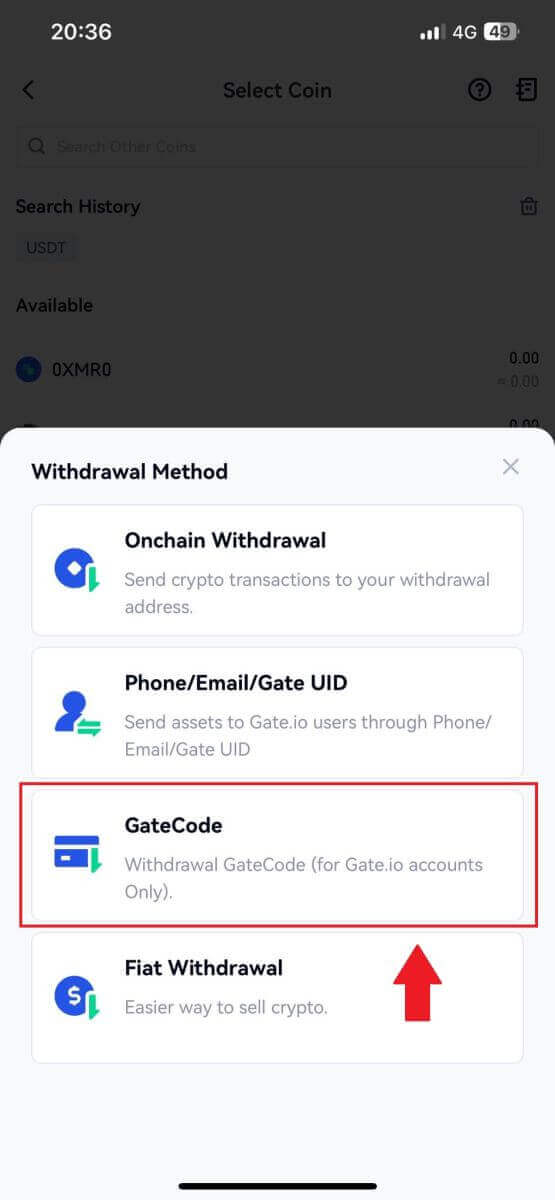
4. Introduceți suma pe care doriți să o retrageți și apăsați [Next].
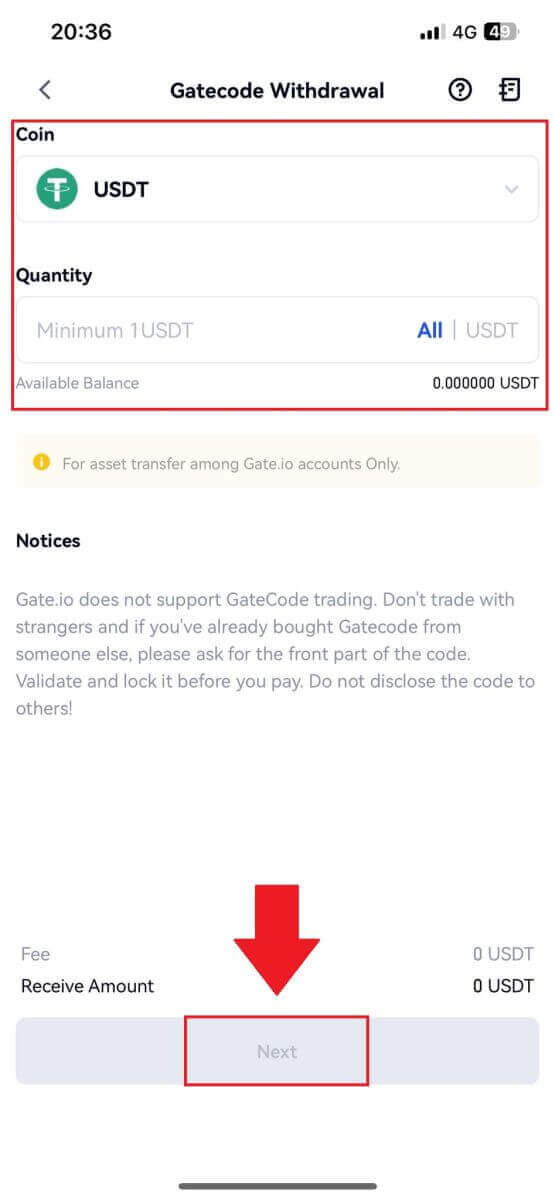
5. Verificați de două ori informațiile înainte de a introduce parola fondului, codul SMS și codul Google Authenticator, apoi faceți clic pe [Confirmare].
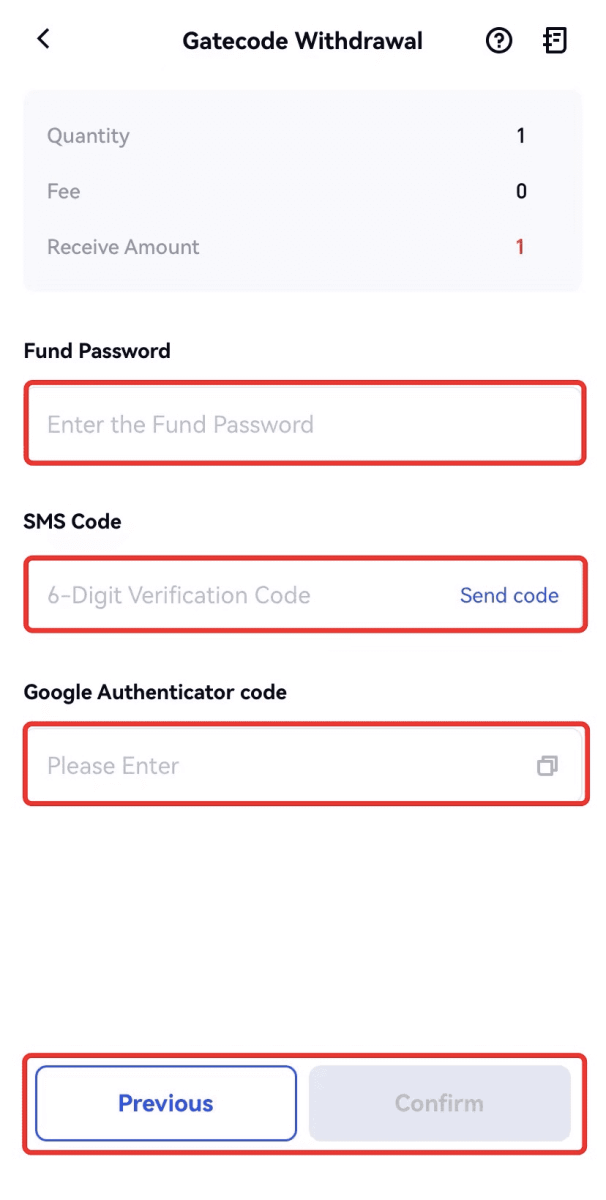
6. După finalizarea retragerii, va apărea o fereastră pop-up în care puteți fie să salvați GateCode ca imagine de cod QR, fie să faceți clic pe pictograma de copiere pentru a-l copia.
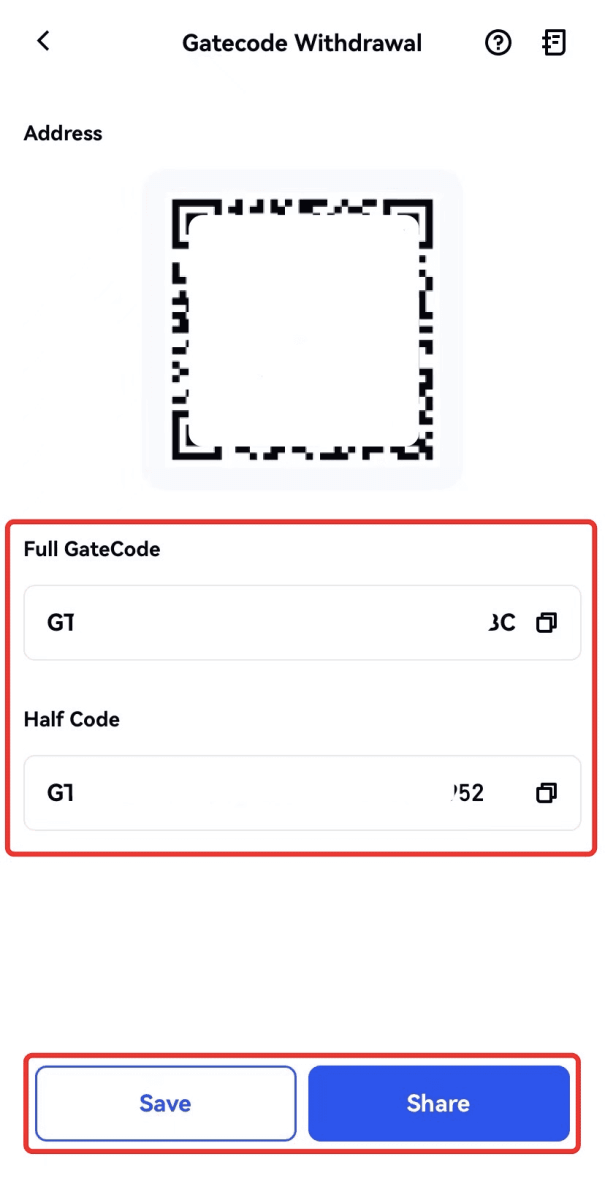
7. Alternativ, vizitați pagina cu detalii de retragere și faceți clic pe „Vizualizare” pentru a verifica GateCode complet.
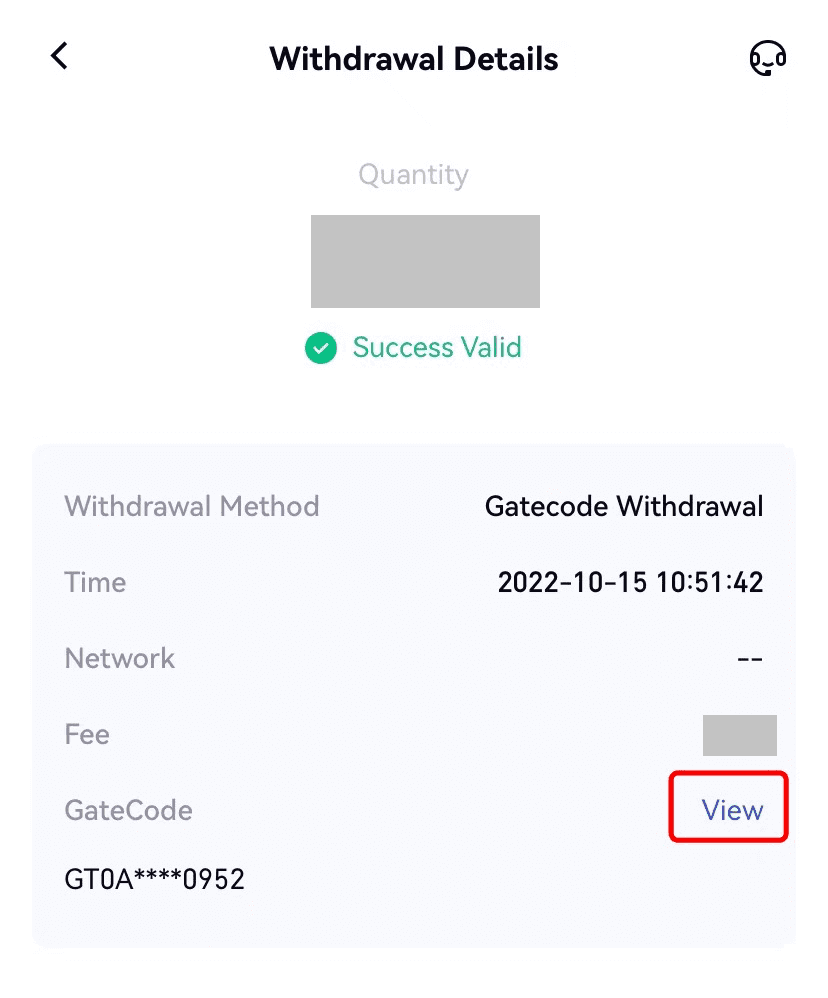
Retrageți Crypto prin telefon/E-mail/Gate UID pe Gate.io (site web)
1. Conectați-vă la site-ul dvs. Gate.io, faceți clic pe [Portofel] și selectați [Cont Spot].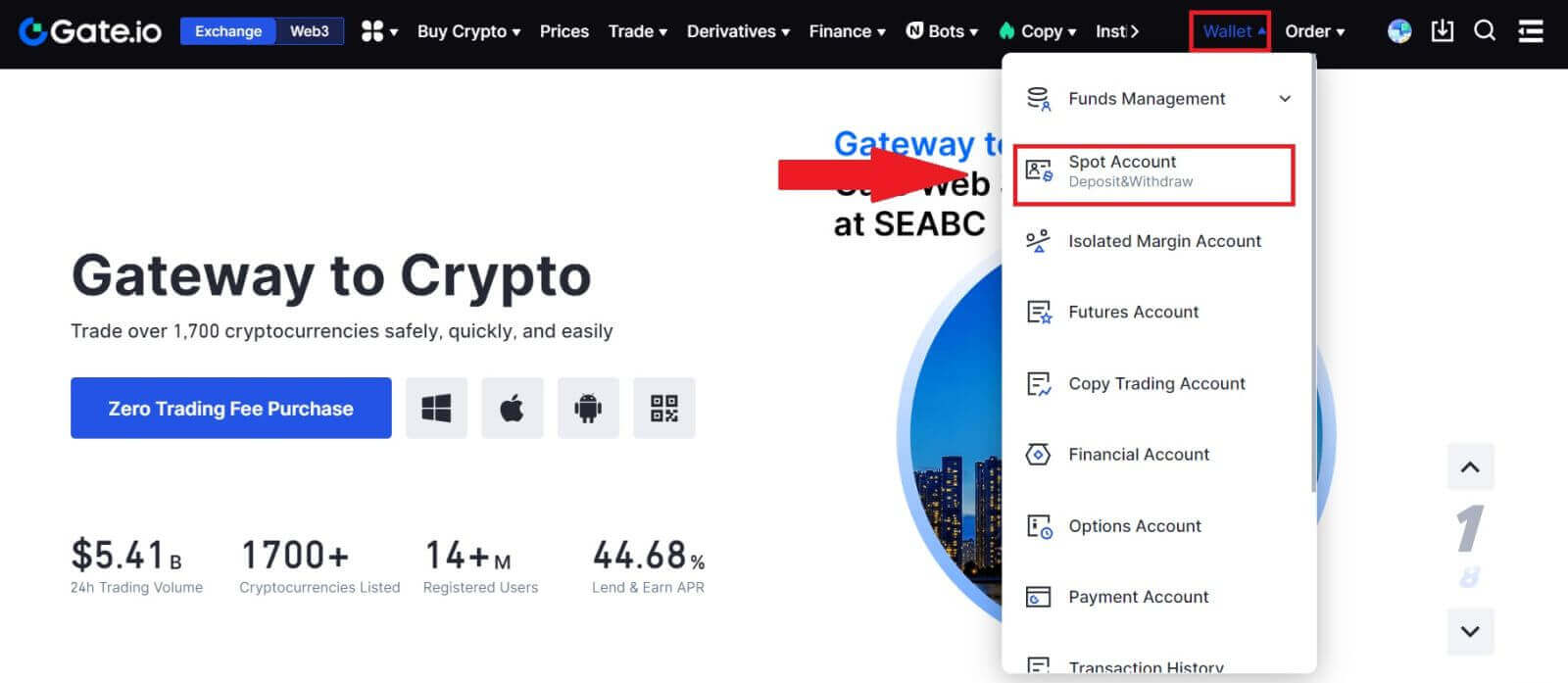
2. Faceți clic pe [Retragere].
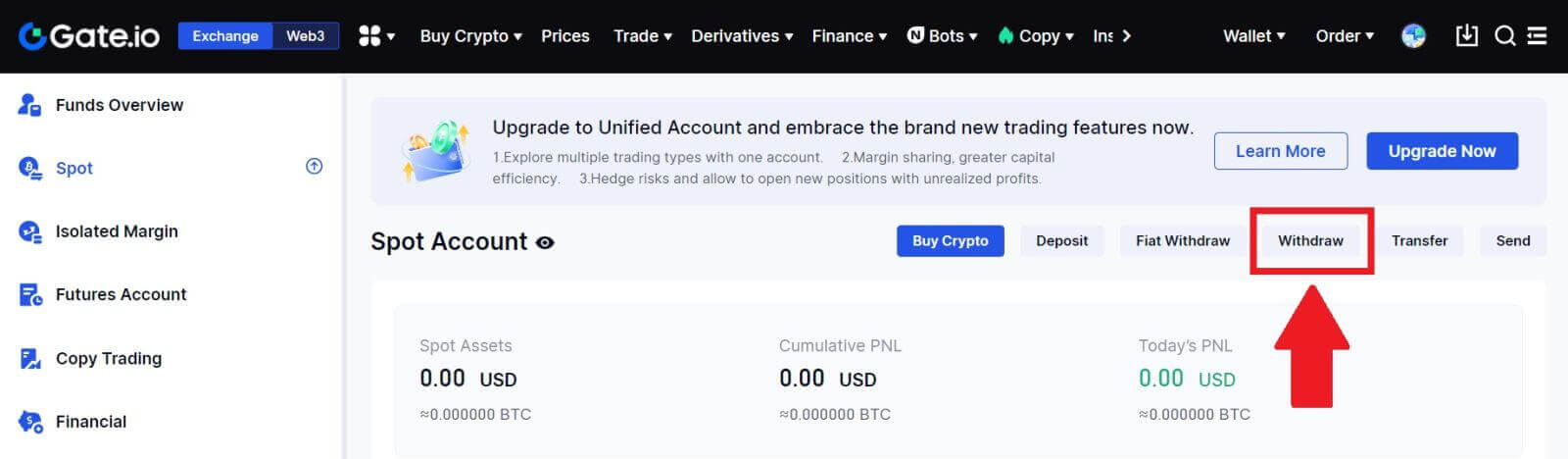
3. Faceți clic pe [Telefon/E-mail/Gate UID] , alegeți moneda pe care doriți să o retrageți, introduceți [Phone/Email/Gate UID] , completați suma și faceți clic pe [Trimite]
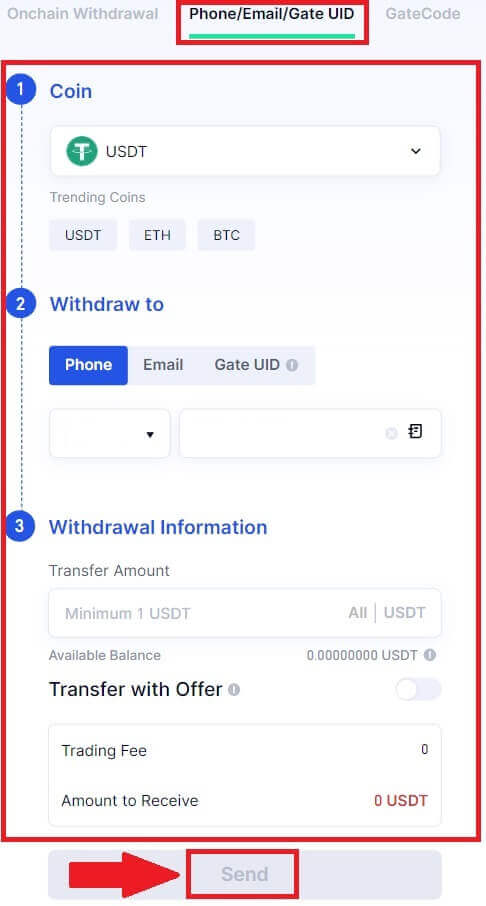
4. După ce ați confirmat că informațiile sunt corecte, introduceți parola fondului și alte informații necesare, apoi faceți clic pe [Trimite].
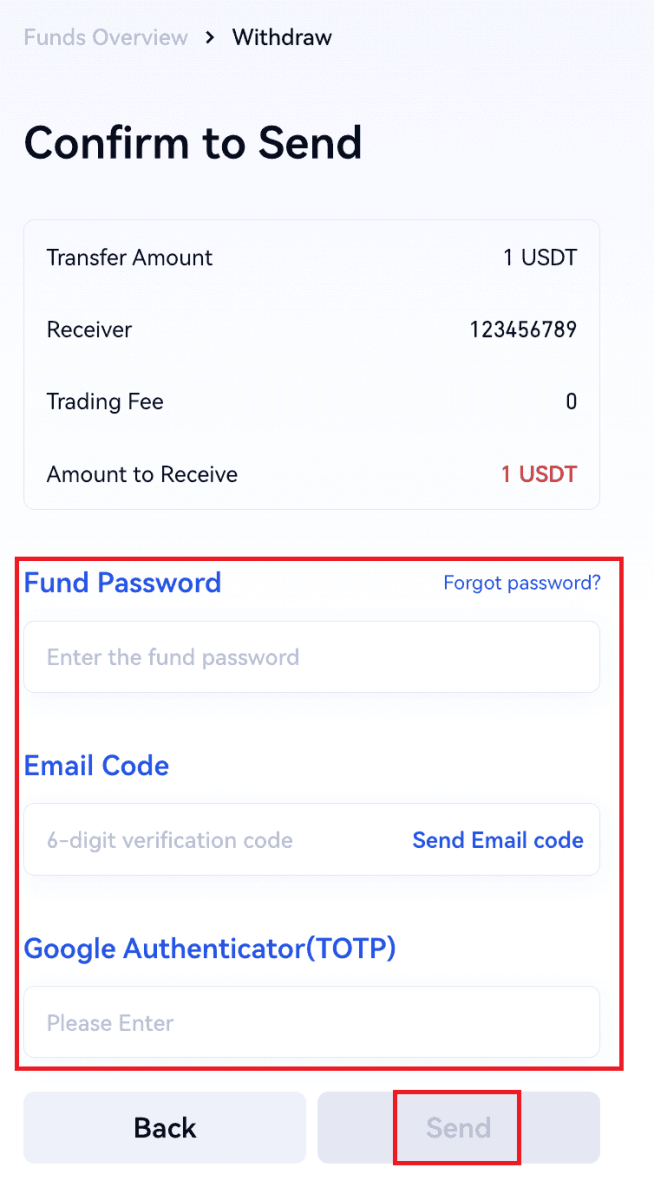
5. După transferul cu succes, puteți merge la „Portofel” - „Retrageri de depozite” pentru a verifica detaliile transferului.
Retrageți Crypto prin telefon/e-mail/Gate UID pe Gate.io (aplicație)
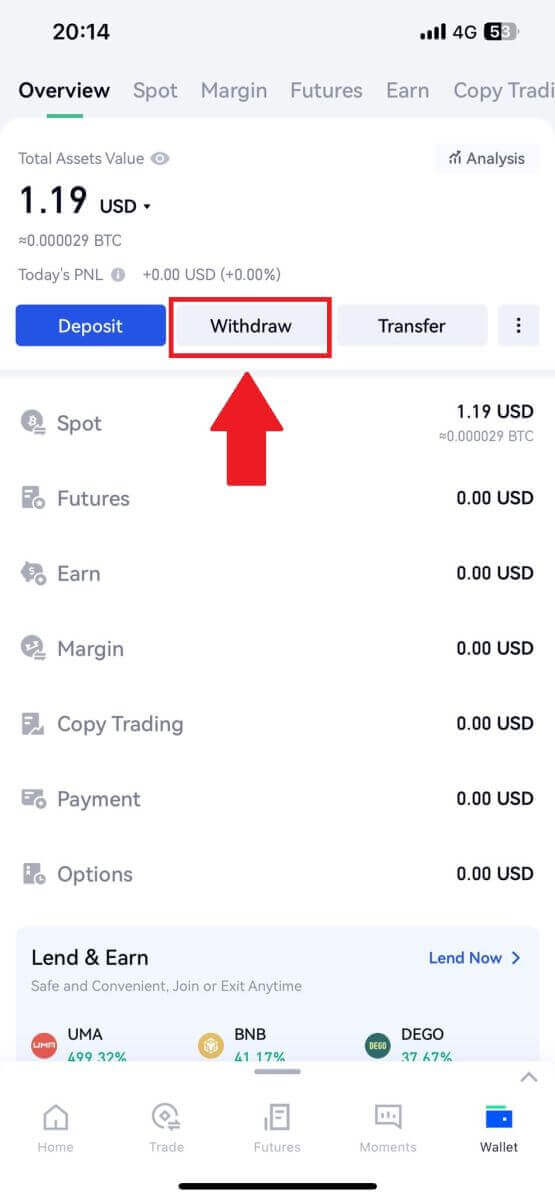
2. Selectați moneda pe care doriți să o retrageți, puteți utiliza bara de căutare pentru a căuta moneda pe care o căutați.
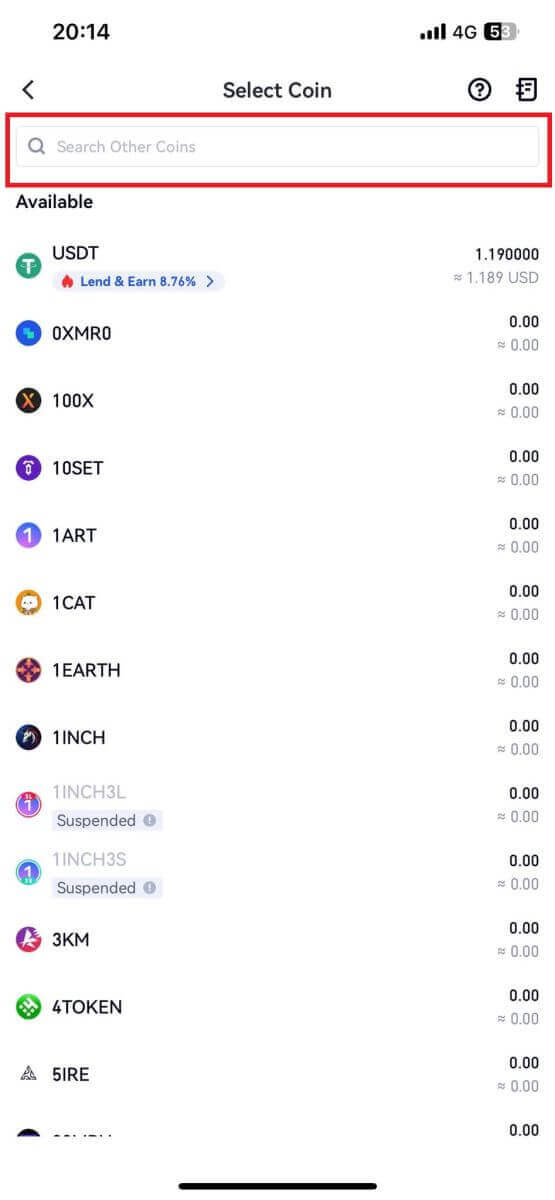
3. Selectați [Telefon/E-mail/Gate UID] pentru a continua.
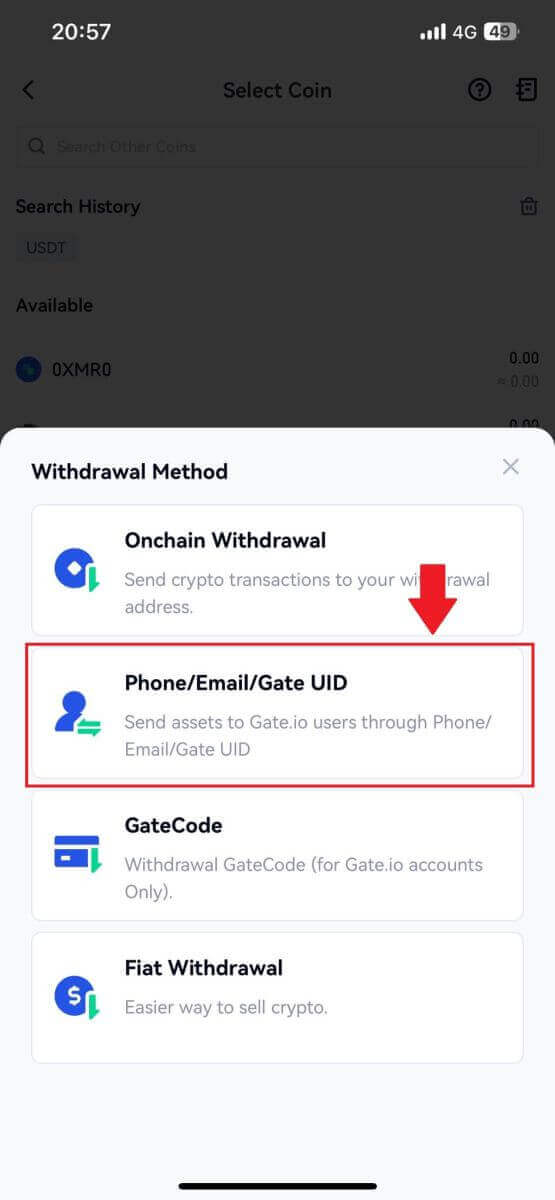
4. După ce intrați în pagina [Telefon/E-mail/Gate UID] , urmați instrucțiunile pentru a introduce moneda de retragere, contul destinatarului (Telefon/E-mail/Gate UID) și suma transferului. După ce ați confirmat acuratețea informațiilor, faceți clic pe [Trimite].
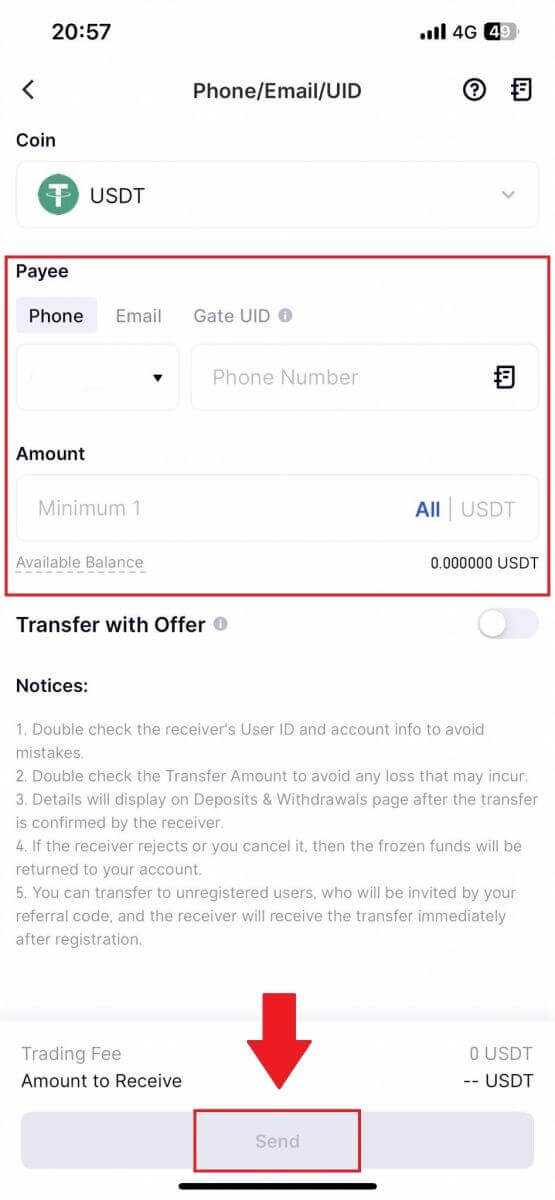
5. După ce ați confirmat că informațiile sunt corecte, introduceți parola fondului și alte informații necesare, apoi faceți clic pe [Trimite].
6. După transferul cu succes, puteți merge la „Portofel” - „Retrageri de depozite” pentru a verifica detaliile transferului.
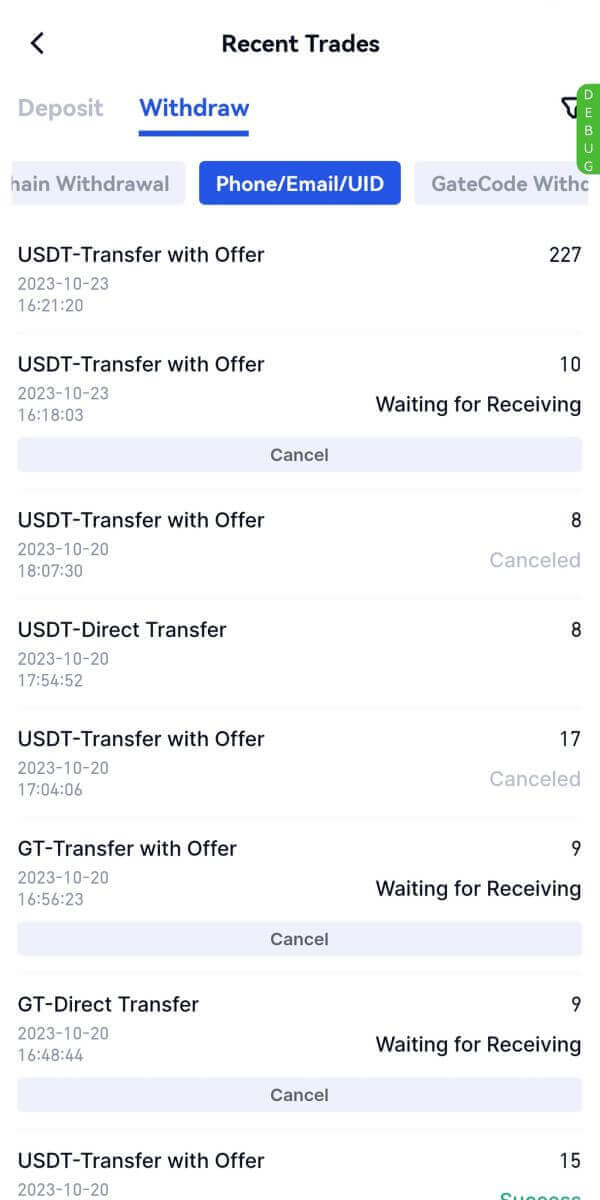
Întrebări frecvente (FAQ)
De ce nu a sosit retragerea mea?
Transferul de fonduri implică următorii pași:
- Tranzacție de retragere inițiată de Gate.io.
- Confirmarea rețelei blockchain.
- Depunerea pe platforma corespunzătoare.
În mod normal, un TxID (ID tranzacție) va fi generat în 30–60 de minute, indicând faptul că platforma noastră a finalizat cu succes operațiunea de retragere și că tranzacțiile sunt în așteptare pe blockchain.
Cu toate acestea, ar putea dura ceva timp pentru ca o anumită tranzacție să fie confirmată de blockchain și, mai târziu, de platforma corespunzătoare.
Din cauza posibilei congestionări în rețea, este posibil să existe o întârziere semnificativă în procesarea tranzacției dvs. Puteți utiliza ID-ul tranzacției (TxID) pentru a căuta starea transferului cu un explorator blockchain.
- Dacă exploratorul blockchain arată că tranzacția este neconfirmată, așteptați finalizarea procesului.
- Dacă exploratorul blockchain arată că tranzacția este deja confirmată, înseamnă că fondurile dvs. au fost trimise cu succes de la Gate.io și nu putem oferi asistență suplimentară în această chestiune. Va trebui să contactați proprietarul sau echipa de asistență a adresei țintă și să solicitați asistență suplimentară.
Orientări importante pentru retragerile de criptomonede pe platforma Gate.io
- Pentru crypto care acceptă mai multe lanțuri, cum ar fi USDT, asigurați-vă că alegeți rețeaua corespunzătoare atunci când faceți cereri de retragere.
- Dacă cripto-ul de retragere necesită un MEMO, asigurați-vă că copiați MEMO-ul corect de pe platforma de primire și îl introduceți cu precizie. În caz contrar, activele pot fi pierdute după retragere.
- După introducerea adresei, dacă pagina indică faptul că adresa este invalidă, vă rugăm să verificați adresa sau să contactați serviciul nostru pentru clienți online pentru asistență suplimentară.
- Taxele de retragere variază pentru fiecare cripto și pot fi vizualizate după selectarea cripto-ului pe pagina de retragere.
- Puteți vedea suma minimă de retragere și taxele de retragere pentru cripto-ul corespunzătoare pe pagina de retragere.
Cum verific starea tranzacției pe blockchain?
1. Conectați-vă la Gate.io, faceți clic pe [Portofel] și selectați [Istoricul tranzacțiilor].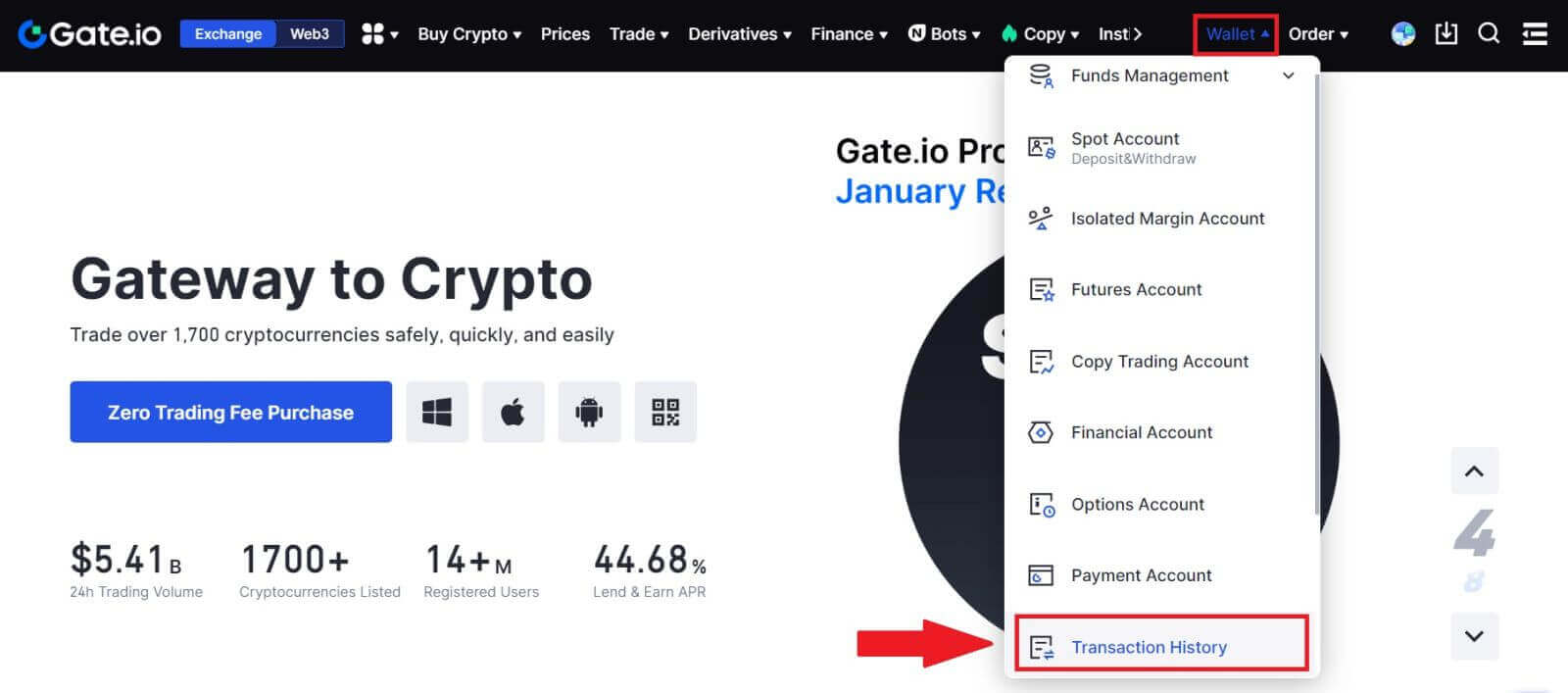
2. Aici puteți vizualiza starea tranzacției.